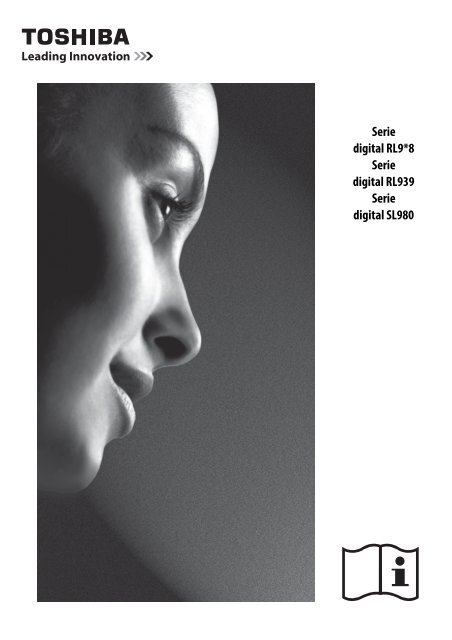Serie digital RL9*8 Serie digital RL939 Serie ... - Toshiba-OM.net
Serie digital RL9*8 Serie digital RL939 Serie ... - Toshiba-OM.net
Serie digital RL9*8 Serie digital RL939 Serie ... - Toshiba-OM.net
Create successful ePaper yourself
Turn your PDF publications into a flip-book with our unique Google optimized e-Paper software.
<strong>Serie</strong><br />
<strong>digital</strong> <strong>RL9*8</strong><br />
<strong>Serie</strong><br />
<strong>digital</strong> <strong>RL939</strong><br />
<strong>Serie</strong><br />
<strong>digital</strong> SL980
Español<br />
Contenido<br />
INSTALACIÓN DEL TELEVISOR<br />
Precauciones de seguridad ................................................................................. 4<br />
Instalación e información importante ................................................................ 5<br />
El mando a distancia .......................................................................................... 7<br />
Inserción de las pilas y alcance efectivo ................................................... 7<br />
El mando a distancia .......................................................................................... 8<br />
Inserción de las pilas y alcance efectivo ................................................... 8<br />
CONEXIÓN DE LA TELEVISIÓN<br />
Conexión de equipos externos ............................................................................ 9<br />
Conexión de un dispositivo HDMI® ................................................................... 10<br />
Para conectar un dispositivo HDMI ........................................................ 10<br />
Característica ARC (Canal de Retorno de Audio) de HDMI ....................... 10<br />
Conexión de un dispositivo compatible HDMI CEC Control ................................ 11<br />
Conexión de un ordenador ............................................................................... 12<br />
Para conectar un PC al terminal HDMI ................................................... 12<br />
Para conectar un PC al terminal de RGB/PC ............................................ 12<br />
Conexión a una red doméstica ......................................................................... 13<br />
Para conectar el televisor a una red doméstica - con cable .................... 13<br />
Para conectar el televisor a una red doméstica con conexión a Inter<strong>net</strong>:<br />
inalámbrica ....................................................................................... 13<br />
Para conectar el televisor al PC con Intel® Wireless Display .................... 13<br />
Mandos y conexiones de entrada ..................................................................... 14<br />
Encendido .............................................................................................. 14<br />
Uso del sistema de menús ..................................................................... 14<br />
Uso de los controles de televisión y las conexiones ................................ 14<br />
Estructura del MENÚ ........................................................................................ 15<br />
PUESTA A PUNTO DE LA TELEVISIÓN<br />
Aplicación de inicio .......................................................................................... 16<br />
Ajuste rápido ......................................................................................... 16<br />
Ant/Cable (si está disponible) ................................................................ 18<br />
Sintonización automática ...................................................................... 19<br />
Sintonización manual ATV ............................................................................... 20<br />
Sintonización ......................................................................................... 20<br />
Saltar ..................................................................................................... 21<br />
Ordenación de posiciones ...................................................................... 22<br />
Sintonización manual DTV ............................................................................... 22<br />
Sintonización manual ............................................................................ 22<br />
Sintonización manual para DVB-C ......................................................... 23<br />
Configuración de DTV ....................................................................................... 23<br />
Canales .................................................................................................. 23<br />
Actualización canales en espera ............................................................. 24<br />
Ubicación ............................................................................................... 24<br />
Desactivación analógica ...................................................................... 24<br />
MANDOS Y FUNCIONES<br />
Controles generales .......................................................................................... 25<br />
Menú rápido .......................................................................................... 25<br />
Selección de canales .............................................................................. 25<br />
Indicación de la hora – sólo analógico ................................................. 25<br />
Transmisiones estéreo y bilingües ......................................................... 25<br />
Controles de sonido .......................................................................................... 26<br />
Controles de volumen y desactivación de sonido ................................... 26<br />
Dual ....................................................................................................... 26<br />
Balance .................................................................................................. 26<br />
2<br />
Graves, agudos ...................................................................................... 26<br />
Mejora de voz ........................................................................................ 26<br />
Refuerzo dinámico de graves ................................................................. 26<br />
Stable Sound® ....................................................................................... 26<br />
Control de rango dinámico .................................................................... 26<br />
Desfase de nivel de audio ...................................................................... 27<br />
Altavoces de TV Encendido/Apagado ..................................................... 27<br />
Configuración de auriculares ................................................................. 27<br />
Descripción de audio .............................................................................. 27<br />
Viendo TV en pantalla ancha ............................................................................ 28<br />
Controles de imagen ........................................................................................ 30<br />
Modo de imagen ................................................................................... 30<br />
Preferencias de imágenes ...................................................................... 30<br />
Reinicio .................................................................................................. 30<br />
ColourMaster ......................................................................................... 30<br />
Ajuste cromático .................................................................................... 31<br />
Temperatura color ................................................................................. 31<br />
Sensor de brillo automático ................................................................... 31<br />
Control act. retroilum. ........................................................................... 31<br />
Nivel Negro/Blanco ................................................................................ 31<br />
MPEG Reduc.Ruido – Reducción de ruido .............................................. 31<br />
DNR – Reducción de Ruido Digital ......................................................... 32<br />
Resolution + ......................................................................................... 32<br />
Modo Cine ............................................................................................. 32<br />
Restablecimiento de la configuración avanzada de imagen .................. 32<br />
Ajustes de Imagen Avanzados ............................................................... 32<br />
Formato automático (Pantalla panorámica) .......................................... 34<br />
Pantalla completa ................................................................................. 34<br />
Pantalla azul .......................................................................................... 34<br />
Posición de la imagen ............................................................................ 35<br />
Imagen fija ............................................................................................ 35<br />
Información de la señal HDMI ................................................................ 35<br />
Wireless LAN Information ................................................................................ 36<br />
Configuración de la red .................................................................................... 37<br />
Configuración inalámbrica ..................................................................... 37<br />
Configuración de red avanzada .............................................................. 39<br />
Configuración DNS ................................................................................. 40<br />
Prueba de conexión de red .................................................................... 41<br />
Utilización del teclado de software ........................................................ 41<br />
Config. de dispositivo de red ............................................................................ 42<br />
Perfil de control de aplicaciones ............................................................ 42<br />
Control de encendido TV (Active Standby) ............................................. 42<br />
Media Renderer Setup ........................................................................... 43<br />
Configuración de nombre de dispositivo ................................................ 43<br />
Función de grabación de la unidad de disco duro USB ...................................... 43<br />
Configuración de la unidad de disco duro USB para la grabación ........... 44<br />
Para grabar programas DTV (grabación con sólo pulsar un botón) ........ 44<br />
Cómo establecer grabaciones a través de la Guía de programas ............ 44<br />
Para marcar, editar o eliminar la información de la programación. ....... 46<br />
Para ver un programa grabado .............................................................. 46<br />
Operaciones desde la pantalla Biblioteca ............................................... 47<br />
Configuración de grabación ................................................................... 48<br />
Prioridad de programación .................................................................... 49<br />
Uso de <strong>Toshiba</strong> Places ...................................................................................... 50<br />
Uso del navegador web ......................................................................... 51<br />
Uso de Skype ......................................................................................... 51<br />
Uso de Hybrid TV Standard (si está disponible) ................................................ 56
Uso de Intel® Wireless Display .......................................................................... 56<br />
Nombre de dispositivo de Intel® Wireless Display .................................. 57<br />
Lista de PCs ............................................................................................ 57<br />
Utilización del Reproductor multimedia ........................................................... 57<br />
Funcionamiento básico .......................................................................... 58<br />
Ver archivos de fotografías<br />
(en servidor DLNA CERTIFIED o dispositivo USB) .............................. 59<br />
Visualización de archivos de película<br />
(en servidor DLNA CERTIFIED o dispositivo USB) .............................. 61<br />
Reproducción de archivos de música<br />
(en servidor DLNA CERTIFIED o dispositivo USB) .............................. 63<br />
Otras funciones ................................................................................................ 64<br />
Bloqueo panel ....................................................................................... 64<br />
Los temporizadores .......................................................................................... 65<br />
Temporizadores de programas – sólo <strong>digital</strong> ....................................... 65<br />
Temp. enc. ............................................................................................. 65<br />
Autoapagar ............................................................................................ 66<br />
Configuración de ahorro energético ................................................................. 66<br />
ATV Sintonización manual ..................................................................... 66<br />
Apagado si ninguna señal ...................................................................... 66<br />
Información en pantalla <strong>digital</strong> ........................................................................ 67<br />
Información ........................................................................................... 67<br />
Uso de la Guía electrónica de programas (EPG) ................................................ 68<br />
Uso de la Guía emitida ........................................................................... 68<br />
Selección/búsqueda por género ............................................................. 68<br />
Uso de MediaGuide ................................................................................ 68<br />
Pantalla de MediaGuide ......................................................................... 68<br />
Menú Navegación principal ................................................................... 69<br />
Ajustes <strong>digital</strong>es – Control Parental ............................................................... 70<br />
Configuración de PIN parental ............................................................... 70<br />
Config Parental ...................................................................................... 70<br />
Bloqueo de red ...................................................................................... 70<br />
Ajustes <strong>digital</strong>es – Opciones de canales ......................................................... 71<br />
Selección de canales favoritos ................................................................ 71<br />
Listas de canales favoritos ..................................................................... 71<br />
Omitir canales ........................................................................................ 71<br />
Bloqueo de canales ................................................................................ 71<br />
Ajustes <strong>digital</strong>es – otros ajustes ..................................................................... 72<br />
Subtítulos .............................................................................................. 72<br />
Idiomas de audio ................................................................................... 72<br />
Interfaz común ...................................................................................... 72<br />
Actualización de software y licencias ............................................................... 73<br />
Búsqueda de nuevo software ................................................................ 73<br />
Actualización de red .............................................................................. 73<br />
Licencias de software ............................................................................. 73<br />
Info del Sistema y Reiniciar TV ......................................................................... 73<br />
Información del Sistema ........................................................................ 73<br />
Reiniciar TV ............................................................................................ 73<br />
Configuración de PC ......................................................................................... 74<br />
Posición horizontal y vertical ................................................................. 74<br />
Fase del reloj ......................................................................................... 74<br />
Reloj de muestreo .................................................................................. 74<br />
Reinicio .................................................................................................. 74<br />
Selección de entradas y conexiones AV ............................................................ 75<br />
Selección de entradas ............................................................................ 75<br />
Etiquetado de fuentes de entrada de vídeo ........................................... 75<br />
Salida de audio <strong>digital</strong> ........................................................................... 76<br />
Uso de HDMI CEC Control .................................................................................. 76<br />
Activar Control CEC HDMI ....................................................................... 76<br />
Encendido/apagado automático de TV .................................................. 76<br />
Standby automático .............................................................................. 76<br />
Control de amplificador ......................................................................... 77<br />
Ajuste inicial del altavoz ........................................................................ 77<br />
Selección de fuente de entrada HDMI CEC Control ................................. 77<br />
Reproducción HDMI CEC Control con sólo presionar un botón ................ 77<br />
En espera del sistema HDMI CEC Control ................................................ 77<br />
TELETEXTO<br />
Teletexto .......................................................................................................... 78<br />
Selección de modos ............................................................................... 78<br />
Información de teletexto ....................................................................... 78<br />
Navegación por las páginas utilizando la función Automático ............... 78<br />
Navegación por las páginas utilizando la función LIST ........................... 78<br />
Botones de control ................................................................................ 79<br />
RESOLUCIÓN DE PROBLEMAS<br />
Preguntas y Respuestas ................................................................................. 80<br />
INFORMACIÓN<br />
Información ..................................................................................................... 83<br />
Información sobre licencia ............................................................................... 87<br />
Especificaciones y accesorios ............................................................................ 89<br />
Español<br />
Durante la vida de su televisor dispondrá de actualizaciones de firmware para garantizar el mejor rendimiento:<br />
Si su televisor está conectado a Inter<strong>net</strong>, el firmware estará disponible de forma automática.<br />
Si su televisor no está conectado a Inter<strong>net</strong>, puede descargar la última versión del firmware en<br />
www.toshiba-om.<strong>net</strong>/firmware.php<br />
*Algunas funciones están limitadas debido a la legislación local y es posible que no estén disponibles en todos los países.<br />
3
INSTALACIÓN DEL TELEVISOR<br />
Precauciones de seguridad<br />
Cosas que no deben hacerse<br />
Español<br />
Este aparato ha sido diseñado y fabricado para cumplir las normas de<br />
seguridad internacionales pero, como con cualquier aparato eléctrico,<br />
debe prestar atención para obtener los mejores resultados y garantizar la<br />
seguridad. Lea los puntos siguientes por su propia seguridad. Tienen<br />
carácter general y están destinados a ayudar en relación con todos los<br />
productos electrónicos para los consumidores, y algunos puntos pueden<br />
no ser aplicables a los artículos que acaba de adquirir.<br />
Circulación de aire<br />
Deje más de 10 cm de separación alrededor del televisor para permitir una<br />
ventilación adecuada. Esto evitará un sobrecalentamiento y posibles<br />
daños al televisor. También deben evitarse los lugares con mucho polvo.<br />
A la hora de montar el dispositivo en la pared, debe dejarse un espacio de<br />
2,5 cm con respecto a la pared y 10 cm alrededor del perímetro del<br />
televisor.<br />
Daños por el calor<br />
Pueden producirse daños si se deja el televisor expuesto a la luz solar<br />
directa o cerca de un radiador. Evitar lugares expuestos a temperaturas o<br />
humedad sumamente altas. Colocar en un lugar en el que la temperatura<br />
se mantenga entre 5 °C mín. y 35 °C máx.<br />
Alimentación de la red eléctrica<br />
La alimentación eléctrica requerida para este equipo es de 220-240 V CA<br />
50/60 Hz. No lo conecte nunca a una alimentación de CC o a ninguna otra<br />
fuente de alimentación. ASEGÚRESE de que el televisor no pisa el cable de<br />
la red.<br />
NO corte la clavija de la red de este equipo, ya que incorpora un Filtro de<br />
Interferencias de Radio especial, cuya alimentación perjudicará su<br />
funcionamiento.<br />
SI TIENE ALGUNA DUDA, CONSULTE A UN ELECTRICISTA CUALIFICADO.<br />
Cosas que deben hacerse<br />
LEA las instrucciones de manejo antes de intentar usar el aparato.<br />
ASEGÚRESE de que todas las conexiones eléctricas (incluyendo la clavija<br />
de la red eléctrica, los cables de prolongación y las interconexiones entre<br />
partes del aparato) estén hechas correctamente y de acuerdo con las<br />
instrucciones de los fabricantes. Apague el televisor y desconecte la<br />
clavija de la red antes de establecer o cambiar conexiones.<br />
CONSULTE con el vendedor si tiene alguna duda acerca de la instalación,<br />
manejo o seguridad de su aparato.<br />
ADVERTENCIA: Para evitar lesiones, este aparato deberá instalarse de<br />
forma segura en el suelo/pared según las instrucciones de instalación.<br />
Consulte la página 5.<br />
TENGA cuidado con los paneles de cristal del aparato.<br />
NO obstruya las aperturas de ventilación del aparato con elementos tales<br />
como periódicos, manteles, cortinas, etc. El sobrecalentamiento causará<br />
daños y acortará la vida del aparato.<br />
NO permita que los equipos eléctricos se expongan a gotas o salpicaduras<br />
u objetos llenos de líquidos, tales como floreros, que se coloquen sobre el<br />
aparato.<br />
NO sitúe objetos calientes o fuentes de llama sin protección, como velas<br />
encendidas o lámparas de noche, sobre el aparato o cerca de él. Las altas<br />
temperaturas pueden fundir el plástico y dar lugar a incendios.<br />
ADVERTENCIA: Para evitar incendios, mantenga<br />
siempre las velas y otros objetos con llama alejados<br />
de este productos.<br />
NO utilice soportes improvisados y NUNCA fije las patas con tirafondos.<br />
NO deje desatendido el equipo encendido, a menos que se especifique<br />
que está diseñado para funcionar sin supervisión o tiene un modo<br />
standby (en espera). Para apagarlo, desenchúfelo y asegúrese de que<br />
todos en casa sepan cómo hacerlo. Es posible que se tengan que tomar<br />
precauciones especiales con respecto a personas con discapacidades.<br />
NO siga haciendo funcionar el aparato si cree que no está funcionando<br />
normalmente o si está dañado de alguna forma:apáguelo, desconecte la<br />
clavija de la red y consulte al vendedor.<br />
NO tire ni introduzca de la tarjeta CI CAM con inclinación, para evitar la<br />
rotura de la C<strong>OM</strong>MON INTERFACE.<br />
ADVERTENCIA: Una presión acústica excesiva procedente de los<br />
auriculares o cascos puede ocasionar pérdida auditiva.<br />
ANTE TODO, NUNCA deje que nadie, especialmente los niños,<br />
empuje o golpee la pantalla y la carcasa, introduzca nada en los<br />
agujeros, ranuras ni en ninguna otra abertura de la caja. Estas<br />
acciones podrían dañar la pantalla o las piezas internas.<br />
NUNCA haga suposiciones ni corra riesgos con aparatos eléctricos<br />
de ningún tipo; más vale prevenir que curar.<br />
NO RETIRE NINGUNA CUBIERTA FIJA PORQUE ESTO PODRÍA DEJAR<br />
EXPUESTAS PARTES PELIGROSAS Y CON CORRIENTE.<br />
EL ENCHUFE DE CONEXIÓN A LA RED SE UTILIZA C<strong>OM</strong>O DISPOSITIVO DE<br />
DESCONEXIÓN Y, POR LO TANTO, DEBE PODER OPERARSE CON FACILIDAD.<br />
4
INSTALACIÓN DEL TELEVISOR<br />
Instalación e información importante<br />
Coloque el televisor lejos de la luz solar directa o de luces potentes. Para una<br />
mejor visualización, recomendamos una iluminación suave e indirecta. Utilice<br />
cortinas o persianas para evitar que la luz del sol directa caiga sobre la pantalla.<br />
Coloque el televisor en una superficie estable y nivelada que pueda<br />
resistir su peso. Para evitar daños y conservar la estabilidad de este<br />
aparato, fije el televisor a una superficie estable con ayuda de la cinta<br />
de fijación (si se incluye), o fíjelo a la pared firmemente con ayuda de<br />
los clips P de fijación suministrados. De lo contrario, afiance el<br />
televisor en la superficie nivelada utilizando el tornillo de montaje<br />
suministrado.<br />
Los paneles LCD están fabricados con una tecnología de gran precisión; sin<br />
embargo, hay veces que algunas partes de la pantalla no tienen elementos de<br />
imagen o presentan puntos luminosos. Esto no es un signo de mal<br />
funcionamiento.<br />
Asegúrese de situar el televisor en una ubicación en la que no pueda recibir<br />
impactos de otros objetos, ya que podrían provocar la rotura de la pantalla o<br />
daños en la misma. Asimismo, asegúrese de que no se introducen elementos<br />
pequeños en las ranuras o aberturas de la estructura.<br />
Evite utilizar productos químicos (como, por ejemplo,<br />
ambientadores, agentes de limpieza, etc.) sobre la base del televisor y cerca de ella. Los estudios indican que los plásticos podrían<br />
debilitarse y romperse con el paso del tiempo, debido a la combinación de los efectos de los agentes químicos y el estrés mecánico (como el peso del<br />
televisor). No seguir estas instrucciones podría provocar lesiones graves y daños permanentes tanto al televisor como a la base.<br />
Utilice un soporte mural adecuado para el tamaño y el peso del televisor LCD.<br />
• Se necesitan dos personas para llevar a cabo la instalación.<br />
• Para instalar un montaje para pared de otro fabricante, utilice los SEPARADORES<br />
(suministrados).<br />
1 Desenchufe y quite todos los cables o conectores de componentes de la parte<br />
posterior del televisor.<br />
2 Con cuidado, coloque la unidad boca abajo sobre una superficie lisa y<br />
protegida, por ejemplo, una colcha o una manta.<br />
3 Siga las instrucciones incluidas con el soporte mural. Antes de comenzar,<br />
asegúrese de que ha fijado los soportes correctos a la pared y a la parte<br />
posterior del televisor, tal como se indica en las instrucciones suministradas<br />
con el soporte mural.<br />
4 Asegúrese de haber colocado los separadores incluidos entre el soporte y la<br />
parte posterior del televisor.<br />
5 Utilice siempre los tornillos suministrados o los recomendados por el<br />
fabricante del soporte mural.<br />
Dónde instalar el aparato<br />
Pinza ‘P’<br />
Correa de sujeción<br />
Correa de sujeción<br />
Acoplamiento sólido (tan corto como sea posible)<br />
Pinza de la base<br />
El estilo del pie depende del modelo<br />
Tornillo<br />
(suministrado)<br />
Si utiliza un soporte mural<br />
Extracción del pie:<br />
1 Con cuidado, coloque la unidad boca abajo sobre una superficie lisa y<br />
protegida, por ejemplo, una colcha o una manta. Deje que el pie sobresalga por<br />
la superficie.<br />
NOTA: Debe tener extremo cuidado al quitar el pie para evitar dañar el panel<br />
LCD.<br />
2 Quite los cuatro tornillos.<br />
Cuatro tornillos<br />
3 Cuando haya quitado los cuatro tornillos que retienen el soporte del pedestal,<br />
extraiga el soporte del pedestal del televisor deslizándolo para extraerlo del<br />
televisor.<br />
Español<br />
28–32 mm<br />
M6 (32RL y 32SL)<br />
M8 (40RL y 40SL)<br />
Tornillo<br />
Soporte mural<br />
Separador (suministrado)<br />
Panel posterior del televisor<br />
Coloque los cuatro separadores<br />
(suministrados).<br />
PRECAUCIÓN: El diámetro y la longitud de los tornillos difieren en<br />
función del modelo del brazo de pared. Si utiliza otros tornillos diferentes<br />
a los especificados podrían producirse daños internos en el televisor o<br />
podría provocar la caída del mismo, etc.<br />
5
INSTALACIÓN DEL TELEVISOR<br />
Tome nota<br />
La función de recepción <strong>digital</strong> de este televisor sólo es operativa en los países enumerados en la sección “País” del menú “Configuración de sistema”.<br />
Algunas de las funciones de este televisor pueden no estar disponibles en determinados países o zonas. No es posible garantizar la recepción con este<br />
televisor de servicios futuros adicionales o modificados.<br />
Si quedan en la pantalla del televisor imágenes inmóviles generadas por emisiones 4:3, el teletexto, logotipos de identificación de canales, pantallas de<br />
ordenador, videojuegos o menús en pantalla durante un tiempo siempre es aconsejable reducir los ajustes de brillo y de contraste.<br />
Un uso largo y continuado de la imagen 4:3 en una pantalla 16:9 puede provocar retenciones de la imagen en las líneas 4:3, no es un defecto del TV LCD<br />
y no está cubierto por la garantía de los fabricantes. El uso regular de otros modos de tamaño (por ejemplo, Super Live) evitará la retención de forma<br />
permanente.<br />
Español<br />
CLÁUSULA DE EXCLUSIÓN<br />
<strong>Toshiba</strong> no será responsable bajo ninguna circunstancia de pérdida y/o daño al producto causado por:<br />
i) Incendio;<br />
ii) Terremoto;<br />
iii) Daño accidental;<br />
iv) Mal empleo intencional del producto;<br />
v) Utilización del producto en condiciones inapropiadas;<br />
vi) Pérdida y/o daño causados al producto mientras que está en posesión de terceros;<br />
vii) Cualquier daño o pérdida causados como resultado de falta y/o negligencia por parte del propietario de seguir las instrucciones indicadas en el manual del propietario;<br />
viii) Cualquier daño o pérdida causados directamente como resultado de mal empleo o mal funcionamiento del producto al ser utilizado simultáneamente con equipos<br />
asociados;<br />
Además, bajo ninguna circunstancia será responsable <strong>Toshiba</strong> de pérdida alguna y/o daño consecuente incluyendo, pero no limitado, a lo siguiente, pérdida de utilidades,<br />
interrupción de actividades comerciales, pérdida de información registrada causada ya sea durante el funcionamiento normal o por mal empleo del producto.<br />
• La función de grabación ha sido diseñada para un uso privado<br />
y entretenimiento en su entorno doméstico. Tenga en cuenta<br />
que cualquier uso comercial de la función de grabación podría<br />
originar una infracción de copyright de los derechos de autor.<br />
<strong>Toshiba</strong> le pide que respete los derechos intelectuales de<br />
propiedad de terceros.<br />
• Antes de grabar en un dispositivo conectado al televisor,<br />
realice una prueba de grabación y compruebe los resultados de<br />
la grabación.<br />
• No pueden grabarse aquellos programas que no pueden<br />
grabarse por la protección de derechos de autor.<br />
• <strong>Toshiba</strong> no se responsabilizará por la indemnización o daños<br />
incidentales de cualquier como consecuencia del contenido<br />
que no se grabó correctamente en el dispositivo de grabación<br />
o que se modificó o perdió.<br />
Al utilizar la unidad de disco duro USB<br />
• <strong>Toshiba</strong> no se responsabilizará por los daños de cualquier<br />
índole (avería del dispositivo de grabación, pérdida o<br />
modificación del contenido grabado, etc.) debidos a un mal<br />
funcionamiento, un fallo de funcionamiento o<br />
funcionamiento incorrecto como consecuencia del uso<br />
conjunto con otro dispositivo conectado.<br />
• Si conecta una unidad de disco duro USB que se ha utilizado en<br />
un PC o en otro televisor, solo podrán reproducirse los<br />
programas que se han grabado con éste televisor.<br />
• Ajuste el televisor en el modo en espera antes de desconectar<br />
la unidad de disco duro USB.<br />
De lo contrario, podrían perderse los datos grabados o producirse un<br />
fallo en la unidad de disco duro USB.<br />
• Tenga en cuenta que las grabaciones en la unidad de memoria<br />
USB dejarán de estar disponibles si su televisor sufre una<br />
sustitución de la placa principal por motivos de servicio.<br />
6
INSTALACIÓN DEL TELEVISOR<br />
El mando a distancia<br />
2<br />
3<br />
6<br />
7<br />
CT-90420 (para la serie RL)<br />
1<br />
4<br />
5<br />
8<br />
14 Para mostrar la información en pantalla<br />
Para acceder a la página de índice en el modo Teletexto<br />
15 Para desactivar el sonido del TV<br />
16 Para acceder al Menú rápido<br />
17 Menús en pantalla<br />
18 Para mostrar la Guía de programas <strong>digital</strong> en pantalla<br />
19 Al utilizar los menús, las flechas mueven el cursor en la pantalla hacia arriba,<br />
hacia abajo, a la izquierda y a la derecha. OK para confirmar la selección<br />
20 Para volver al menú anteriorr<br />
9<br />
21 Permite salir de menús y aplicaciones<br />
22 Botones de colores: Botones de control de servicios interactivos y de texto<br />
10<br />
12<br />
16<br />
17<br />
20<br />
22<br />
24<br />
25<br />
11<br />
14<br />
13<br />
15<br />
18<br />
19<br />
21<br />
23<br />
27<br />
26<br />
23 En modo TV:<br />
D Indicación analógica de<br />
la hora<br />
Si se utiliza la Guía de<br />
programas:<br />
Z –24 horas<br />
z +24 horas<br />
CC –1 página<br />
cc +1 página<br />
En modo teletexto:<br />
A Para mostrar texto oculto<br />
B Para retener una página<br />
deseada<br />
C Para aumentar el tamaño<br />
de la pantalla de teletexto<br />
D Para seleccionar una<br />
página mientras se ve una<br />
imagen normal<br />
Durante la reproducción:<br />
c Para REPRODUCIR<br />
v Para DETENER<br />
W/w Para poner en PAUSA/PASO<br />
Z Para <strong>OM</strong>ITIR-RETROCEDER<br />
CC Para RETROCEDER<br />
cc Para AVANCE RÁPIDO<br />
z Para <strong>OM</strong>ITIR-AVANZAR<br />
24 Grabar programas de TDT<br />
25 Imagen fija<br />
26 Para tener los servicios de teletexto<br />
27 Páginas de TELETEXTO con subtítulos <strong>digital</strong>es o analógicos, si están<br />
disponibles<br />
Español<br />
1 Para el modo Encendido/En espera<br />
2 Para seleccionar fuentes de entrada externas<br />
3 Imagen seleccionable<br />
4 Visionado pantalla panorámica<br />
5 s Recepción estéreo/bilingüe<br />
6 Para acceder a la página principal de “TOSHIBA PLACES”<br />
Cuando no está conectada la red, aparecerá un mensaje de error.<br />
7 Para seleccionar el modo TV (DTV Ant/Cable DTV/ATV)<br />
8 Para acceder a la lista de canales analógicos o <strong>digital</strong>es<br />
9 Botones de números<br />
10 Activa o desactiva la descripción de audio<br />
11 Para volver al canal anterior<br />
12 Para modificar el volumen del TV<br />
13 Para cambiar las posiciones de los canales<br />
Para cambiar las páginas de TELETEXTO<br />
Inserción de las pilas y alcance efectivo<br />
Retire la tapa posterior para dejar al<br />
descubierto el compartimiento de las<br />
pilas y asegúrese de que las pilas se<br />
colocan en la posición correcta. Los tipos<br />
de pilas correctos para este mando a<br />
distancia son AAA, IEC R03 de 1,5 V.<br />
No utilice una pila vieja gastada junto con<br />
una nueva ni tampoco tipos de pila<br />
distintos. Retire las pilas agotadas<br />
inmediatamente para evitar que el ácido se introduzca en el compartimiento de las<br />
pilas. Deséchelas según las instrucciones de la página 88 de este manual.<br />
Advertencia: Las pilas no deben exponerse a fuentes de calor como luz solar<br />
directa, fuego o similares.<br />
El funcionamiento del mando a distancia se deteriorará más allá de una distancia de<br />
cinco metros o fuera de un ángulo de 30 grados respecto al centro del televisor. Si el<br />
rango operativo se reduce, se deberán reemplazar las pilas.<br />
7
INSTALACIÓN DEL TELEVISOR<br />
Español<br />
El mando a distancia<br />
1<br />
2<br />
4<br />
5<br />
7<br />
11<br />
13<br />
15<br />
17<br />
18<br />
19<br />
1 Para el modo Encendido/En espera<br />
CT-90382 (para la serie SL)<br />
2 Para seleccionar fuentes de entrada externas<br />
3 Para seleccionar el modo TV (DTV Ant/Cable DTV/ATV)<br />
4 Para acceder al Menú rápido<br />
5 Para acceder a la página superior de “TOSHIBA PLACES”<br />
Cuando no está conectada la red, aparecerá un mensaje de error.<br />
6 Para acceder a la lista de canales analógicos o <strong>digital</strong>es<br />
7 Para modificar el volumen del TV<br />
8 Activa o desactiva la descripción de audio<br />
9 Para desactivar el sonido del TV<br />
9<br />
12<br />
14<br />
16<br />
10 Para cambiar las posiciones de los canales<br />
Para cambiar las páginas de TELETEXTO<br />
11 Menús en pantalla<br />
12 Para mostrar la Guía de programas <strong>digital</strong> en pantalla<br />
13 Al utilizar los menús, las flechas mueven el cursor en la pantalla hacia arriba,<br />
hacia abajo, a la izquierda y a la derecha.<br />
6<br />
8<br />
10<br />
20<br />
21<br />
22 23<br />
24<br />
25<br />
26<br />
28<br />
27<br />
30<br />
29<br />
3<br />
14 OK para confirmar la selección<br />
15 Para volver al menú anteriorr<br />
16 Para salir de los menús<br />
17 Botones de colores: Botones de control de servicios interactivos y de texto<br />
18 Botones de números<br />
19 Para mostrar la información en pantalla<br />
Para acceder a la página de índice en el modo Teletexto<br />
20 Para volver a la posición de programa anterior<br />
21 En modo TV:<br />
D Indicación analógica de<br />
la hora<br />
Si se utiliza la Guía de<br />
programas:<br />
Z –24 horas<br />
z +24 horas<br />
CC –1 página<br />
cc +1 página<br />
En modo teletexto:<br />
A Para mostrar texto oculto<br />
B Para retener una página<br />
deseada<br />
C Para aumentar el tamaño<br />
de la pantalla de teletexto<br />
D Para seleccionar una<br />
página mientras se ve una<br />
imagen normal<br />
Durante la reproducción:<br />
c Para REPRODUCIR<br />
v Para DETENER<br />
W/w Para poner en PAUSA/PASO<br />
Z Para <strong>OM</strong>ITIR-RETROCEDER<br />
CC Para RETROCEDER<br />
cc Para AVANCE RÁPIDO<br />
z Para <strong>OM</strong>ITIR-AVANZAR<br />
22 Para grabar programas DTV<br />
23 Para tener los servicios de teletexto<br />
24 Imagen fija<br />
25 Para acceder al menú Reproductor multimedia<br />
26 Preferencias de imagen seleccionables<br />
27 Visionado pantalla panorámica<br />
28 s Recepción estéreo/bilingüe<br />
29 Para acceder al menú Más información<br />
30 Páginas de TELETEXTO con subtítulos <strong>digital</strong>es o analógicos, si están<br />
disponibles<br />
Inserción de las pilas y alcance efectivo<br />
Retire la tapa posterior para dejar al<br />
descubierto el compartimiento de las pilas<br />
y asegúrese de que las pilas se colocan en<br />
la posición correcta. Los tipos de pilas<br />
correctos para este mando a distancia son<br />
AAA, IEC R03 de 1,5 V.<br />
No utilice una pila vieja gastada junto con<br />
una nueva ni tampoco tipos de pila<br />
distintos. Retire las pilas agotadas<br />
inmediatamente para evitar que el ácido<br />
se introduzca en el compartimiento de las<br />
pilas. Deséchelas según las instrucciones<br />
de la página 88 de este manual.<br />
Advertencia: Las pilas no deben exponerse a fuentes de calor como luz solar<br />
directa, fuego o similares.<br />
El funcionamiento del mando a distancia se deteriorará más allá de una distancia de<br />
cinco metros o fuera de un ángulo de 30 grados respecto al centro del televisor. Si el<br />
rango operativo se reduce, se deberán reemplazar las pilas.<br />
8
CONEXIÓN DE LA TELEVISIÓN<br />
Conexión de equipos externos<br />
Antes de conectar cualquier equipo externo, desconecte todos los interruptores de alimentación de la red. En caso de no haber ningún<br />
interruptor, desenchufe el enchufe de alimentación de la red del enchufe de la pared.<br />
LA ILUSTRACIÓN MUESTRA 40RL938.<br />
ENTRADA HDMI 3<br />
Jack AURICULAR<br />
Cable de alimentación<br />
SALIDA DE AUDIO<br />
DIGITAL (ÓPTICA)<br />
Puerto LAN<br />
Cables de antena<br />
ENTRADAS HDMI 1/2<br />
Puerto USB 1 Reproductor multimedia /<br />
Puerto de conexión de unidad de disco<br />
ENTRADA RGB/PC<br />
SCART (EXT 1)<br />
ENTRADA DE VÍDEO/AUDIO C<strong>OM</strong>PONENTE<br />
ENTRADA VÍDEO/AUDIO (Y/L/R)<br />
(EXT 2)<br />
Español<br />
grabadora multimedia<br />
Cables de antena:. . . . . . . . . . . . . . . . . . . . . . . . . . . . . . . . . . . . . . . .<br />
Conecte la antena al enchufe de la parte posterior del televisor.<br />
Si utiliza un decodificador y/o una grabadora multimedia, es esencial que el cable de<br />
la antena se conecte a través del decodificador y/o a través de la grabadora<br />
multimedia al televisor.<br />
Cables SCART:. . . . . . . . . . . . . . . . . . . . . . . . . . . . . . . . . . . . . . . . . . . .<br />
Conecte la toma de la grabadora IN/OUT al televisor.<br />
Conecte el conector hembra TV del decodificador al televisor.<br />
Antes de realizar la Sintonización auto., ponga su decodificador y grabadora<br />
multimedia en Espera.<br />
Las tomas RCA que se encuentran situadas junto a las tomas C<strong>OM</strong>PONENT VIDEO<br />
INPUT aceptarán señales de audio izquierda y derecha.<br />
Al conectar los dispositivos de VÍDEO/AUDIO, conecte los cables correspondientes a<br />
las tomas Y/L/R.<br />
El enchufe de salida de audio <strong>digital</strong> permite conectar un sistema de sonido<br />
envolvente.<br />
NOTA: Esta salida siempre está activa.<br />
HDMI® (High-Definition Multimedia Interface: Interfaz Multimedia de Alta<br />
Definición) está destinado para utilizarse con un equipo eléctrico con salida de audio<br />
y vídeo <strong>digital</strong>. Está diseñado para obtener el mayor rendimiento con señales de<br />
vídeo de alta definición 1080i y 1080p, pero también acepta y muestra señales VGA,<br />
480i, 480p, 576i, 576p y 720p.<br />
Las señales de formato de PC también se mostrarán.<br />
NOTA: A pesar de que este televisor puede conectarse a un equipo HDMI, es posible<br />
que ciertos equipos no funcionen correctamente.<br />
El puerto LAN se utiliza para conectar el televisor a la red de su casa.<br />
Este televisor puede reproducir contenido <strong>digital</strong> en un producto DLNA CERTIFIED<br />
con función de servidor.<br />
Se puede conectar una amplia variedad de equipos externos a la parte<br />
trasera del televisor, por lo que deberá remitirse a los manuales de los<br />
propietarios pertinentes para todos los equipos adicionales.<br />
Si el televisor se conmuta automáticamente a un equipo monitor externo, vuelva a<br />
TV normal pulsando el botón de la posición del programa deseado. Para volver a<br />
llamar al equipo externo, pulse o para seleccionar entre TV, EXT 1, EXT 2,<br />
HDMI 1, HDMI 2, HDMI 3 o PC.<br />
Si selecciona el modo de entrada externa mientras está viendo la DTV, la toma SCART<br />
no emite señales de vídeo/audio.<br />
9
CONEXIÓN DE LA TELEVISIÓN<br />
Conexión de un dispositivo HDMI®<br />
La entrada HDMI de su televisor recibe audio <strong>digital</strong> y vídeo <strong>digital</strong> sin<br />
comprimir procedente de un dispositivo con fuente HDMI.<br />
Esta entrada está diseñada para aceptar material de programa HDCP (High-<br />
Bandwidth Digital-Content Protection) en formato <strong>digital</strong> de dispositivos<br />
electrónicos para consumidores compatibles con EIA/CEA-861-D (como, por<br />
ejemplo, un decodificador o reproductor DVD con salida HDMI). Para ver los<br />
formatos de vídeo aceptables, consulte la página 84.<br />
NOTA: Formato de audio admitido: Linear PCM, Dolby Digital (AC-3), frecuencia de<br />
muestreo de 32/44,1/48 kHz.<br />
Característica ARC (Canal de Retorno de Audio) de<br />
HDMI<br />
Esta característica activa la señal de audio del televisor que se envía<br />
al amplificador AV mediante el cable HDMI. No será necesario<br />
conectar un cable desde la salida de audio del televisor a la entrada<br />
de audio del amplificador AV para reproducir el audio recibido desde<br />
el sintonizador del televisor mediante el amplificador AV.<br />
parte posterior de la televisión<br />
Cable HDMI<br />
Español<br />
Para conectar un dispositivo HDMI<br />
Conecte un cable HDMI (conector tipo A) al terminal HDMI.<br />
Para un funcionamiento adecuado, se recomienda que use un cable HDMI con el<br />
logotipo de HDMI ( ).<br />
• Si la conexión HDMI acepta señales de 1080p y/o el televisor acepta tasas de<br />
refresco por encima de 50 Hz, necesitará un cable de categoría 2. Es posible que<br />
los cables convencionales HDMI/DVI no funcionen correctamente con este<br />
modelo.<br />
• El cable HDMI transfiere vídeo y audio. Separe los cables de audio analógicos que<br />
no sean necesarios (consulte la ilustración).<br />
parte posterior de la televisión<br />
Amplificador AV compatible con ARC<br />
Cable HDMI<br />
dispositivo HDMI<br />
Para ver el vídeo del dispositivo HDMI, presione el botón o para seleccionar el<br />
modo HDMI 1, HDMI 2 o HDMI 3.<br />
10
CONEXIÓN DE LA TELEVISIÓN<br />
Conexión de un dispositivo compatible HDMI CEC Control<br />
Puede controlar las funciones básicas de dispositivos de audio/vídeo conectados mediante el control remoto del televisor si conecta un<br />
amplificador o dispositivo de reproducción AV compatible con HDMI CEC. Para obtener una explicación de la configuración y operaciones,<br />
consulte las páginas 76–77.<br />
parte posterior de la televisión<br />
Amplificador AV<br />
Dispositivo de reproducción<br />
Español<br />
Dispositivo de reproducción<br />
Para la configuración anterior, necesitará tres cables HDMI.<br />
NOTA:<br />
• Si se conectan varios dispositivos, es posible que la función HDMI CEC Control no<br />
funcione correctamente.<br />
• Para un funcionamiento adecuado, se recomienda que use cables HDMI con el<br />
logotipo de HDMI ( ).<br />
• Esta función está disponible cuando se conecta un PC y un amplificador AV por<br />
separado. Sin embargo, tal vez no funcione correctamente si el PC se conecta a<br />
través del amplificador AV.<br />
Antes de controlar los dispositivos:<br />
• Después de completar las conexiones anteriores, ajuste el menú Configuración<br />
HDMI CEC Control como desee (consulte la página 76).<br />
• Deben ajustarse los dispositivos conectados. Para obtener detalles al respecto,<br />
consulte el manual de funcionamiento de cada dispositivo.<br />
• La función HDMI CEC Control usa la tecnología CEC según las regulaciones del<br />
estándar HDMI.<br />
• Esta función está limitada a los modelos que incorporan HDMI CEC Control de<br />
<strong>Toshiba</strong>. Sin embargo, <strong>Toshiba</strong> no es responsable de esas operaciones. Consulte<br />
los manuales de instrucciones individuales para obtener información de<br />
compatibilidad.<br />
11
CONEXIÓN DE LA TELEVISIÓN<br />
Conexión de un ordenador<br />
A través de una conexión HDMI o RGB/PC podrá ver la pantalla de su<br />
ordenador en el televisor.<br />
Para conectar un PC al terminal HDMI<br />
Para conectar un ordenador al terminal HDMI del televisor, utilice un cable HDMI<br />
(conector de tipo A).<br />
Para conectar un PC al terminal de RGB/PC<br />
Para conectar un ordenador al terminal RGB/PC del televisor, utilice un cable de<br />
ordenador RGB analógico (15 contactos).<br />
Ordenador<br />
parte posterior de la televisión<br />
Parte lateral de la televisión<br />
Conector Mini<br />
D-sub de 15 pins<br />
Ordenador<br />
Cable RGB PC<br />
(no suministrado)<br />
Cable HDMI<br />
Adaptador de conversión en<br />
caso necesario (no suministrado)<br />
Español<br />
Si conecta un ordenador a un terminal DVI, utilice un cable adaptador de HDMI a DVI.<br />
Ordenador<br />
Parte lateral de la televisión<br />
Cable adaptador<br />
de HDMI a DVI<br />
Para ver los formatos de vídeo y PC aceptables, consulte la página 84.<br />
NOTA:<br />
• Los bordes de las imágenes pueden estar ocultos.<br />
• Si conecta un determinado modelo de PC cuya señal sea especial, es posible que<br />
la señal de éste no se detecte correctamente.<br />
Para usar un PC, ajuste la resolución de salida del monitor en el PC antes de<br />
conectarlo al televisor. Para ver los formatos de señal de PC aceptables, consulte la<br />
página 83.<br />
Para ver una imagen óptima, use la función de configuración de PC (consulte la<br />
página 74).<br />
NOTA:<br />
• Ciertos modelos de PC no pueden conectarse a este televisor.<br />
• No es necesario un adaptador para los ordenadores provistos de un terminal mini<br />
D-sub de 15 pins compatible.<br />
• Según el título y las especificaciones del DVD del PC en el que se reproduce el DVD<br />
o vídeo, es posible que se salten algunas escenas o que no pueda realizar la pausa<br />
durante las escenas de varios ángulos.<br />
• Puede aparecer una franja en los bordes de la pantalla o pueden verse oscurecidas<br />
partes de la imagen. Esto se debe al escalado de la imagen por el televisor, no es<br />
un mal funcionamiento.<br />
• Una vez seleccionado el modo Entrada PC, algunas de las funciones del televisor<br />
no estarán disponibles, por ej. Sistema de Color en el menú Configuración del<br />
sistema.<br />
• Ciertos modelos de PC pueden emitir señales exclusivas que el televisor tal vez no<br />
pueda detectar (consulte la página 83).<br />
• Si conecta un determinado modelo de PC cuya señal sea especial, es posible que<br />
la señal de éste no se detecte correctamente.<br />
12
CONEXIÓN DE LA TELEVISIÓN<br />
Conexión a una red doméstica<br />
El puerto LAN permite conectar el televisor <strong>Toshiba</strong> con su red<br />
doméstica. Puede utilizar este innovador sistema de entretenimiento<br />
doméstico en red para acceder a archivos de imagen, de vídeo o de<br />
audio almacenados en un servidor DLNA CERTIFIED y reproducirlos<br />
o visualizarlos en el televisor.<br />
NOTA:<br />
• Si se conecta a una red compartida fuera de su casa, se recomienda utilizar un<br />
router. Utilice siempre productos DLNA CERTIFIED en un entorno de red privada.<br />
Conecte este televisor al mismo enrutador que el resto de productos DLNA<br />
CERTIFIED (servidor).<br />
• Si usa un concentrador o un conmutador para conectar el televisor a la red<br />
doméstica, no podrá utilizar la función de configuración automática y deberá<br />
configurar la dirección de red manualmente. Consulte la página 39.<br />
• Si utiliza un router con funcionalidad DHCP integrada, use la función de<br />
configuración automática. Es probable que la configuración manual no funcione<br />
en ese caso.<br />
• Si conecta el televisor y el PC directamente, utilice un cable de LAN.<br />
• Póngase en contacto con el fabricante de su PC para solicitarle detalles de la<br />
configuración del PC.<br />
• Los dispositivos inalámbricos podrían provocar interferencias con Intel® Wireless<br />
Display.<br />
Para conectar el televisor a una red doméstica - con<br />
cable<br />
Módem (si está disponible)<br />
Toma de cable o de<br />
teléfono<br />
[1] [2]<br />
PC servidor<br />
parte posterior de la televisión<br />
Router con concentrador<br />
[2]<br />
[2] [3]<br />
Para conectar el televisor a una red doméstica con<br />
conexión a Inter<strong>net</strong>: inalámbrica<br />
Consulte la sección “Configuración inalámbrica” en la página 37.<br />
Módem<br />
Ordenador<br />
Punto de acceso<br />
Router LAN<br />
inalámbrico<br />
NOTA:<br />
• Si este dispositivo se va a utilizar en rangos de frecuencias de 5,15 GHz a 5,35 GHz,<br />
su uso está limitado a espacios interiores.<br />
• Si este dispositivo se va a utilizar con 802.11 b/g/n en el rango de frecuencias<br />
entre 2,454 GHz y 2,4835 GHz en Francia, su uso está limitado a espacios<br />
interiores.<br />
• Es preciso disponer de una autorización para poder utilizar este dispositivo en<br />
espacios exteriores o zonas públicas en Italia.<br />
• Este dispositivo NO SE PUEDE utilizar en zonas geográficas dentro de un radio de<br />
20 km del centro de Ny-Alesund en Noruega.<br />
• Realice el ajuste de seguridad adecuado para la red LAN inalámbrica cuando la<br />
utilice para evitar usos ilegales, suplantaciones de identidad e interceptación de<br />
las comunicaciones.<br />
• No conecte la red LAN inalámbrica a una red externa directamente.<br />
Aplique el punto de acceso de la red LAN inalámbrica con la función de router o el<br />
router de banda ancha. Realice el ajuste de seguridad adecuado para el router con<br />
el fin de evitar usos ilegales.<br />
Consulte el manual del router para realizar el ajuste de seguridad.<br />
Para conectar el televisor al PC con Intel® Wireless<br />
Display<br />
Español<br />
PC con Intel®<br />
Wireless Display<br />
[1] Cable coaxial o de teléfono (en función del tipo de módem)<br />
[2] Cable LAN estándar<br />
[3] NO conecte una toma de teléfono directamente al puerto LAN del televisor.<br />
Intel® WiDi<br />
13
CONEXIÓN DE LA TELEVISIÓN<br />
Mandos y conexiones de entrada<br />
Puede conectarse una gran variedad de equipos externos en los enchufes de entrada que se encuentran en la parte lateral del televisor.<br />
Aunque todos los controles y ajustes necesarios del televisor se realizan utilizando el mando a distancia, pueden utilizarse los botones que se<br />
encuentran en el televisor para algunas funciones.<br />
LA ILUSTRACIÓN MUESTRA 40RL938.<br />
INTERFAZ C<strong>OM</strong>ÚN<br />
La interfaz común es para un módulo de acceso<br />
condicional (Conditional Access Module - CAM).<br />
Póngase en contacto con un proveedor de servicios.<br />
Es posible que se ejecute automáticamente el software<br />
para actualizar CI Plus CAM. Durante este tiempo, la<br />
programación de grabación y recordatorios se cancelará.<br />
Sensor de luz<br />
ambiente<br />
Español<br />
Panel de control<br />
Puerto USB 2<br />
Reproductor multimedia /<br />
Puerto de conexión de unidad de disco<br />
LED NARANJA – Temporizador de<br />
programas definido (sólo <strong>digital</strong>)<br />
LED ROJO – Grabando<br />
LED ROJO – En espera<br />
LED VERDE – Activo<br />
LED NARANJA – Espera activa<br />
(Apps)<br />
Encendido<br />
Si el LED ROJO no está encendido, compruebe que el enchufe principal de la red esté<br />
conectado a la fuente de alimentación y pulse 1 en el mando a distancia; puede<br />
tardar unos minutos. Se encenderá el LED VERDE.<br />
Para poner el televisor en modo de espera, pulse 1 en el mando a distancia. Para<br />
ver la televisión pulse 1 otra vez. La imagen puede tardar unos pocos segundos en<br />
aparecer.<br />
Ahorro de energía:<br />
Recomendamos utilizar el televisor con los ajustes de fábrica. Éstos están<br />
pensados para ahorrar energía.<br />
Si lo desenchufa, el consumo eléctrico del producto será inexistente. Se<br />
recomienda cuando no se va a utilizar el televisor durante un periodo prolongado,<br />
por ejemplo, al irse de vacaciones.<br />
La reducción del brillo de la pantalla también reduce el consumo energético.<br />
Las pautas eficaces de energía reducen su consumo y generan ahorro de dinero,<br />
al pagar menos en la factura de la luz.<br />
NOTA: Si ajusta el televisor en modo de espera, el consumo de energía se reduce,<br />
pero no desaparece completamente.<br />
Uso del sistema de menús<br />
Pulse MENU en el mando a distancia para visualizar el menú.<br />
El menú aparece como una lista de cinco puntos. Tras seleccionar cada símbolo<br />
pulsando C o c en el mando a distancia, las opciones correspondientes aparecerán<br />
arriba.<br />
NOTA: El mismo menú aparece en los modos DTV (TV <strong>digital</strong>) y ATV (TV analógica);<br />
sin embargo, las opciones no disponibles en un modo determinado aparecerán sin<br />
activar.<br />
14<br />
Para utilizar la opción, pulse B y b en el mando a distancia para subir y bajar, y<br />
pulse C o c para seleccionar la opción que desee.<br />
Uso de los controles de televisión y las conexiones<br />
• Para encender o apagar el televisor pulse !.<br />
• Para cambiar el volumen, pulse + o –.<br />
Los botones + y – funcionan de forma predeterminada para subir/bajar el<br />
volumen.<br />
• Para cambiar la posición del programa, pulse p / o una vez, y pulse u or U.<br />
• Para seleccionar una entrada externa, mantenga pulsado p / o hasta que<br />
aparezca la ventana Entrad y, a continuación, pulse u o U para seleccionar la<br />
fuente de entrada adecuada.<br />
La función Reproductor multimedia permite acceder a los archivos de fotografía,<br />
películas y música guardados en un dispositivo de almacenamiento USB que esté<br />
conectado a través de un puerto USB1 o USB2 o en un dispositivo de red.<br />
El puerto USB debe utilizarse con un disco duro USB (no incluido) para grabar y<br />
reproducir programas de televisión.<br />
Consulte siempre el manual del propietario del equipo a conectar para ver detalles<br />
completos.<br />
NOTA:<br />
• La toma USB tiene funcionalidad limitada y <strong>Toshiba</strong> no se responsabiliza por los<br />
posibles daños que puedan producirse en otros equipos conectados.<br />
• Los videojuegos interactivos que implican disparar una “pistola” hacia un<br />
objetivo en pantalla puede que no funcionen con este televisor.
CONEXIÓN DE LA TELEVISIÓN<br />
Estructura del MENÚ<br />
Para abrir el menú principal (ilustración de abajo) , pulse MENU en el mando a distancia.<br />
Guía<br />
Buscar por<br />
género<br />
Temporizadores<br />
de programas<br />
Biblioteca<br />
Función<br />
Configuración<br />
Programas TV<br />
Reproductor<br />
multimedia<br />
<strong>Toshiba</strong> Place<br />
1ª capa 2ª capa 3ª capa<br />
Pulse MENU. Pulse C c / B. Pulse C c. Pulse OK. Pulse BbC c.<br />
Programas de TV<br />
Reproductor multimedia<br />
Guía<br />
Buscar por género<br />
Temporizadores de programas<br />
Biblioteca<br />
Saltar a la Guía de programas (EPG)<br />
Saltar a Buscar por género<br />
Saltar al Temporizadores de programas<br />
Saltar a la Biblioteca<br />
Español<br />
Reproductor Multimedia USB<br />
Reproductor Multimedia de Red<br />
Menú Reproductor Multimedia USB<br />
Menú Reproductor Multimedia de Red<br />
<strong>Toshiba</strong> Places<br />
Saltar a <strong>Toshiba</strong> Places<br />
NOTA: Este elemento de menú está sujeto a cambios<br />
sin previo aviso.<br />
Función<br />
Temp. enc.<br />
Autoapagar<br />
Menú Temp. enc.<br />
Menú Autoapagar<br />
Configuración<br />
Imagen<br />
Sonido<br />
Preferencias<br />
Configuración de Sistema<br />
Menú Imagen<br />
Menú Sonido<br />
Menú Preferencias<br />
Menú Configuración de Sistema<br />
15
PUESTA A PUNTO DE LA TELEVISIÓN<br />
Español<br />
Aplicación de inicio<br />
Antes de encender el televisor, asegúrese de que el decodificador o el<br />
grabador multimedia, en su caso, se encuentran en el modo de<br />
espera.<br />
Ajuste rápido<br />
a<br />
b<br />
c<br />
d<br />
e<br />
f<br />
g<br />
Pulse el botón 1. Aparecerá el logotipo de <strong>Toshiba</strong> y, posteriormente,<br />
aparecerá la pantalla Menu Language. Esta pantalla aparecerá la<br />
primera vez que sea encendida el televisor y cada vez que seleccione<br />
Reiniciar TV.<br />
Pulse B b C c para seleccionar el idioma del menú y, después, pulse<br />
OK.<br />
Resalte País y pulse C o c para hacer la selección. El televisor está<br />
configurado para sintonizar los canales de su país.<br />
Ajuste rápido<br />
País<br />
Lengua de subtítulo principal<br />
Lengua de subtítulo secundaria<br />
Idioma principal<br />
Idioma secundario<br />
NOTA:<br />
• Los siguientes menús variarán ligeramente en función del país<br />
seleccionado.<br />
• Si su país no está en la lista, seleccione Otros.<br />
Pulse OK; aparecerá la pantalla Ubicación.<br />
Pulse C o c para seleccionar Domicilio o Comercio. Si va a darle un<br />
uso doméstico, seleccione Domicilio.<br />
Pulse OK y aparecerá la pantalla AutoView, pulse C o c para<br />
seleccionar Sí o No.<br />
Pulse OK y aparecerá la pantalla Ajuste de red.<br />
Pulse C o c para seleccionar Sí o No.<br />
Alemania<br />
Alemán<br />
Turco<br />
Alemán<br />
Inglés<br />
Ubicación<br />
Para utilizar la TV para mostrarla en una exposición<br />
en tienda, seleccione [Comercio]. Se recomienda el<br />
modo [Domicilio] para un uso normal.<br />
Domicilio<br />
AutoView<br />
El modo AutoView ajusta automáticamente la configuración<br />
de la imagen para adaptarse a las condiciones de luz<br />
ambientales. ¿Desea habilitar el modo AutoView?<br />
No<br />
h<br />
i<br />
Pulse OK y aparecerá la pantalla Tipo de red.<br />
Pulse C o c para seleccionar Inalámbrico.<br />
• Si selecciona Con cable (conexión mediante cable LAN), avance hasta<br />
el paso 13.<br />
Pulse OK y aparecerá la pantalla Configuración inalámbrica.<br />
Pulse C o c para seleccionar el tipo de Configuración inalámbrica.<br />
Configuración inalámbrica tiene 3 métodos:<br />
• Configuración fácil (WPS) - Si el AP admite WPS, puede utilizarse<br />
este método. WPS es un estándar del sector diseñado para facilitar la<br />
conexión de equipos con redes LAN inalámbricas y la configuración de<br />
la seguridad. WPS configurará automáticamente todos los ajustes<br />
inalámbricos.<br />
NOTA: Es posible que el cifrado WEP no pueda configurarse a través<br />
de la configuración sencilla.<br />
• Configuración asistida - avance hasta el paso 11.<br />
Escriba únicamente la Clave de seguridad.<br />
• Configuración manual, avance hasta el paso 12.<br />
Introduzca todos los ajustes.<br />
NOTA: SALIDA está disponible durante el proceso de configuración.<br />
j<br />
Tipo de conexión<br />
Selecciona un método de conexión.<br />
Con cable<br />
Configuración inalámbrica<br />
Selecciona el método de conexión inalámbrica.<br />
Configuración fácil<br />
En el paso 9, cuando seleccione Configuración fácil;<br />
Pulse OK y aparecerá la pantalla Configuración fácil.<br />
Pulse C o c para seleccionar PBC (Configuración de botón de<br />
comando) o PIN (Número de identificación personal).<br />
Pulse b para resaltar Inici Expl y pulse OK.<br />
PBC: siguiendo las instrucciones de la pantalla, pulse el botón apropiado<br />
en su AP. Cuando aparezca una ventana informando de que la<br />
configuración se ha realizado, pulse OK.<br />
PIN: cuando aparezca la ventana del código PIN, introduzca el PIN en su<br />
AP y, a continuación, pulse SIGUIENTE para continuar configurando el<br />
PIN. Cuando aparezca un mensaje para informar de que la configuración<br />
se ha realizado, pulse OK.<br />
Ajuste de red<br />
Para poder disfrutar de vídeo en línea, música, juegos, noticias,<br />
etc. ofrecidos por <strong>Toshiba</strong> Places* (Portal de <strong>Toshiba</strong> de servicios<br />
de Inter<strong>net</strong>) se requiere una conexión a Inter<strong>net</strong> activa.<br />
* La disponibilidad depende del país seleccionado.<br />
¿Deseas configurar la conexión de red?<br />
Para cancelar la búsqueda del AP:<br />
Pulse BACK mientras busca el AP. Aparecerá un mensaje, a continuación, pulse C o<br />
c para seleccionar Sí y pulse OK.<br />
Sí<br />
• Si selecciona No, avance hasta el paso 16.<br />
16
PUESTA A PUNTO DE LA TELEVISIÓN<br />
k<br />
En el paso 9, cuando seleccione Configuración asistida;<br />
Pulse OK y aparecerá la pantalla Configuración asistida.<br />
Pulse B o b para seleccionar el punto de acceso que desee y pulse OK.<br />
NOTA: Consulte la dirección MAC en la etiqueta del punto de acceso o en<br />
el manual, y seleccione su punto de acceso.<br />
Pulse B o b para seleccionar Clave de seguridad y pulse OK.<br />
Aparecerá la ventana del Teclado de software (página 41).<br />
Escriba la Clave de seguridad utilizando el Teclado de software. Para<br />
guardar su ajuste, pulse el botón AZUL.<br />
NOTA:<br />
• La Clave de seguridad debe respetar estas normas:<br />
- TKIP/AES: 8-63 caracteres ASCII o 64 caracteres hexadecimales<br />
- WEP: 5 o 13 caracteres ASCII o 10 o 26 caracteres hexadecimales<br />
• Solo hay un ID de clave que se debe definir para el cifrado WEP.<br />
Pulse B o b para resaltar Listo y pulse OK.<br />
NOTA:<br />
• Si el Nombre de red no se muestra, consulte la Configuración manual a<br />
continuación para ajustar el Nombre de red antes de pulsar Listo.<br />
• Si se pulsa BACK antes de seleccionar Listo, la configuración no se<br />
guarda.<br />
m<br />
Pulse B o b para seleccionar Clave de seguridad y pulse OK. Escriba<br />
la Clave de seguridad utilizando el Teclado de software (página 41).<br />
Para guardar su ajuste, pulse el botón AZUL.<br />
Este elemento aparecerá atenuado cuando el ajuste de Cifrado sea<br />
Ninguna.<br />
Cuando el ajuste de Cifrado sea WEP, el ajuste de ID de clave estará<br />
disponible. Pulse B o b para seleccionar ID de clave y pulse C o c<br />
para seleccionar 1 (predeterminado), 2, 3 o 4.<br />
Pulse B o b para seleccionar Listo y pulse OK.<br />
Cuando aparezca en la pantalla el mensaje “La configuración inalámbrica<br />
se ha completado.”, pulse OK.<br />
NOTA: La configuración no se guardará si se pulsa BACK antes de<br />
seleccionar Listo.<br />
Aparecerá la pantalla Configuración de red avanzada.<br />
Cuando la función DHCP del router conectado a este televisor esté<br />
activada, podrá ajustar Configuración automática como Encendido o<br />
Apagado. (Este ajuste normalmente estará definido en Encendido.)<br />
Cuando la función DHCP del router esté en Apagado, ajuste<br />
Configuración automática en Apagado y establezca la dirección DNS<br />
y la dirección IP, o ambas, de forma manual.<br />
Español<br />
l<br />
Cuando aparezca en la pantalla el mensaje “La configuración inalámbrica<br />
se ha completado.”, pulse OK.<br />
La pantalla avanzará hasta el paso 13.<br />
En el paso 9, cuando seleccione Configuración manual;<br />
Configuración de red avanzada<br />
Ajuste dirección IP<br />
Configuración Automática<br />
Dirección IP<br />
Máscara de subred<br />
Puerta de enlace predet.<br />
Encendido<br />
XXX . XXX . XXX . XXX<br />
XXX . XXX . XXX . XXX<br />
XXX . XXX . XXX . XXX<br />
Pulse OK y aparecerá la pantalla Configuración manual. Pulse B o b<br />
para seleccionar Nombre de red y pulse OK.<br />
Aparecerá la ventana del Teclado de software (página 41).<br />
Escriba el Nombre de red utilizando el Teclado de software. Para guardar<br />
su ajuste, pulse el botón AZUL.<br />
Configuración DNS<br />
Configuración Automática<br />
Dirección DNS primaria<br />
Dirección DNS secundaria<br />
Dirección MAC<br />
Encendido<br />
XXX . XXX . XXX . XXX<br />
XXX . XXX . XXX . XXX<br />
00:11:22:33:44:55<br />
Pulse B o b para seleccionar Autenticación y, a continuación, pulse<br />
C o c para seleccionar Abrir sistema, Clave compartida, WPA-PSK<br />
o WPA2-PSK.<br />
SIGUIENTE<br />
Puede ver la dirección MAC fija del televisor si hay uno instalado.<br />
Pulse B o b para seleccionar Cifrado y, a continuación, pulse C o c<br />
para seleccionar Ninguna, WEP, TKIP o AES.<br />
NOTA:<br />
• Determinados tipos de cifrado son compatibles únicamente con tipos<br />
de autenticación concretos.<br />
- Cuando Autenticación está configurado como Abrir sistema, solo<br />
son compatibles las opciones WEP o Ninguna.<br />
- Cuando Autenticación está configurado como Clave compartida,<br />
solo es compatible WEP.<br />
- Cuando Autenticación está configurado como WPA-PSK o WPA2-<br />
PSK, solo es compatible TKIP o AES.<br />
• Si se detectan pares incompatibles de ajustes de Autenticación y<br />
Cifrado, se mostrará un mensaje de advertencia, y no se intentará<br />
realizar ningún intento de conexión hasta que no se resuelva la<br />
incompatibilidad.<br />
• Solo hay un ID de clave que se debe definir para el cifrado WEP.<br />
n<br />
Pulse B o b para seleccionar SIGUIENTE.<br />
Pulse OK y comenzará la Prueba de conexión de red.<br />
Aparecerá un mensaje para indicar si la conexión se ha realizado<br />
correctamente o si no se ha podido completar.<br />
La conexión de red se ha completado con éxito.<br />
OK<br />
NOTA: El resultado de la Prueba de conexión de red no siempre garantiza<br />
que se establezca la conexión.<br />
Para cancelar la Prueba de conexión de red:<br />
Pulse BACK mientras busca la conexión a Inter<strong>net</strong>.<br />
17
PUESTA A PUNTO DE LA TELEVISIÓN<br />
o<br />
Pulse OK. Si en su país es compatible la Guía de Inter<strong>net</strong>.<br />
Selección de guía de TV<br />
Guía electrónica de programa a la que se accede por la<br />
clave "GUIDE" de tu mando a distancia.<br />
Selecciona "MediaGuide" si deseas usar el EPG de medios<br />
enriquecidos ofrecido a través de la red.<br />
* Su TV debe estar conectado a la red.<br />
Selecciona "Guía de transmisión" si deseas usar el EPG sencillo<br />
ofrecido por tu red de transmisión local, si existe.<br />
Guía emitida<br />
Pulse C o c para seleccionar Guía emitida o MediaGuide.<br />
s<br />
T<br />
Pulse C o c para ver la lista DTV (canales <strong>digital</strong>es) o ATV (canales<br />
analógicos).<br />
Pulse B o b para recorrer la lista y seleccionar un canal, y pulse OK para<br />
visualizarlo.<br />
En el modo ATV, en algunas zonas se reciben emisoras duplicadas. Tal vez<br />
la imagen no sea nítida o tenga poca intensidad, por lo que puede<br />
cambiar el orden de los canales con ATV Sintonización Manual.<br />
RECUERDE: Pulse TV en cualquier momento para seleccionar entre los<br />
modos ATV y DTV.<br />
NOTA: Si selecciona MediaGuide, podría transcurrir un periodo de<br />
tiempo antes de que pueda acceder a la pantalla de la Guía, en función del<br />
número de canales activo.<br />
NOTA: La hora se ajustará automáticamente por transmisión, pero puede<br />
ser adelantada o atrasada con la opción Ajuste locales de tiempo en la<br />
pantalla Configur DTV.<br />
Español<br />
p<br />
q<br />
r<br />
Pulse OK. Si aparece la pantalla Ant/Cable, pulse B o b para<br />
seleccionar Antena o Cable y, a continuación, pulse OK para marcar<br />
( ).<br />
Ant/Cable<br />
Antena<br />
Cable<br />
SIGUIENTE<br />
Seleccione SIGUIENTE y pulse OK. Aparecerá la pantalla de inicio<br />
Sintonización auto. con la opción de seleccionar entre DTV y ATV, DTV<br />
o ATV si está disponible. Utilice C o c para seleccionar el modo<br />
adecuado.<br />
Pulse B o b para resaltar Inici Expl; seguidamente, pulse OK.<br />
El televisor comenzará a buscar canales DTV y/o ATV disponibles. La<br />
barra de progreso indica el estado de la búsqueda.<br />
Debe permitir que el televisor termine la búsqueda.<br />
Ajuste automático - Antena<br />
Progreso<br />
Detec<br />
Sint DTV 3 % 2<br />
Sint ATV<br />
Esperando…<br />
a<br />
b<br />
c<br />
d<br />
ADVERTENCIA<br />
También puede acceder al menú Ajuste rápido en cualquier<br />
momento desde el menú Configuración / Configuración de<br />
sistema.<br />
Ant/Cable (si está disponible)<br />
Desde este menú es posible definir la configuración de la entrada RF.<br />
Pulse MENU / C c para resaltar el icono Configuración.<br />
Pulse B / Cc para resaltar el icono Configuración del Sistema y<br />
pulse OK.<br />
Pulse b para seleccionar Ant/Cable y pulse C o c para seleccionar<br />
Antena o Cable.<br />
NOTA: Al intentar cambiar los ajustes de Ant/Cable, aparecerá un<br />
mensaje de advertencia seguido de la solicitud del PIN (si se ha definido<br />
uno) y un mensaje de Sintonización auto..<br />
Si Ant/Cable está ajustado en Cable, aparecen las opciones de<br />
configuración siguientes en la pantalla Sintonización auto.<br />
Canal: C7<br />
Una vez que la búsqueda ha terminado, el televisor seleccionará<br />
automáticamente la posición uno.<br />
La pantalla Sintonización auto. mostrará el número total de servicios<br />
encontrados.<br />
Pulse B o b para seleccionar un elemento; seguidamente, pulse C o<br />
c para seleccionar la opción que desee.<br />
Sintonización auto.<br />
Modo de sintonización<br />
Inici Expl<br />
DTV y ATV<br />
DTV<br />
Selección de Operador de Cable<br />
Otros<br />
Tipo de exploración<br />
Exploración rápida<br />
Frecuencia de inicio<br />
Automático<br />
Frecuencia final<br />
Automático<br />
Modulación<br />
Automático<br />
Tasa de símbolos<br />
Automático<br />
ID de red<br />
Automático<br />
18
PUESTA A PUNTO DE LA TELEVISIÓN<br />
Con la excepción de Tipo de exploración DTV y Modulación DTV, todos los<br />
elementos tienen 2 modos de operación. El primero, Automático, hace que los<br />
valores de cada elemento estén predefinidos por el sistema. El segundo es un modo<br />
de Entrada donde es posible introducir un valor concreto en vez de uno predefinido.<br />
Si no hay ningún canal sintonizado y se elige el modo Entrada, se utilizará un valor<br />
predeterminado del sistema. No obstante, si ya hay un canal sintonizado al acceder<br />
a este elemento, se mostrará el valor del canal activo.<br />
Selección de Operador de Cable:<br />
Puede seleccionar el operador de televisión por cable en función del País que defina.<br />
Tipo de exploración DTV:<br />
Este elemento determina si se ejecutará la función Exploración rápida o<br />
Exploración completa.<br />
La Exploración rápida es una versión simplificada de Exploración completa y<br />
está diseñada para realizar la tarea en menos tiempo.<br />
Frecuencia de inicio DTV:<br />
Establece la frecuencia desde la que se inicia la exploración.<br />
Frecuencia final DTV:<br />
Establece la frecuencia en la que finaliza la exploración.<br />
Modulación DTV:<br />
Puede escoger entre cinco ajustes de modulación QAM.<br />
Tasa de símbolos DTV:<br />
Representa la tasa de baudios (KS/s) de la exploración.<br />
ID de red DTV:<br />
Se trata del ID de red que se utiliza en la exploración. Este elemento aparece<br />
desactivado si Tipo de exploración DTV se ajusta en “Exploración completa”.<br />
NOTA: A medida que se transmitan nuevos servicios será necesario resintonizar la<br />
televisión para verlos.<br />
Sintonización auto. resintonizará la televisión por completo y puede utilizarse para<br />
actualizar la lista de canales. Se recomienda ejecutar Sintonización auto.<br />
periódicamente con el fin de asegurar que se añadan todos los servicios<br />
nuevos. Se perderán todos los canales y ajustes actuales, por ejemplo, los canales<br />
bloqueados.<br />
a<br />
b<br />
c<br />
d<br />
Sintonización automática<br />
Pulse MENU / C c para resaltar el icono Configuración.<br />
Pulse B / Cc para resaltar el icono Configuración del Sistema y<br />
pulse OK.<br />
Pulse B o b para resaltar Sintonización auto. y pulse OK.<br />
Configuración del Sistema<br />
Idioma de menú<br />
País<br />
Ant/Cable<br />
Sintonización auto.<br />
ATV Sintonización Manual<br />
DTV Sintonización Manual<br />
Configur DTV<br />
Ajuste rápido<br />
Pulse C o c para seleccionar Sí y pulse OK.<br />
Ajuste automático - Antena<br />
Modo de sintonización DTV y ATV<br />
Inici Expl<br />
Inglés<br />
Alemania<br />
Español<br />
Pulse C o c para seleccionar DTV y ATV, DTV o ATV (si están<br />
disponibles) y, a continuación, resalte Inici Expl y pulse OK para<br />
continuar con la Sintonización auto..<br />
NOTA: Si seleccionó “Otros” en el campo País del menú Configuración<br />
del Sistema, y selecciona un modo de sintonización no “DTV”, elija el<br />
sistema de difusión ATV óptimo (B/G, I, D/K o L).<br />
La televisión comenzará a buscar todos los canales disponibles de DTV y/<br />
o servicios de ATV.<br />
Debe permitir que el televisor termine la búsqueda.<br />
Cuando se haya completado la búsqueda, la pantalla de Sintonización<br />
auto. mostrará el número de servicios encontrados.<br />
e<br />
Pulse B o b para recorrer la lista para seleccionar un canal y, a<br />
continuación, pulse OK para verlo.<br />
19
PUESTA A PUNTO DE LA TELEVISIÓN<br />
Sintonización manual ATV<br />
a<br />
En el menú Configuración del Sistema, pulse b para seleccionar ATV<br />
Sintonización Manual y pulse OK.<br />
Sintonización<br />
Configuración del Sistema<br />
La televisión puede sintonizarse manualmente utilizando la ATV Sintonización<br />
Manual. Por ejemplo, puede usar la función si el televisor no se puede conectar a una<br />
grabadora multimedia/decodificador con un cable SCART o para sintonizar una cadena<br />
en otro Sistema.<br />
Idioma de menú<br />
País<br />
Ant/Cable<br />
Sintonización auto.<br />
Inglés<br />
Alemania<br />
Utilice C y c para moverse por la pantalla y seleccionar cualquiera de las opciones<br />
de ATV Sintonización Manual. Seguidamente, utilice B o b para ajustar la<br />
configuración.<br />
ATV Sintonización Manual<br />
DTV Sintonización Manual<br />
Configur DTV<br />
ATV Sintonización Manual<br />
Sistema<br />
1 I A C 2 0 V C<br />
R<br />
b<br />
Ajuste rápido<br />
Utillice B o b para seleccionar la posición que desee. Le recomendamos<br />
Pos. 0 para un grabador multimedia.<br />
ATV Sintonización Manual<br />
Pos. Canal Cadena<br />
Español<br />
1 2 3 4 5 6 7 8 9<br />
1 Posición<br />
El número que debe pulsarse en el mando a distancia para sintonizar el canal.<br />
2 Sistema<br />
Específico de determinadas zonas.<br />
3 Sistema de color<br />
Se ha establecido en fábrica como Auto y sólo debe cambiarse si se presentan<br />
problemas, es decir, entrada NTSC de una fuente externa.<br />
4 Omitir<br />
Ajuste Omit en Encendido (8) o en Apagado (() para el canal<br />
seleccionado. Consulte la página 21.<br />
5 Clase de señal<br />
Clasificación del canal.<br />
6 Canal<br />
El número de canal en el que una cadena está emitiendo.<br />
c<br />
d<br />
1<br />
2<br />
3<br />
4<br />
5<br />
6<br />
7<br />
8<br />
C2<br />
S10<br />
C7<br />
S40<br />
C22<br />
C25<br />
C28<br />
C30<br />
Puede que aparezcan diferentes números de Canal.<br />
Pulse OK para seleccionar. Si el canal elegido para la grabadora de vídeo<br />
se ha configurado para que se salte, Omit. debe estar desactivado antes<br />
de guardar el canal.<br />
Pulse c para seleccionar Sistema y pulse B o b para modificar la<br />
opción, en caso de resultar necesario.<br />
7 Search<br />
Búsqueda hacia arriba y hacia abajo de una señal.<br />
8 Sintoniz. manual precisa<br />
Sólo se utiliza si hay interferencias o hay una señal débil. Consulte la página 80.<br />
9 Cadena<br />
Identificación de la cadena. Utilice los botones B b y los botones C c para<br />
introducir un máximo de siete caracteres.<br />
Para asignar una posición en la televisión para un decodificador y una grabadora<br />
multimedia: encienda el decodificador, introduzca una película pregrabada en la<br />
grabadora multimedia y pulse REPRODUCIR, luego sintonice manualmente.<br />
e<br />
f<br />
ATV Sintonización Manual<br />
Sistema<br />
1 I A C 2 0<br />
Pulse a continuación c para seleccionar Búsqueda.<br />
Presione B o b para comenzar la búsqueda. El símbolo de búsqueda<br />
parpadeará.<br />
ATV Sintonización Manual<br />
Búsqueda<br />
1 I A C 2 0<br />
20
PUESTA A PUNTO DE LA TELEVISIÓN<br />
g<br />
h<br />
Cada señal aparecerá en la televisión. Si no es su grabadora multimedia,<br />
vuelva a pulsar B o b para reiniciar la búsqueda.<br />
Una vez encontrada la señal de grabadora multimedia, pulse c para<br />
desplazarse a Cadena. Utilice B, b, C y c para incluir los caracteres<br />
necesarios, por ejemplo, VCR.<br />
ATV Sintonización Manual<br />
Cadena<br />
a<br />
b<br />
Saltar<br />
Para evitar que se vean ciertos canales, se puede saltar el número de posición.<br />
Seleccione ATV Sintonización Manual en el menú Configuración del<br />
Sistema.<br />
Utilice B o b para resaltar la posición que hay que omitir y pulse OK<br />
para seleccionar.<br />
i<br />
j<br />
k<br />
1 I A C 2 0 V C R<br />
Pulse OK para almacenarlo.<br />
Repita el proceso para cada posición que quiera sintonizar.<br />
Pulse EXIT cuando haya acabado.<br />
ADVERTENCIA<br />
Esta televisión tiene entrada de canal directa si se conocen los números<br />
de canal.<br />
Seleccione la pantalla de ATV Sintonización Manual en el paso 3.<br />
Introduzca el Número de posición, el Sistema y, a continuación, C<br />
para canales estándar (de transmisión por vía terrestre) o S para<br />
canales por cable y el número de Canal. Pulse OK para almacenarlo.<br />
c<br />
d<br />
ATV Sintonización Manual<br />
Pos. Canal Cadena<br />
1<br />
2<br />
3<br />
4<br />
5<br />
6<br />
7<br />
8<br />
C2<br />
S10<br />
C7<br />
S40<br />
C22<br />
C25<br />
C28<br />
C30<br />
ABC1<br />
ABC1<br />
Pulse c para seleccionar Saltar.<br />
Utilice B o b para activar Saltar.<br />
Pulse OK.<br />
Español<br />
8 en la pantalla indica una posición omitida.<br />
ATV Sintonización Manual<br />
Saltar: activado<br />
1 I A C 2 0<br />
e<br />
Pulse BACK y repita desde el Paso 2 o pulse EXIT.<br />
Cada posición debe seleccionarse individualmente. Para desactivar<br />
Saltar, repita el procedimiento para cada posición.<br />
Las posiciones saltadas no pueden seleccionarse con PU y Pu ni<br />
tampoco con los mandos en la televisión, pero sí puede accederse a<br />
través de los botones con número del mando a distancia.<br />
21
PUESTA A PUNTO DE LA TELEVISIÓN<br />
a<br />
Ordenación de posiciones<br />
Los canales pueden moverse y almacenarse en la posición de su elección.<br />
Seleccione ATV Sintonización Manual en el menú Configuración del<br />
Sistema.<br />
Sintonización manual DTV<br />
NOTA: Esta función varía en función del ajuste de Ant/Cable.<br />
Sintonización manual<br />
b<br />
Con la lista de canales ahora mostrada utilice B o b para hacer resaltar<br />
el canal que quiera mover y pulse c.<br />
ATV Sintonización Manual<br />
Pos. Canal Cadena<br />
Esta característica se encuentra disponible para los técnicos de mantenimiento o puede<br />
usarse para la entrada directa de canales si se conoce el canal multiplex.<br />
a<br />
Seleccione DTV Sintonización Manual en el menú Configuración del<br />
Sistema y pulse OK.<br />
2<br />
3<br />
4<br />
5<br />
S10<br />
C7<br />
S40<br />
C22<br />
ABC1<br />
ABC1<br />
Ajuste manual DTV- Antena<br />
Potencia Señal<br />
Calidad<br />
DÉBIL<br />
BUENA<br />
MEDIA<br />
BUENA<br />
1<br />
C2<br />
Canal<br />
67<br />
6<br />
C25<br />
Frecuencia<br />
842.0 MHz<br />
7<br />
C28<br />
Ancho de banda<br />
8 MHz<br />
8<br />
C30<br />
Inici Expl<br />
Español<br />
c<br />
d<br />
Utilice B o b para moverse por la lista a la posición que prefiera. Al<br />
hacer esto, el resto de canales se moverán para dejar lugar libre.<br />
Pulse C para almacenar su elección.<br />
Repita según sea necesario y luego pulse EXIT.<br />
b<br />
c<br />
Introduzca el número multiplex usando los botones con número, o bien<br />
utilice C o c para subir o bajar el número.<br />
Resalte Inici Expl y pulse OK. La televisión buscará automáticamente ese<br />
multiplex.<br />
Ajuste manual DTV- Antena<br />
0 Nuevos canales - Total 6<br />
Nue<br />
Pos.<br />
Nombre<br />
Tipo<br />
1<br />
ABC ONE<br />
2<br />
ABC TWO<br />
7<br />
ABC THREE<br />
40<br />
ABC NEWS 24<br />
51<br />
ABCi<br />
Una vez que se encuentre el multiplex se añadirá cualquier canal que no<br />
esté actualmente en la lista de canales y se actualizará la información de<br />
los canales en la parte superior de la pantalla.<br />
d<br />
Repita según sea necesario. Pulse EXIT para terminar.<br />
22
PUESTA A PUNTO DE LA TELEVISIÓN<br />
Sintonización manual para DVB-C<br />
Si Ant/Cable está ajustado en Cable, DTV Sintonización Manual, los elementos<br />
disponibles son los siguientes:<br />
Frecuencia: introduce una frecuencia específica para la exploración<br />
Modulación: permite escoger entre cinco opciones de modulación QAM<br />
Tasa de símbolos: introduce una tasa de baudios específica (KS/s) para utilizarla<br />
en la exploración manual<br />
Configuración de DTV<br />
a<br />
Canales<br />
El orden de los canales puede cambiarse de acuerdo a la preferencia personal.<br />
Seleccione Configur DTV en el menú Configuración del Sistema y<br />
pulse OK.<br />
b<br />
Seleccione Canales y pulse OK.<br />
Configur DTV<br />
Canales<br />
Subtítulo y Audio<br />
Configuración de PIN parental<br />
CONTROL PARENTAL<br />
Ajuste locales de tiempo<br />
Actualización canales en espera<br />
Exploración Dinámico<br />
Apagado<br />
Apagado<br />
c<br />
Para su comodidad, puede saltar a puntos concretos de la lista de dos<br />
modos distintos.<br />
Español<br />
Canales<br />
Nº línea 1/10<br />
Pos. Nombre<br />
1 ABC ONE<br />
2 ABC TWO<br />
7 ABC THREE<br />
30 CABC Channel<br />
40 ABC NEWS 24<br />
51 ABCi<br />
822 AA<br />
823 AC<br />
Antena TV<br />
Salto de nº de línea — Utilice los botones numéricos (0-9) para<br />
introducir el número de línea que quiera seleccionar y, seguidamente<br />
pulse OK.<br />
También es posible cambiar el número de posición de un canal en<br />
particular.<br />
Renumerar — Pulse el botón ROJO para renumerar el canal<br />
resaltado. Edite el número de canal usando los botones numéricos y<br />
pulse OK. Si el número de posición que introduce ya existe, aparecerá una<br />
ventana de confirmación.<br />
Pos.<br />
Nombre<br />
ABC ONE<br />
23
PUESTA A PUNTO DE LA TELEVISIÓN<br />
Mover — Pulse el botón VERDE para activar la función Mover. Pulse<br />
los botones B o b para seleccionar el canal que desea mover, y pulse<br />
OK para marcarlo.<br />
Si quiere mover varios canales a la vez, seleccione otro y márquelo del<br />
mismo modo. Repita según sea necesario.<br />
Cuando haya marcado todos los canales que desee, pulse los botones B<br />
o b para definir la posición hasta la que desea mover los canales. Los<br />
canales se insertarán encima del canal resaltado. Pulse el botón VERDE<br />
para realizar el movimiento.<br />
Desactivación analógica<br />
Esta televisión <strong>digital</strong> está integrada para permitir el uso de servicios tanto<br />
<strong>digital</strong>es como analógicos. Sin embargo, durante el tiempo de vida útil de este<br />
televisor es muy probable que los servicios analógicos serán desactivados para dar<br />
margen a más nuevos servicios <strong>digital</strong>es.<br />
Esta ‘desconexión’ se producirá en un determinado número de fases, que serán<br />
anunciadas en su zona con gran antelación. Es recomendable resintonizar la<br />
televisión en cada fase para garantizar que los servicios <strong>digital</strong>es existentes y<br />
nuevos puedan ser visualizados sin interrupciones.<br />
Canales<br />
Nº línea 1/10<br />
Pos. Nombre<br />
1 ABC ONE<br />
2 ABC TWO<br />
7 ABC THREE<br />
30 CABC Channel<br />
40 ABC NEWS 24<br />
51 ABCi<br />
822 AA<br />
823 AC<br />
Antena TV<br />
Español<br />
Orden por n.º de posición — Pulse el botón AMARILLO.<br />
Aparecerá una ventana de confirmación. Pulse C o c para seleccionar Sí<br />
y pulse OK.<br />
Su orden de canales existente se perderá.<br />
¿Desea continuar?<br />
Sí<br />
Si la opción Actualización canales en espera está ajustada en Encendido, cuando<br />
la televisión esté en modo de espera, la sintonización <strong>digital</strong> se ejecuta<br />
automáticamente.<br />
a<br />
Actualización canales en espera<br />
Seleccione Configur DTV en el menú Configuración del Sistema y<br />
pulse OK.<br />
b<br />
Pulse b para seleccionar Actualización canales en espera y pulse C<br />
o c para seleccionar Encendido.<br />
Es posible seleccionar el modo Domicilio o Comercio. Domicilio está recomendado<br />
si el uso del televisor es personal (en casa). Seleccione Comercio si va a dar al televisor<br />
un uso comercial, por ejemplo, como expositor en una tienda.<br />
a<br />
Ubicación<br />
Seleccione Ubicación en el menú Configuración del Sistema.<br />
b<br />
Pulse C o c para seleccionar Domicilio o Comercio.<br />
24
MANDOS Y FUNCIONES<br />
Controles generales<br />
Menú rápido<br />
Menú rápido permite acceder a determinadas opciones rápidamente, por ejemplo,<br />
a Modo cuadro, Tamañ Imagen, Más Información, Autoapagar, etc.<br />
Pulse QUICK para acceder al Menú rápido y utilice B o b para seleccionar una<br />
opción.<br />
Menú rápido<br />
Modo cuadro<br />
Tamañ Imagen<br />
Más Información<br />
Opciones de canales<br />
Autoapagar<br />
Control dispositivo CEC HDMI<br />
Altavoces<br />
Volumen auricular<br />
NOTA: Los elementos del Menú rápido varían en función del modo activo.<br />
Ejemplo de elemento del Menú rápido<br />
Modo<br />
Cuando se ve un canal de<br />
televisión o imágenes de<br />
una entrada externa<br />
50<br />
AutoView<br />
Super Live<br />
00:00<br />
Altavoces de TV<br />
Elemento del Menú Descripción<br />
rápido<br />
Modo cuadro Consulte la página 30.<br />
Tamañ Imagen Consulte la página 28.<br />
Más Información Consulte la página 67.<br />
Opciones de canales Consulte la página 71.<br />
Autoapagar Consulte la página 66.<br />
Control de dispositivos Consulte la página 76.<br />
HDMI CEC<br />
Altavoces Consulte la página 77.<br />
Volumen auricular Consulte la página 27.<br />
Intel® Wireless Display Consulte la página 56.<br />
Información inalámbrica Consulte la página 38.<br />
Información de grabación Consulte la página 67.<br />
Si utiliza EPG Color de género Consulte la página 68.<br />
Reproductor multimedia Imagen Consulte la página 30.<br />
USB (Vista individual de<br />
Sonido Consulte la página 26.<br />
foto, Presentación)<br />
Tiempo de intervalo Consulte la página 59.<br />
Repetir Consulte la página 59.<br />
Música de fondo Consulte la página 60.<br />
Lista de reproducción Consulte la página 60.<br />
Autoapagar Consulte la página 66.<br />
Altavoces Consulte la página 77.<br />
Volumen auricular Consulte la página 27.<br />
Para seleccionar un canal, utilice los botones numéricos del mando a distancia.<br />
Pueden seleccionarse canales también usando PU y Pu.<br />
Para mostrar la información que aparece en pantalla, por ejemplo:canal, modo de<br />
entrada o señal estéreo/mono, pulse . Pulse de nuevo para cancelar.<br />
La función de visualización de la hora permite ver la hora actual (teletexto) en la<br />
pantalla de TV.<br />
Pulse D mientras ve una emisión normal de televisión para ver una<br />
indicación de la hora de la emisora. Permanecerá en pantalla durante unos 5<br />
segundos.<br />
NOTA: Esta visualización no siempre está disponible.<br />
Para programas de DTV<br />
Para emisiones en estéreo o en mono dual, pulse s y utilice C o c para<br />
seleccionar los ajustes.<br />
Visualización del modo<br />
Al pulsar c<br />
Estéreo<br />
Estéreo S Izda. S Dcha.<br />
Modo dual<br />
Dual 1 S Dual 2 S Dual<br />
Mono –<br />
Multicanal –<br />
En emisiones con varias pistas de audio, pulse s repetidamente para cambiar de<br />
idioma de audio (consulte “Idiomas de audio” en la página 72).<br />
Para programas de ATV<br />
Selección de canales<br />
Indicación de la hora – sólo analógico<br />
Transmisiones estéreo y bilingües<br />
Si se transmiten emisiones en estéreo o en dual, la palabra Estéreo o Dual aparece<br />
en la pantalla cada vez que se cambian los canales, desapareciendo a los pocos<br />
segundos. Si la emisión no es estéreo, aparecerá la palabra Mono.<br />
Estéreo…Pulse s para seleccionar Estéreo o Mono.<br />
Bilingüe…Las transmisiones bilingües son poco frecuentes. Si se transmiten,<br />
aparecerá la palabra Dual. Elija el número de programa requerido y si aparece la<br />
palabra Dual, pulse s para seleccionar Dual 1, Dual 2 o Mono.<br />
Español<br />
25
MANDOS Y FUNCIONES<br />
Controles de sonido<br />
Controles de volumen y desactivación de sonido<br />
Volumen<br />
Pulse 2+ o 2– para ajustar el volumen.<br />
Desactivación del sonido<br />
Pulse una vez para desconectar el sonido y vuelva a pulsarlo para anularlo.<br />
Dual<br />
Mejora de voz enfatiza el rango de frecuencia de la voz del altavoz, y hace que sea<br />
más fácil captar lo que se está diciendo.<br />
a<br />
b<br />
Mejora de voz<br />
En el menú Configuración avanzada de sonido, pulse B o b para<br />
seleccionar Mejora de voz.<br />
Pulse C o c para seleccionar Encendido o Apagado.<br />
Refuerzo dinámico de graves<br />
Español<br />
Si un programa o una película se está transmitiendo con una banda sonora en más de<br />
un idioma, la función Dual permite seleccionar entre ellos.<br />
a<br />
b<br />
c<br />
Pulse MENU / C c para resaltar el icono Configuración.<br />
Pulse B / C c para resaltar el icono Sonido y pulse OK.<br />
Pulse B o b para seleccionar Dual y pulse C o c para seleccionar<br />
Dual 1 o Dual 2.<br />
Sonido<br />
Dual<br />
Balance<br />
0<br />
Configuración avanzada de sonido<br />
Sonido estable<br />
Control de rango dinámico<br />
Desfase de nivel de audio<br />
Altavoces de TV<br />
Configuración de auriculares<br />
Dual 1<br />
Apagado<br />
Encendido<br />
Encendido<br />
Refuerzo dinámico de graves mejora la profundidad del sonido en los altavoces<br />
del televisor. La diferencia solo se percibirá en los sonidos con graves profundos.<br />
a<br />
b<br />
En el menú Configuración avanzada de sonido, pulse B o b para<br />
seleccionar Refuerzo dinámico de graves.<br />
Pulse C o c para seleccionar el nivel de expansión de graves que desee<br />
(Bajo, Alto o Apagado).<br />
Stable Sound reduce las diferencias de nivel de volumen entre los canales.<br />
Permanece automáticamente en el mismo nivel de volumen al cambiar de canal.<br />
a<br />
b<br />
Stable Sound®<br />
En el menú Sonido, pulse B o b para seleccionar Stable Sound.<br />
Pulse C o c para seleccionar Encendido o Apagado.<br />
Control de rango dinámico<br />
a<br />
a<br />
b<br />
c<br />
Balance<br />
En el menú Sonido, pulse B o b para seleccionar Balance y pulse C<br />
o c para enfatizar el balance entre el altavoz izquierdo y derecho.<br />
Graves, agudos<br />
En el menú Sonido, pulse B o b para seleccionar Configuración<br />
avanzada de sonido y pulse OK.<br />
Pulse B o b para seleccionar Graves o Agudos.<br />
Pulse C o c para cambiar el ajuste.<br />
Esta característica permite controlar la compresión de audio de algunos programas de<br />
televisión <strong>digital</strong> (no admite programas de audio MPEG-1 y MPEG-2).<br />
a<br />
b<br />
En el menú SONIDO, seleccione B o b para resaltar Control de rango<br />
dinámico.<br />
Pulse C o c para seleccionar Encendido o Apagado.<br />
26
MANDOS Y FUNCIONES<br />
A veces es posible que se produzcan grandes cambios de volumen al cambiar de una<br />
señal de DTV 5.1ch a DTV 2ch, a un canal de ATV o a una entrada externa. Con la<br />
característica Desfase de nivel de audio se reducen estas diferencias de volumen.<br />
a<br />
b<br />
c<br />
d<br />
Desfase de nivel de audio<br />
Ajuste como volumen de referencia el que suela utilizar al ver programas<br />
de DTV 5.1ch.<br />
Sintonice un canal de DTV 2ch o ATV, o bien una entrada externa.<br />
En el menú SONIDO, pulse B o b para seleccionar Desfase de nivel<br />
de audio y pulse OK.<br />
Pulse B o b para seleccionar una opción y, a continuación, pulse C o<br />
c para ajustar el nivel de volumen.<br />
Este ajuste se utiliza para configurar la salida del sonido con los auriculares conectados.<br />
a<br />
Conexión<br />
altavoces<br />
Configuración de auriculares<br />
Auricular<br />
Encendido El sonido sale<br />
(2 ± está disponible).<br />
Apagado<br />
El sonido sale (el menú de<br />
nivel del auricular está<br />
disponible).<br />
Sin sonido<br />
Altavoces<br />
El sonido sale<br />
(2 ± está disponible).<br />
En el menú SONIDO, pulse B o b para seleccionar Configuración de<br />
auriculares y pulse OK.<br />
NOTA:<br />
• El elemento disponible varía en función de la fuente de entrada activa. Por<br />
ejemplo, si está viendo un programa de DTV 2ch, sólo estará disponible DTV 2CH<br />
y los otros dos elementos aparecerán desactivados en el menú. De este modo, se<br />
facilita el ajuste según la situación.<br />
• Esta característica no está disponible durante el visionado de programas de DTV<br />
5.1ch.<br />
Esta función le permite desactivar los altavoces del televisor al conectar el sistema de<br />
audio.<br />
a<br />
b<br />
Desfase de nivel de audio<br />
DTV 2CH<br />
ATV<br />
Entrada externa<br />
Altavoces de TV Encendido/Apagado<br />
En el menú Sonido, pulse B o b para seleccionar Altavoces de TV.<br />
Pulse C o c para seleccionar Apagado.<br />
Para activar los altavoces integrados:<br />
Seleccione Encendido en el paso 2.<br />
-5<br />
0<br />
0<br />
b<br />
c<br />
Pulse B o b para seleccionar Conexión altavoces y pulse C o c para<br />
seleccionar Encendido o Apagado.<br />
Si selecciona Apagado, seleccione Volumen auricular y, utilizando C<br />
o c, ajuste el sonido del auricular.<br />
La descripción de audio consiste en una pista adicional de sonido narrativa para que las<br />
personas con problemas de visión puedan comprender y seguir los programas con más<br />
facilidad. Las letras AD aparecerán en el nombre del canal si los programas incluyen<br />
contenido AD.<br />
a<br />
b<br />
Configuración de auriculares<br />
Conexión altavoces<br />
Volumen auricular<br />
En el menú Sonido, pulse B o b para seleccionar Descripción de<br />
audio y pulse OK.<br />
Pulse B o b para seleccionar Descripción de audio y pulse C o c<br />
para seleccionar Encendido.<br />
50<br />
Descripción de audio<br />
Encendido<br />
Español<br />
Descripción de audio<br />
Descripción de audio<br />
Nivel de mezcla<br />
50<br />
Encendido<br />
El botón AD del mando a distancia también se puede utilizar para activar<br />
y desactivar la Descripción de audio.<br />
c<br />
Para ajustar el nivel de sonido de descripción de audio al nivel de sonido<br />
principal, resalte Nivel de mezcla y pulse C o c.<br />
27
MANDOS Y FUNCIONES<br />
Viendo TV en pantalla ancha<br />
Dependiendo del tipo de transmisión que está teniendo lugar, los programas se podrán ver en varios formatos.<br />
PANORÁMICO<br />
Utilice esta consigna cuando vea un DVD en<br />
pantalla ancha, una cinta de vídeo en pantalla<br />
ancha o una transmisión 16:9 (cuando esté<br />
disponible). Debido a la diversidad de formatos de<br />
pantalla ancha (16:9, 14:9, 20:9, etc.) se podrán<br />
ver barras negras en la parte superior e inferior de<br />
la pantalla.<br />
4:3<br />
Utilice esta consigna para ver una transmisión 4:3<br />
verdadera.<br />
SUPER LIVE<br />
Español<br />
Este ajuste amplía una imagen 4:3 para ajustarla<br />
a la pantalla estirándola horizontal y<br />
verticalmente, manteniendo mejores<br />
proporciones en el centro de la imagen. Puede<br />
producirse cierta distorsión.<br />
CINE<br />
Cuando se vean películas/cintas de vídeo en<br />
‘formato de panel con todos los lados’, esta<br />
consigna eliminará o reducirá las barras negras<br />
en todos los lados de la pantalla haciendo uso de<br />
zoom y seleccionando la imagen sin distorsión.<br />
SUBTÍTULO<br />
Cuando se incluyen subtítulos en una transmisión<br />
en formato letterbox, esta consigna alzará la<br />
imagen para asegurar que se visualice todo el<br />
texto.<br />
SUBTÍTULO<br />
14:9<br />
Utilice esta consigna cuando vea una transmisión<br />
14:9.<br />
28
MANDOS Y FUNCIONES<br />
NATIVO<br />
Este ajuste mostrará la imagen sin reajuste, es decir,<br />
tal como es.<br />
PC NORMAL<br />
Este ajuste mostrará la imagen sin reajuste, es<br />
decir, tal como es.<br />
Esta opción sólo está disponible al ver fuentes de<br />
señal de PC a través de HDMI o a través de un<br />
terminal PC.<br />
PC ANCHO<br />
Este ajuste mostrará la imagen sin reajuste y<br />
franjas laterales.<br />
Esta opción sólo está disponible al ver fuentes de<br />
señal de PC a través de HDMI o a través de un<br />
terminal PC.<br />
Español<br />
Punto por punto<br />
“Punto por punto” es una visualización sin escala.<br />
En función del formato de señal de entrada, la<br />
imagen se muestra con franjas laterales o barras<br />
horizontales (por ejemplo, fuentes de entrada VGA).<br />
Pulse el botón del mando a distancia para ver la lista de formatos disponibles de pantalla panorámica.<br />
Pulse el botón varias veces para resaltar el formato requerido.<br />
La función Menú rápido también se puede utilizar para seleccionar Tamañ Imagen.<br />
Formato AV<br />
Tamañ Imagen<br />
Panorámico<br />
4:3<br />
Super Live<br />
Cine<br />
Subtítulo<br />
14:9<br />
Nativo<br />
Formato PC<br />
Tamañ Imagen<br />
PC normal<br />
PC Ancho<br />
Punto por punto<br />
Utilizar las funciones especiales para cambiar el tamaño de la imagen visualizada (es decir, cambiar la relación altura/ancho) con el propósito de exhibición pública o beneficio<br />
comercial puede infringir leyes de derecho de propiedad.<br />
29
MANDOS Y FUNCIONES<br />
Controles de imagen<br />
Preferencias de imágenes<br />
Español<br />
La mayoría de los mandos y funciones de la imagen están disponibles<br />
tanto en el modo <strong>digital</strong> como en el analógico.<br />
ADVERTENCIA: Las características no disponibles aparecerán<br />
sombreadas.<br />
Este televisor ofrece la opción de personalizar el estilo de imagen.<br />
AutoView, Dinámico, Standard, Hollywood Night, Hollywood Day,<br />
Hollywood Pro, Comercio, Juego y PC son opciones predefinidas y afectan a<br />
muchas de las funciones y ajustes del televisor.<br />
NOTA:<br />
• Dado que el modo AutoView ajusta automáticamente la configuración de<br />
imagen según las condiciones de la luz ambiente y el contenido de la señal de<br />
entrada, el menú Sensor de brillo automático y Expert Mode aparecerán<br />
cuando esta opción esté seleccionada.<br />
• El modo Comercio sólo está disponible si la Ubicación es Comercio.<br />
• EL modo Juego está disponible en el modo de entrada externa (que no sea<br />
entrada de antena). Al seleccionar el modo Juego, se seleccionan<br />
automáticamente los formatos de pantalla panorámica adecuados.<br />
• El modo PC está disponible en el modo de entrada RGB/PC o HDMI.<br />
a<br />
b<br />
c<br />
Modo de imagen<br />
Pulse MENU / C c para resaltar el icono Configuración.<br />
Pulse B / C c para resaltar el icono Imagen y pulse OK.<br />
Pulse B o b para seleccionar Modo cuadro.<br />
Puede personalizar los ajustes del modo de imagen actual según desee. Por ejemplo, al<br />
seleccionar “Dinámico”, si cambia opciones como Luz trasera, Contraste, Brillo,<br />
Color, Tono, Resolución y Configuración avanzada de imagen , la nueva<br />
configuración se guardará para el modo de imagen “Dinámico”.<br />
a<br />
b<br />
En el menú IMAGEN, pulse B o b para seleccionar Luz trasera,<br />
Contraste, Brillo, Color, Tono o Resolución y, a continuación, pulse<br />
OK.<br />
Pulse C o c para ajustar la configuración.<br />
Esta característica restablece todos los ajustes de imagen a la configuración original de<br />
fábrica, excepto Modo cuadro.<br />
a<br />
b<br />
a<br />
Reinicio<br />
En el menú IMAGEN, pulse B o b para seleccionar Rein. y, luego, pulse<br />
OK.<br />
Aparecerá un mensaje de confirmación. Pulse C o c para seleccionar Sí<br />
y pulse OK.<br />
ColourMaster<br />
Si ColourMaster está ajustado en Encendido, permite que la función “Ajuste<br />
cromático” se encuentre disponible.<br />
En el menú IMAGEN, pulse B o b para seleccionar Configuración<br />
avanzada de imagen y, luego, pulse OK.<br />
d<br />
Imagen<br />
Modo cuadro<br />
Rein.<br />
Luz trasera<br />
Contraste<br />
Brillo<br />
Color<br />
Tono<br />
Resolución<br />
0<br />
100<br />
0<br />
0<br />
0<br />
0<br />
Standard<br />
Pulse C o c para seleccionar el modo de imagen que prefiera y pulse<br />
OK.<br />
NOTA: El modo de imagen seleccionado afecta únicamente a la entrada activa.<br />
Puede seleccionar un modo de imagen distinto para las demás entradas.<br />
b<br />
c<br />
Pulse b para seleccionar ColourMaster.<br />
Configuración avanzada de imagen<br />
ColourMaster<br />
Apagado<br />
Ajuste cromático<br />
Temperatura color<br />
Sensor de brillo automático<br />
Control act. retroilum.<br />
Nivel Negro/Blanco<br />
Reducción ruido<br />
Resolution+<br />
Apagado<br />
Bajo<br />
Medio<br />
Encendido<br />
Pulse C o c para seleccionar Encendido o Apagado y, a continuación,<br />
pulse OK.<br />
30
MANDOS Y FUNCIONES<br />
Ajuste cromático<br />
Sensor de brillo automático<br />
La función Ajuste cromático permite el ajuste de colores individuales según su<br />
preferencia personal. Esto puede ser útil cuando se utilice una fuente externa.<br />
a<br />
b<br />
c<br />
En el menú Configuración avanzada de imagen, pulse B o b para<br />
seleccionar Ajuste cromático y pulse OK.<br />
Pulse B o b para seleccionar una opción; luego pulse c para mover la<br />
ventana de ajuste.<br />
Ajuste cromático<br />
Matices Saturación Brillo<br />
Rojo<br />
0<br />
0 0<br />
Verde<br />
0 0 0<br />
Azul<br />
0 0 0<br />
Amarillo 0 0 0<br />
Magenta 0 0 0<br />
Cyan<br />
0 0 0<br />
Rein.<br />
Pulse C o c para seleccionar Matices, Saturación o Brillo y,a<br />
continuación, pulse B o b para ajustar la configuración según sus<br />
preferencias.<br />
Cuando está activada la función Sensor de brillo automático, el nivel de iluminación de<br />
fondo se optimizará automáticamente para ajustarse a las condiciones de luz.<br />
a<br />
b<br />
En el menú Configuración avanzada de imagen, pulse B o b para<br />
seleccionar Sensor de brillo automático.<br />
Pulse C o c para seleccionar Encendido o Apagado.<br />
Cuando esté activada la función Control act. retroilum., controlará los niveles de<br />
retroiluminación en función de diversas escenas, como por ejemplo una escena con<br />
mucha luz, una escena con poca luz o una imagen en movimiento.<br />
a<br />
b<br />
Control act. retroilum.<br />
En el menú Configuración avanzada de imagen, pulse B o b para<br />
seleccionar Control act. retroilum..<br />
Pulse C o c para seleccionar Bajo, Alto o Apagado.<br />
Alto: Para controlar los niveles de retroiluminación en función de<br />
diversas escenas, como por ejemplo escenas con mucha luz,<br />
escenas con poca luz o una imagen en movimiento<br />
Bajo: Para controlar los niveles de retroiluminación de escenas con poca<br />
luz.<br />
Español<br />
d<br />
Pulse BACK para volver al menú anterior.<br />
Matices Saturación Brillo<br />
Rojo 0<br />
0 -1<br />
Para volver a la configuración de fábrica, seleccione Rein. y pulse OK.<br />
Temperatura color<br />
a<br />
b<br />
Nivel Negro/Blanco<br />
Nivel Negro/Blanco incrementa la intensidad de la imagen para mejorar la<br />
definición.<br />
En el menú Configuración avanzada de imagen, pulse B o b para<br />
seleccionar Nivel Negro/Blanco.<br />
Pulse C o c para seleccionar Bajo, Medio, Alto o Apagado.<br />
a<br />
b<br />
c<br />
Temperatura color incrementa la “calidez” o la “frialdad” de una imagen<br />
incrementando el tono rojo o azul.<br />
En el menú Configuración avanzada de imagen, pulse B o b para<br />
seleccionar Temperatura color y pulse OK.<br />
Pulse B o b para seleccionar Temperatura color y pulse C o c para<br />
seleccionar Suave, Natural y Cálido para adaptarla a sus preferencias.<br />
Pulse B o b para seleccionar Nivel rojo, Nivel verde o Nivel azul y<br />
pulse C o c para ajustar el nivel.<br />
Al ver un DVD, la compresión puede causar la distorsión o pixelización de algunas de las<br />
palabras o elementos de imagen.<br />
La utilización de la función MPEG Reduc.Ruido reduce este efecto suavizando los<br />
bordes.<br />
a<br />
b<br />
MPEG Reduc.Ruido – Reducción de ruido<br />
En el menú Configuración avanzada de imagen, pulse B o b para<br />
seleccionar Reducción ruido y pulse OK.<br />
Pulse b para seleccionar MPEG Reduc.Ruido.<br />
NOTA: Para recuperar los ajustes predeterminados de fábrica, seleccione Rein. y<br />
pulse OK.<br />
c<br />
Reducción ruido<br />
MPEG Reduc.Ruido<br />
DNR<br />
Bajo<br />
Automático<br />
Pulse C o c para seleccionar Bajo, Medio, Alto o Apagado, según sus<br />
preferencias.<br />
31
MANDOS Y FUNCIONES<br />
DNR – Reducción de Ruido Digital<br />
Ajustes de Imagen Avanzados<br />
Español<br />
DNR le permite “suavizar” la representación en pantalla de una señal débil para<br />
reducir el efecto del ruido.<br />
a<br />
b<br />
Seleccione DNR en el menú Reducción ruido.<br />
Pulse C o c para seleccionar Bajo, Medio, Alto, Automático o<br />
Apagado. Existe la posibilidad de que las diferencias no sean siempre<br />
perceptibles (para conseguir el mejor resultado utilice ajustes más bajos,<br />
ya que la calidad de la imagen puede perderse si el ajuste es demasiado<br />
alto).<br />
La función Resolution+ le permite ajustar los niveles de claridad en la configuración<br />
de imagen que desee.<br />
a<br />
b<br />
En el menú Configuración avanzada de imagen, pulse B o b para<br />
seleccionar Resolution+ y pulse OK.<br />
Pulse C o c para seleccionar Encendido.<br />
NOTA:<br />
• Es posible que esta característica no funcione correctamente según el contenido.<br />
• Puede aparecer ruido en la imagen en función del dispositivo que esté conectado<br />
al televisor (por ejemplo, un dispositivo con una función de refuerzo específica).<br />
La velocidad de fotogramas de una película suele ser de 24 fotogramas por segundo,<br />
mientras que la de las aplicaciones de dispositivos de vídeo como, por ejemplo DVD,<br />
que usa en casa es de 30 o 25 fotogramas por segundo.<br />
Esta diferencia en la velocidad de fotogramas podría provocar parpadeos al ver las<br />
películas en la televisión. Active el Modo Cine para convertir la señal de forma que<br />
reproduzca un movimiento suave y buena calidad de imagen.<br />
a<br />
b<br />
En el menú Configuración avanzada de imagen, pulse B o b para<br />
seleccionar Modo Cine y pulse OK.<br />
Pulse C o c para seleccionar Encendido.<br />
NOTA: Cuando Modo cuadro está definido en Juego o PC, esta función aparecerá<br />
atenuada y se establecerá de forma automática en Apagado.<br />
Esta característica permite restablecer la Configuración avanzada de imagen a<br />
sus valores predeterminados.<br />
a<br />
Resolution +<br />
Modo Cine<br />
Restablecimiento de la configuración avanzada de<br />
imagen<br />
En el menú Configuración avanzada de imagen, pulse B o b para<br />
seleccionar Rein..<br />
Esta función está disponible cuando la opción Modo de imagen es Standard, Día de<br />
Hollywood, Noche de Hollywood y Hollywood profesional.<br />
Carta de Ajuste<br />
Cuando el patrón de prueba aparece en la pantalla, puede navegar por los submenús<br />
de la imagen y ajustar la configuración de la imagen sin quitarla.<br />
Si se desplaza a un menú sin imágenes o cierra los menús, se restablecerá el vídeo<br />
habitual.<br />
a<br />
b<br />
c<br />
d<br />
En el menú Imagen, pulse B o b para seleccionar Ajustes de Imagen<br />
Avanzados y pulse OK para mostrar el menú Ajustes de Imagen<br />
Avanzados.<br />
Pulse B o b para seleccionar Carta de Ajuste.<br />
Pulse C o c para seleccionar Encendido.<br />
Pulse EXIT para cerrar.<br />
Filtro RGB<br />
Esta función activa o desactiva de forma individual los componentes rojos, verdes y<br />
azules de la imagen para ajustar cada color de una forma más precisa.<br />
a<br />
b<br />
c<br />
d<br />
e<br />
En el menú Ajustes de Imagen Avanzados, pulse B o b para<br />
seleccionar Filtro RGB y pulse OK.<br />
Pulse B o b para seleccionar Rojo, Verde o Azul para ajustar la opción.<br />
Pulse C o c para seleccionar Encendido.<br />
Pulse B o b para seleccionar Color o Tono y pulse C o c para ajustar<br />
la opción.<br />
Pulse EXIT.<br />
NOTA: No es posible desactivar los tres colores al mismo tiempo.<br />
Decodificación color<br />
Si visualiza DVD con este televisor, podrá establecer la opción Colour Decoding para<br />
garantizar la reproducción de la colorimetría.<br />
NOTA: Los modos, sin incluir Auto (BT601 y BT709) permiten convertir una señal<br />
irregular emitida desde el DVD, etc. con el color incorrecto para que tenga el estado<br />
óptimo. Si se selecciona BT601 o BT709 al recibir una señal normal, es posible que<br />
el color no se muestre correctamente. Esta función normalmente estará definida en<br />
Auto.<br />
a<br />
b<br />
En el menú Ajustes de Imagen Avanzados, pulse B o b para<br />
seleccionar Decodificación color.<br />
Pulse C o c para seleccionar Auto, BT601 o BT709.<br />
b<br />
Pulse OK.<br />
32
MANDOS Y FUNCIONES<br />
Balance Blancos-Display Pantalla<br />
Esta función muestra un patrón de ventana especial que se utilizará al ajustar el<br />
equilibrio de blancos con un dispositivo de medición.<br />
a<br />
En el menú Ajustes de Imagen Avanzados, pulse B o b para<br />
seleccionar Balance Blancos y pulse OK.<br />
b<br />
c<br />
Pulse B o b para seleccionar Display Pantalla y pulse C o c para<br />
seleccionar Encendido.<br />
Pulse EXIT para cerrar.<br />
Balance Blancos-Tipo Ajuste<br />
Puede elegir entre dos tipos de ajuste de balance de blancos.<br />
a En el menú Ajustes de Imagen Avanzados, pulse B o b para<br />
seleccionar Balance Blancos y pulse OK.<br />
b<br />
Pulse B o b para seleccionar Tipo Ajuste y pulse C o c para<br />
seleccionar 2P o 10P.<br />
Balance Blancos-2P Balance Blancos<br />
a<br />
Pulse b para seleccionar 2P Balance Blancos.<br />
Español<br />
b<br />
c<br />
Pulse B o b para seleccionar Desv. rojo, Desv. verde, Desv. azul,<br />
Gana. rojo, Gana. verde o Gana. azul.<br />
Pulse C o c para ajustar la opción.<br />
Balance Blancos-10P Balance Blancos<br />
a<br />
Pulse b para seleccionar 10P Balance Blancos.<br />
b<br />
c<br />
Pulse B o b para seleccionar IRE, Rojo, Verde o Azul.<br />
Pulse C o c para ajustar la opción.<br />
NOTA: Los ajustes realizados en Rojo/Verde/Azul se almacenan por separado en<br />
cada ajuste IRE. (Existen diez ajustes IRE de 10 a 100).<br />
33
MANDOS Y FUNCIONES<br />
Gamma de Calibración<br />
<strong>Toshiba</strong> ha integrado en sus televisores LCD sistemas de calibración de imagen.<br />
Ahora podrá disfrutar de las ventajas que supone disponer de calibración<br />
automática de los niveles de gamma y de blanco.<br />
Para poder utilizar estas funciones es necesario contar con el analizador de color<br />
<strong>Toshiba</strong> TPA-1.<br />
a<br />
b<br />
c<br />
En el menú Ajustes de Imagen Avanzados, pulse B o b para<br />
seleccionar Gamma de Calibración y pulse OK.<br />
Pulse B o b para seleccionar Aplicar Calibración y pulse C o c para<br />
seleccionar Activ.<br />
Pulse B o b para seleccionar Calibración auto. de gamma y pulse<br />
OK.<br />
Cuando este televisor recibe una imagen en pantalla ancha verdadera y Formato<br />
auto. está Encendido, la imagen se visualizará automáticamente en formato de<br />
pantalla ancha, sin importar la consigna anterior del televisor.<br />
a<br />
b<br />
c<br />
d<br />
Formato automático (Pantalla panorámica)<br />
Pulse MENU / C c para resaltar el icono Configuración.<br />
Pulse B / C c para resaltar el icono Preferencias y pulse OK.<br />
Pulse B o b para seleccionar Configuración de pantalla y pulse OK.<br />
Pulse B o b para seleccionar Formato auto. y pulse C o c para<br />
seleccionar Encendido o Apagado.<br />
Español<br />
d Conecte el analizador de color USB al puerto USB 1 o USB 2.<br />
e<br />
f<br />
Introduzca el valor de destino y coloque el analizador de color USB sobre<br />
el cuadro de la pantalla.<br />
Resalte Comienzo y pulse OK.<br />
Se iniciará Calibración auto. de gamma.<br />
Espere hasta que visualice “Calibración auto. de gamma se ha<br />
completado.” en la pantalla.<br />
Para volver a los ajustes de fábrica<br />
a<br />
Resalte Rein. y pulse OK.<br />
Restablecimiento de los ajustes predeterminados de fábrica<br />
a<br />
b<br />
Calibración auto. de gamma<br />
Introduzca el valor destino y coloque el analizador de colores USB<br />
sobre el cuadro.<br />
x y<br />
Objetivo Temperatura Color 0.313 0.329<br />
Objetivo Gama<br />
2.4<br />
Comienzo Rein.<br />
En el menú Ajustes de Imagen Avanzados, pulse B o b para<br />
seleccionar Rein. y pulse OK.<br />
Aparecerá una pantalla de confirmación.<br />
Seleccione Sí y a continuación, pulse OK.<br />
Al activar la opción Pantalla completa, la imagen de las emisiones en formato 4:3<br />
se estira horizontalmente para ocupar la pantalla completa.<br />
a<br />
b<br />
En el menú Preferencias, pulse B o b para seleccionar<br />
Configuración de pantalla y pulse OK.<br />
Pulse B o b para seleccionar Pantalla completa y pulse C o c para<br />
seleccionar Encendido o Apagado.<br />
Cuando se selecciona Pantalla azul, la pantalla se volverá azul y el sonido se<br />
desactivará en los canales analógicos y en los modos de entrada externa cuando no se<br />
reciba ninguna señal.<br />
NOTA: Tal vez no se silencien algunos sonidos de entradas externas.<br />
a<br />
b<br />
Configuración de pantalla<br />
Formato auto.<br />
Pantalla completa<br />
Posición imagen<br />
Configuración de PC<br />
Pantalla completa<br />
Pantalla azul<br />
Encendido<br />
Apagado<br />
En el menú Preferencias, seleccione B o b para resaltar Pantalla<br />
azul.<br />
Pulse C o c para seleccionar Encendido o Apagado.<br />
34
MANDOS Y FUNCIONES<br />
La posición de la imagen se puede ajustar para adecuarse a las preferencias personales<br />
y puede resultar especialmente útil para entradas externas.<br />
NOTA: La función Posición Imagen no puede seleccionarse en el modo DTV.<br />
a<br />
b<br />
Posición de la imagen<br />
En el menú Preferencias, pulse B o b para seleccionar<br />
Configuración de pantalla y pulse OK.<br />
Pulse B o b para seleccionar Posición Imagen.<br />
c<br />
d<br />
Configuración de pantalla<br />
Formato auto.<br />
Pantalla completa<br />
Posición imagen<br />
Configuración de PC<br />
Pulse OK para ver las opciones disponibles para el formato de imagen que<br />
se ha seleccionado.<br />
Pulse B o b para seleccionar una opción y, a continuación, pulse C o<br />
c para modificar los ajustes.<br />
Las opciones cambiarán dependiendo del formato de pantalla<br />
panorámica seleccionado y de la señal de entrada.<br />
Posición imagen<br />
Posición Horizontal<br />
Posición Vertical<br />
0<br />
0<br />
Rein.<br />
Encendido<br />
Apagado<br />
Para volver a los ajustes de fábrica originales, seleccione Rein. en el<br />
menú Posición Imagen y pulse OK.<br />
Español<br />
a<br />
Imagen fija<br />
Esta función se emplea para congelar la imagen en la pantalla.<br />
Pulse r para congelar una imagen en la pantalla, y pulse de nuevo<br />
r para cancelar la imagen fija.<br />
Información de la señal HDMI<br />
Cuando la función Información de la señal HDMI está establecida en Encendido<br />
y visualiza una fuente de entrada HDMI, si pulsa este botón aparecerá información<br />
sobre la señal HDMI.<br />
a<br />
En el menú Preferencias, pulse B o b para seleccionar Información<br />
de la señal HDMI.<br />
b<br />
Pulse C o c para seleccionar Encendido.<br />
La información de la señal HDMI es la siguiente:<br />
Resolución, Tipo de exploración, Velocidad de fotogramas, Aspecto,<br />
Profundidad de bits, Espacio de color, RGB/YUV, Formato croma y Tipo de<br />
contenido (si están disponibles).<br />
35
MANDOS Y FUNCIONES<br />
Español<br />
Wireless LAN Information<br />
Los dispositivos con Bluetooth y LAN inalámbrica operan en la misma frecuencia<br />
de radio y pueden interferir entre sí. Si utiliza dispositivos con Bluetooth y con LAN<br />
inalámbrica al mismo tiempo, puede experimentar reducción de rendimiento de la<br />
red o incluso perder la conexión.<br />
Si se encuentra este problema, apague inmediatamente el dispositivo Bluetooth o<br />
LAN inalámbrico.<br />
El rendimiento real puede variar, incluida la capacidad inferior de red inalámbrica,<br />
la velocidad de los datos, el alcance y la cobertura. El rendimiento depende de<br />
numerosos factores, condiciones y variables, incluida la distancia desde el punto de<br />
acceso, el volumen del tráfico de la red, los materiales de construcción, el sistema<br />
operativo empleado, la combinación de productos inalámbricos, interferencias y<br />
otras condiciones adversas.<br />
Redes LAN inalámbricas y la salud<br />
Los productos LAN inalámbricos, al igual que otros dispositivos de radio, emiten<br />
energía en forma de ondas electromagnéticas. El nivel de energía emitida por los<br />
dispositivos LAN inalámbricos es, no obstante, mucho menor que la energía<br />
electromagnética emitida por otros dispositivos inalámbricos como, por ejemplo,<br />
teléfonos móviles.<br />
Dado que los productos LAN inalámbricos operan con las mismas pautas que las<br />
incluidas en las normativas y recomendaciones de seguridad de frecuencias de radio,<br />
TOSHIBA cree que la tecnología LAN inalámbrica es segura para sus consumidores.<br />
Las normativas y recomendaciones reflejan el consenso de la comunidad científica y<br />
se basan en las deliberaciones de los paneles y comités de científicos que<br />
continuamente revisan e interpretan la extensa documentación de investigación<br />
disponible.<br />
En algunas situaciones o entornos, el uso de la tecnología LAN inalámbrica puede<br />
estar limitado por el propietario del edificio o por responsables de la empresa. Dicha<br />
restricción se puede aplicar en entornos en los que el riesgo de interferencias con<br />
otros dispositivos o servicios pueda llegar a ser peligroso.<br />
Si no está seguro de la política que se aplica al uso de dispositivos inalámbricos en su<br />
entorno o empresa, le rogamos que pida permiso para utilizar el dispositivo LAN<br />
inalámbrico antes de encenderlo.<br />
Uso del televisor en un entorno de LAN inalámbrica:<br />
• La función de todo el protocolo IEEE802.11 no es compatible.<br />
• El modo ad-hoc no es compatible.<br />
• Se recomienda utilizar IEEE 802.11a o IEEE 802.11n a 5 GHz para flujos de audio y<br />
de vídeo SD.<br />
• Se recomienda utilizar IEEE 802.11n a 5 GHz para flujos de vídeo HD.<br />
• Se recomienda que la velocidad de descodificación del contenido del flujo de<br />
vídeo sea de 20 Mbps o inferior.<br />
• No se recomienda utilizar 2,4 GHz para flujos de audio y vídeo.<br />
• La reproducción del contenido se puede interrumpir por diversas interferencias<br />
próximas.<br />
Declaración europea<br />
Este módulo WLAN integrado puede utilizarse en los siguientes países:<br />
AT Austria IS Islandia<br />
BE Bélgica LI Liechtenstein<br />
CH Suiza LT Lituania<br />
CY Chipre LU Luxemburgo<br />
CZ República Checa LV Letonia<br />
DE Alemania MT Malta<br />
DK Dinamarca NL Países Bajos<br />
ES España NO Noruega<br />
FI Finlandia PL Polonia<br />
FR Francia PT Portugal<br />
GB Reino Unido SE Suecia<br />
GR Grecia SI Eslovenia<br />
EE Estonia SK Eslovaquia<br />
HU Hungría BG Bulgaria<br />
IT Italia RO Rumanía<br />
IE Irlanda TR Turquía<br />
• Si este dispositivo se va a utilizar en rangos de frecuencias de 5,15 GHz a 5,35 GHz,<br />
su uso está limitado a espacios interiores.<br />
• Si este dispositivo se va a utilizar con 802.11 b/g/n en el rango de frecuencias<br />
entre 2,454 GHz y 2,4835 GHz en Francia, su uso está limitado a espacios<br />
interiores.<br />
• Es preciso disponer de una autorización para poder utilizar este dispositivo en<br />
espacios exteriores o zonas públicas en Italia.<br />
• Este dispositivo NO SE PUEDE utilizar en zonas geográficas dentro de un radio de<br />
20 km del centro de Ny-Alesund en Noruega.<br />
• Realice el ajuste de seguridad adecuado para la red LAN inalámbrica cuando la<br />
utilice para evitar usos ilegales, suplantaciones de identidad e interceptación de<br />
las comunicaciones.<br />
• No conecte la red LAN inalámbrica a una red externa directamente.<br />
Aplique el punto de acceso de la red LAN inalámbrica con la función de router o el<br />
router de banda ancha. Realice el ajuste de seguridad adecuado para el router con<br />
el fin de evitar usos ilegales.<br />
Consulte el manual del router para realizar el ajuste de seguridad.<br />
36
MANDOS Y FUNCIONES<br />
Configuración de la red<br />
Puede seleccionar el Tipo de red.<br />
a<br />
b<br />
c<br />
d<br />
e<br />
Pulse MENU / C c para resaltar el icono Configuración.<br />
Pulse B / C c para resaltar el icono Preferencias y pulse OK.<br />
Pulse B o b para seleccionar Ajuste de red y pulse OK.<br />
Preferencias<br />
Configuración de grabación<br />
Ajustes de control CEC HDMI<br />
Ajuste de red<br />
Selección de guía de TV<br />
Config. de dispositivo de red<br />
Teletexto<br />
Bloqueo de red<br />
Bloqueo panel<br />
Pulse B o b para seleccionar Tipo de conexión y pulse C o c para<br />
seleccionar Con cable o Inalámbrico.<br />
Ajuste de red<br />
Tipo de conexión<br />
Configuración inalámbrica<br />
Configuración de red avanzada<br />
Prueba de conexión de red<br />
Si ha seleccionado Con cable, consulte “Configuración de red avanzada”<br />
en la página 39.<br />
NOTA: Tras cambiar entre Inalámbrico y Con cable, apague y encienda la fuente<br />
de alimentación de CA para restablecer el televisor.<br />
Es posible que no pueda establecerse comunicación tras cambiar entre<br />
Inalámbrico y Con cable.<br />
Configuración inalámbrica<br />
Automático<br />
Apagado<br />
Apagado<br />
Con cable<br />
NOTA: No se garantiza la conexión continuada de AP (puntos de acceso). La<br />
conexión puede fallar durante el visionado del televisor.<br />
Configuración inalámbrica tiene 3 métodos<br />
Configuración fácil (WPS)<br />
Si el AP admite WPS, puede utilizarse este método.<br />
• WPS es un estándar del sector diseñado para facilitar la conexión de equipos con<br />
redes LAN inalámbricas y la configuración de la seguridad. WPS configurará<br />
automáticamente todos los ajustes inalámbricos.<br />
NOTA: Es posible que el cifrado WEP no pueda configurarse a través de la<br />
configuración sencilla.<br />
Configuración asistida mediante el uso de información de notificación de<br />
AP.<br />
El Nombre de red, la Autenticación y el Cifrado se deciden basándose en la<br />
información del AP. Deberá establecer manualmente la Clave de seguridad.<br />
Configuración manual (introducción manual de todos los ajustes)<br />
Easy Setup utilizando PBC (Configuración de botón de comando)<br />
a<br />
b<br />
c<br />
d<br />
e<br />
f<br />
g<br />
En el menú Preferencias, pulse B o b para seleccionar Ajuste de red<br />
y pulse OK.<br />
Pulse B o b para seleccionar Configuración inalámbrica y pulse OK.<br />
Pulse B o b para seleccionar Configuración fácil y pulse OK.<br />
Pulse C o c para seleccionar PBC.<br />
Pulse b para resaltar Inici Expl y pulse OK.<br />
Siguiendo las instrucciones de la pantalla, pulse el botón apropiado en su<br />
AP.<br />
Cuando aparezca una ventana informando de que la configuración se ha<br />
realizado, pulse OK.<br />
Easy Setup utilizando PIN (Número de identificación personal)<br />
a<br />
b<br />
c<br />
d<br />
e<br />
f<br />
En el menú Preferencias, pulse B o b para seleccionar Ajuste de red<br />
y pulse OK.<br />
Pulse B o b para seleccionar Configuración inalámbrica y pulse OK.<br />
Pulse B o b para seleccionar Configuración fácil y pulse OK.<br />
Pulse C o c para seleccionar PIN.<br />
Pulse b para seleccionar Inici Expl y pulse OK.<br />
Pulse B o b para seleccionar el punto de acceso que desee y pulse OK.<br />
NOTA: Consulte el Nombre de red y/o la dirección MAC en la etiqueta del<br />
punto de acceso o en el manual, y seleccione su punto de acceso.<br />
g Cuando aparezca la ventana del código PIN, introduzca el PIN en su AP y,<br />
a continuación, pulse SIGUIENTE para continuar configurando el PIN.<br />
Cuando aparezca un mensaje para informar de que la configuración se ha<br />
realizado, pulse OK.<br />
Para cancelar la búsqueda del AP:<br />
Pulse BACK mientras busca el AP. Aparecerá un mensaje, a continuación,<br />
pulse C o c para seleccionar Sí y pulse OK.<br />
Configuración asistida<br />
a<br />
b<br />
Configuración inalámbrica<br />
Configuración fácil<br />
Configuración asistida<br />
Configuración manual<br />
En el menú Preferencias, pulse B o b para seleccionar Ajuste de red<br />
y pulse OK.<br />
Pulse B o b para seleccionar Configuración inalámbrica y pulse OK.<br />
Español<br />
37
MANDOS Y FUNCIONES<br />
c<br />
Pulse B o b para seleccionar Configuración asistida y pulse OK.<br />
Configuración inalámbrica<br />
Configuración fácil<br />
Configuración asistida<br />
• Si se detectan pares incompatibles de ajustes de Autenticación y<br />
Cifrado, se mostrará un mensaje de advertencia, y no se intentará<br />
realizar ningún intento de conexión hasta que no se resuelva la<br />
incompatibilidad.<br />
• Solo hay un ID de clave que se debe definir para el cifrado WEP.<br />
Configuración manual<br />
h<br />
Pulse B o b para seleccionar Clave de seguridad y pulse OK.<br />
Español<br />
d<br />
e<br />
f<br />
g<br />
Pulse B o b para seleccionar el punto de acceso que desee y pulse OK.<br />
NOTA: Consulte la dirección MAC en la etiqueta del punto de acceso o en<br />
el manual, y seleccione su punto de acceso.<br />
Resalte Clave de seguridad y pulse OK. Aparecerá la ventana Teclado<br />
de software.<br />
Introduzca la Clave de seguridad mediante el Teclado de software<br />
(consulte la página 41). Para guardar su ajuste, pulse el botón AZUL.<br />
NOTA:<br />
• La Clave de seguridad debe respetar estas normas:<br />
- TKIP/AES: 8-63 caracteres ASCII o 64 caracteres hexadecimales<br />
- WEP: 5 o 13 caracteres ASCII o 10 o 26 caracteres hexadecimales<br />
• Solo hay un ID de clave que se debe definir para el cifrado WEP.<br />
Resalte Listo y pulse OK.<br />
i<br />
j<br />
Introduzca la Clave de seguridad mediante el Teclado de software<br />
(consulte la página 41). Para guardar su ajuste, pulse el botón AZUL.<br />
NOTA: Este elemento aparecerá atenuado cuando el ajuste de Cifrado<br />
sea Ninguna.<br />
Resalte Listo y pulse OK.<br />
NOTA: Si Cifrado es Ninguna, aparecerá un mensaje. Pulse C o c para<br />
seleccionar Sí y pulse OK.<br />
NOTA: La configuración no se guardará si se pulsa BACK antes de seleccionar Listo.<br />
Información inalámbrica<br />
Se pueden confirmar los ajustes configurados en Configuración inalámbrica.<br />
a<br />
Pulse QUICK para abrir el Menú rápido.<br />
NOTA: Si no aparece Nombre de red, consulte el paso 3 y 4 de<br />
Configuración manual más abajo para definir el Nombre de red antes<br />
de pulsar Listo.<br />
b<br />
Pulse B o b para seleccionar Información inalámbrica y, a<br />
continuación, pulse OK.<br />
NOTA: La configuración no se guardará si se pulsa BACK antes de seleccionar Listo.<br />
Configuración manual<br />
a<br />
b<br />
c<br />
d<br />
e<br />
En el menú Preferencias, pulse B o b para seleccionar Ajuste de red<br />
y pulse OK.<br />
Pulse B o b para seleccionar Configuración inalámbrica y pulse OK.<br />
Pulse B o b para seleccionar Configuración manual y pulse OK.<br />
Pulse B o b para seleccionar Nombre de red y pulse OK. Aparecerá la<br />
ventana Teclado de software.<br />
Introduzca el Nombre de red mediante el Teclado de software (consulte<br />
la página 41). Para guardar su ajuste, pulse el botón AZUL.<br />
c<br />
Menú rápido<br />
Más Información<br />
Opciones de canales<br />
Autoapagar 00:00<br />
Control dispositivo CEC HDMI<br />
Altavoces<br />
Volumen auricular<br />
Intel ® Wireless Display<br />
Información inalámbrica<br />
50<br />
Altavoces de TV<br />
Cuando el Tipo de red es inalámbrico, aparecerá una ventana de<br />
Información Inalámbrica.<br />
NOTA: Pulse el botón ROJO para buscar todos los puntos de acceso.<br />
f<br />
g<br />
Pulse B o b para seleccionar Autenticación y pulse C o c para<br />
seleccionar Abrir sistema, Clave compartida, WPA-PSK o WPA2-<br />
PSK.<br />
Pulse B o b para seleccionar Cifrado y pulse C o c para seleccionar<br />
Ninguna, WEP, TKIP o AES.<br />
NOTA:<br />
• Determinados tipos de cifrado son compatibles únicamente con tipos<br />
de autenticación concretos.<br />
- Si Autenticación es Abrir sistema, sólo se admite WEP o Ninguna.<br />
- Si Autenticación es Clave compartida, sólo se admite WEP.<br />
- Si Autenticación es WPA-PSK o WPA2-PSK, sólo se admite TKIP o<br />
AES.<br />
38
MANDOS Y FUNCIONES<br />
Elemento<br />
Descripción<br />
Estado<br />
Aparece Conectado si el televisor está conectado al AP.<br />
Aparece Desconectado si el televisor no está conectado<br />
al AP.<br />
Señal<br />
Intensidad de señal de conexión con el AP<br />
(BUENA/MEDIA/DÉBIL)<br />
Velocidad<br />
Vínculo con AP<br />
Modo Modo de funcionamiento (11a, 11b, 11g, 11n)<br />
Nombre de red Ajuste de SSID<br />
Autenticación Ajuste de autenticación<br />
Cifrado<br />
Ajuste de cifrado<br />
Clave de seguridad Ajuste de Clave de seguridad<br />
Dirección AP MAC Se visualiza la dirección MAC del AP se muestra cuando el<br />
televisor se conecta al AP.<br />
Dirección MAC TV Se muestra la dirección MAC del televisor<br />
(Inalámbrico).<br />
DHCP<br />
Activ se visualiza cuando se usa DHCP.<br />
Desactiv. se visualiza cuando no se usa DHCP.<br />
Dirección IP<br />
La dirección IP del televisor<br />
Máscara de subred Valor de Máscara de subred<br />
Puerta de enlace Dirección de la PUERTA DE ENLACE predeterminada<br />
predet<br />
DNS<br />
Dirección del DNS<br />
NOTA: Incluso si se usa un AP para IEEE 802.11n con Cifrado ajustado en WEP o<br />
TKIP, el valor de Velocidad puede seguir siendo bajo. Se recomienda cambiar<br />
Cifrado a AES (consulte “Configuración manual” en la consulte la página 38).<br />
Observaciones sobre el entorno LAN inalámbrico<br />
• La función de todo el protocolo IEEE802.11 no es compatible.<br />
• El modo ad-hoc no es compatible.<br />
• Se recomienda utilizar IEEE 802.11a o IEEE 802.11n a 5 GHz para flujos de audio y<br />
de vídeo SD.<br />
• Se recomienda utilizar IEEE 802.11n a 5 GHz para flujos de vídeo HD.<br />
• Se recomienda que la velocidad de descodificación del contenido del flujo de<br />
vídeo sea de 20 Mbps o inferior.<br />
• No se recomienda utilizar 2,4 GHz para flujos de audio y vídeo.<br />
• La reproducción del contenido se puede interrumpir por diversas interferencias<br />
próximas.<br />
NOTA:<br />
• Cuando la función DHCP del router conectado a este televisor esté activada, podrá<br />
ajustar Configuración automática como Encendido o Apagado.<br />
(Este ajuste normalmente estará definido en Encendido.)<br />
• Si la función DHCP está apagada, ajuste Configuración Automática en<br />
Apagado y defina la Dirección IP manualmente.<br />
Ajuste dirección IP<br />
Configuración Automática<br />
a<br />
b<br />
c<br />
d<br />
En el menú Preferencias, pulse B o b para seleccionar Ajuste de red<br />
y pulse OK.<br />
Pulse B o b para seleccionar Configuración de red avanzada y<br />
pulse OK.<br />
Pulse B o b para seleccionar Ajuste dirección IP y pulse OK.<br />
Resalte Configuración Automática y pulse C o c para seleccionar<br />
Encendido.<br />
NOTA: Otros elementos no se pueden seleccionar si Configuración Automática<br />
está Encendido.<br />
Configuración manual<br />
a<br />
Configuración de red avanzada<br />
Ajuste de red<br />
Tipo de conexión<br />
Configuración inalámbrica<br />
Configuración de red avanzada<br />
Configuración de red avanzada<br />
Ajuste dirección IP<br />
Configuración DNS<br />
Dirección MAC<br />
Ajuste dirección IP<br />
Configuración Automática<br />
Con cable<br />
Encendido<br />
Dirección IP xxx . xxx . xxx . xxx<br />
Máscara de subred xxx . xxx . xxx . xxx<br />
Puerta de enlace predet. . . .<br />
En el menú Preferencias, pulse B o b para seleccionar Ajuste de red<br />
y pulse OK.<br />
Español<br />
b<br />
c<br />
Pulse B o b para seleccionar Configuración de red avanzada y<br />
pulse OK.<br />
Pulse B o b para seleccionar Ajuste dirección IP y pulse OK.<br />
39
MANDOS Y FUNCIONES<br />
Español<br />
d<br />
e<br />
f<br />
g<br />
h<br />
Resalte Configuración Automática y pulse C o c para seleccionar<br />
Apagado.<br />
Pulse B o b para seleccionar Dirección IP.<br />
Pulse C o c para resaltar el campo que quiera cambiar y, a<br />
continuación, utilice los botones numéricos para introducir la dirección<br />
IP. Para guardar la configuración, pulse OK.<br />
NOTA: Los números del campo Dirección IP deben estar entre 0 y 255.<br />
Cuando haya definido todos los campos numéricos, pulse OK para<br />
guardar toda la dirección. Si toda la dirección IP no es válida, aparecerá un<br />
mensaje de advertencia tras pulsar OK.<br />
Pulse B o b para seleccionar Máscara de subred y edítela del mismo<br />
modo que Dirección IP.<br />
Pulse B o b para seleccionar Puerta de enlace predet y modifíquela<br />
como si fuera una dirección IP.<br />
NOTA: Si define manualmente la dirección IP, no debe usar la misma dirección IP<br />
para ningún otro dispositivo. La dirección IP que utilice debe ser una dirección<br />
privada.<br />
NOTA: Si la función DHCP del router conectado a este televisor está apagado, ajuste<br />
Configuración Automática en Apagado y establezca las direcciones DNS<br />
manualmente. Su proveedor de servicios de Inter<strong>net</strong> debe haberle proporcionado<br />
estos datos.<br />
Configuración Automática<br />
a<br />
Ajuste dirección IP<br />
Configuración Automática<br />
Apagado<br />
Dirección IP xxx . xxx . xxx . xxx<br />
Máscara de subred xxx . xxx . xxx . xxx<br />
Puerta de enlace predet. xxx . xxx . xxx . xxx<br />
Ajuste dirección IP<br />
Configuración Automática<br />
Apagado<br />
Dirección IP xxx . xxx . xxx . xxx<br />
Máscara de subred xxx . xxx . xxx . xxx<br />
Puerta de enlace predet. xxx . xxx . xxx . xxx<br />
Configuración DNS<br />
En el menú Preferencias, pulse B o b para seleccionar Ajuste de red<br />
y pulse OK.<br />
Configuración manual<br />
a<br />
b<br />
c<br />
d<br />
e<br />
f<br />
g<br />
En el menú Preferencias, pulse B o b para seleccionar Ajuste de red<br />
y pulse OK.<br />
Pulse B o b para seleccionar Configuración de red avanzada y<br />
pulse OK.<br />
Pulse B o b para seleccionar Configuración DNS y pulse OK.<br />
Pulse B o b para seleccionar Configuración Automática y pulse C<br />
o c para seleccionar Apagado.<br />
Pulse B o b para seleccionar Dirección DNS primaria.<br />
Pulse C o c para resaltar el campo que quiera cambiar y, a<br />
continuación, utilice los botones numéricos para introducir la dirección<br />
DNS primaria. Para guardar la configuración, pulse OK.<br />
NOTA: Los números del campo Dirección DNS deben estar entre 0 y 255.<br />
Si introduce un número no válido y pulsa OK, el número del campo se<br />
restaurará con el valor anterior.<br />
Pulse B o b para seleccionar Dirección DNS secundaria y<br />
modifíquela como haría con la Dirección DNS primaria.<br />
Dirección MAC<br />
Podrá ver la dirección MAC fija del televisor (Con cable e Inalámbrico).<br />
a<br />
b<br />
c<br />
Configuración DNS<br />
Configuración Automática<br />
Apagado<br />
Dirección DNS primaria xxx . xxx . xxx . xxx<br />
Dirección DNS secundaria xxx . xxx . xxx . xxx<br />
En el menú Preferencias, pulse B o b para seleccionar Ajuste de red<br />
y pulse OK.<br />
Pulse B o b para seleccionar Configuración de red avanzada y<br />
pulse OK.<br />
Pulse B o b para seleccionar Dirección MAC y pulse OK.<br />
b<br />
c<br />
d<br />
Pulse B o b para seleccionar Configuración de red avanzada y<br />
pulse OK.<br />
Pulse B o b para seleccionar Configuración DNS y pulse OK.<br />
Pulse B o b para resaltar Configuración Automática, y luego pulse<br />
C o c para seleccionar Encendido.<br />
NOTA: Otros elementos no se pueden seleccionar si Configuración Automática<br />
está Encendido.<br />
40
MANDOS Y FUNCIONES<br />
a<br />
b<br />
Esta función comprueba la conectividad de Inter<strong>net</strong>.<br />
En el menú Preferencias, pulse B o b para seleccionar Ajuste de red<br />
y pulse OK.<br />
Pulse B o b para seleccionar Prueba de conexión de red y pulse OK.<br />
Aparecerá un mensaje para indicar si la conexión se ha realizado<br />
correctamente o si no se ha podido completar.<br />
NOTA: El resultado de la Prueba de conexión de red no siempre garantiza<br />
que se establezca la conexión.<br />
Para cancelar la Prueba de conexión de red:<br />
a<br />
Pulse BACK mientras busca la conexión a Inter<strong>net</strong>.<br />
Puede utilizar el Teclado de software para introducir texto. La ventana Teclado de<br />
software aparecerá al pulsar OK en un campo que acepte introducción de caracteres.<br />
Para introducir texto con el teclado de software:<br />
a<br />
Prueba de conexión de red<br />
Utilización del teclado de software<br />
Resalte el carácter que desee en el teclado de software que aparece en la<br />
pantalla.<br />
Operación de entrada desde el mando a distancia:<br />
Botón<br />
Descripción<br />
OK<br />
Introduce el carácter seleccionado.<br />
0-9 Introduce el número directamente.<br />
B b C c<br />
Mueve la selección del carácter.<br />
CC cc<br />
Mueve el cursor.<br />
Z<br />
Mueve el cursor al principio de la cadena de<br />
caracteres.<br />
z<br />
Mueve el cursor al final de la cadena de<br />
caracteres.<br />
ROJO<br />
Borra 1 carácter a la izquierda del cursor.<br />
VERDE<br />
Alterna entre mayúsculas, minúsculas,<br />
números y símbolos, si están disponibles.<br />
AZUL<br />
Guarda los cambios y cierra la ventana<br />
Teclado de software.<br />
BACK<br />
Cierra la ventana Teclado de software y<br />
guarda los cambios.<br />
Español<br />
b<br />
c<br />
d<br />
Pulse OK.<br />
Repita los pasos 1 y 2 hasta que haya introducido todo el texto.<br />
Pulse el botón AZUL para cerrar el teclado de software y volver a la<br />
pantalla anterior.<br />
NOTA: Si pulsa BACK, los cambios no se guardan y la ventana del teclado<br />
de software se cierra. El texto permanece como estaba antes de iniciar el<br />
teclado.<br />
AAA|<br />
A a 1 @<br />
A B C D E F G<br />
H I J K L M N<br />
O P Q R S T U<br />
V W X Y Z<br />
41
MANDOS Y FUNCIONES<br />
Config. de dispositivo de red<br />
• Tiempo de espera (60 segundos)<br />
• Cuando se pulsa el botón EXIT del mando a distancia<br />
Español<br />
La función Aplicaciones le permite controlar el televisor desde aplicaciones (tablet o<br />
smartphone) conectadas en red como un mando a distancia.<br />
Para utilizar esta función, es necesario consultar Configuración de la red (Ver<br />
página 37) y Configuración de nombre de dispositivo (Ver página 43). El<br />
Nombre de dispositivo aparecerá en la pantalla de la aplicación Aplicaciones (tablet o<br />
smartphone).<br />
a<br />
b<br />
c<br />
d<br />
e<br />
Perfil de control de aplicaciones<br />
En el menú Preferencias, pulse B o b para seleccionar Config. de<br />
dispositivo de red y pulse OK.<br />
Preferencias<br />
Configuración de grabación<br />
Ajustes de control CEC HDMI<br />
Ajuste de red<br />
Selección de guía de TV<br />
Config. de dispositivo de red<br />
Teletexto<br />
Bloqueo de red<br />
Bloqueo panel<br />
Automático<br />
Apagado<br />
Apagado<br />
Resalte Configuración de Control Externo y pulse OK.<br />
Resalte Perfil de control de aplicaciones y pulse OK.<br />
Aparecerá la ventana Cuenta de control de aplicaciones.<br />
Pulse B o b para seleccionar Nuevo dispositivo detectado y pulse<br />
C c para seleccionar Activ y pulse OK.<br />
Si las Aplicaciones (tablet o smartphone) aún no están registradas, la<br />
autenticación se iniciará automáticamente y el código numérico de 4<br />
dígitos aparecerá en el televisor.<br />
Introduce este código en tu dispositivo.<br />
ID de dispositivo complementario : ***********************<br />
1 1 1 4<br />
Introduzca el código numérico de 4 dígitos en sus Aplicaciones.<br />
Si realiza la autenticación correctamente, la contraseña numérica de 4<br />
dígitos del televisor desaparecerá y el Nombre de Usuario se guardará<br />
en el televisor junto con la contraseña. En el caso contrario, aparecerá un<br />
mensaje de advertencia. Además, si el televisor recibe acceso del mismo<br />
Nombre de Usuario, el código numérico de 4 dígitos aparecerá de nuevo<br />
en el televisor.<br />
La contraseña numérica de 4 dígitos que aparece en la pantalla del<br />
televisor desaparecerá en las siguientes situaciones:<br />
• Autenticación completada<br />
Ajustes registro de dispositivos<br />
Una vez que el Nombre de Usuario ha finalizado la autenticación, se guarda en el<br />
televisor junto con la contraseña. El límite máximo de Nombres de Usuario que<br />
pueden almacenarse es de 256. Puede eliminar Nombres de Usuario almacenados<br />
en el televisor.<br />
a<br />
b<br />
c<br />
d<br />
e<br />
En el menú Preferencias, pulse B o b para seleccionar Config. de<br />
dispositivo de red y pulse OK.<br />
Pulse B o b para seleccionar Perfil de control de aplicaciones y<br />
pulse OK.<br />
Aparecerá la ventana Cuenta de control de aplicaciones.<br />
Pulse B o b para seleccionar Ajustes registro de dispositivos y<br />
pulse OK.<br />
Aparecerán la ventana Ajustes registro de dispositivos y la lista de<br />
Nombres de Usuario que guarda el televisor.<br />
Pulse B o b para resaltar el Nombre de Usuario incluido.<br />
Pulse B o b para seleccionar los botones Cancelar, Todos o Borrar y<br />
pulse Listo.<br />
Uso del control remoto de aplicaciones<br />
El control remoto de aplicaciones admite entradas de texto y control mediante el<br />
ratón y el panel táctil para permitirle utilizar sus Aplicaciones (tablet o smartphone)<br />
como una pantalla táctil con varios modos de funcionamiento.<br />
NOTA:<br />
• El control remoto de aplicaciones no funciona bajo algunas condiciones del<br />
televisor.<br />
• Las funciones se ignoran cuando el televisor está en el modo En espera.<br />
• Algunas condiciones son necesarias para su funcionamiento.<br />
Cuando se conecta el televisor a la red doméstica a través de la LAN inalámbrica con la<br />
función Control de encendido TV habilitada, podrá encender el televisor desde las<br />
opciones de control de las aplicaciones.<br />
a<br />
b<br />
Control de encendido TV (Active Standby)<br />
En el menú Preferencias, pulse B o b para seleccionar Config. de<br />
dispositivo de red y pulse OK.<br />
Pulse B o b para seleccionar Control de encendido TV y pulse C o<br />
c para seleccionar Activ (Active Standby).<br />
NOTA:<br />
• En función del dispositivo que esté conectado a la red doméstica, es posible que<br />
el televisor tarde un rato en encenderse.<br />
• En función del dispositivo que esté conectado a la red doméstica, es posible que<br />
esta función no funcione.<br />
• Si se realiza la Configuración inalámbrica sin cifrar, esta función no podrá<br />
utilizarse.<br />
• El consumo energético durante el modo En espera activa es superior al consumo<br />
energético durante el modo En espera normal.<br />
42
MANDOS Y FUNCIONES<br />
• Tras cambiar de encendido a Active Standby, es posible que exista un periodo de<br />
varios segundos en el que el televisor no recibirá los comandos de un mando a<br />
distancia o aparato externo.<br />
Función de grabación de la unidad de disco<br />
duro USB<br />
El televisor puede configurarse como Representador de medios (DMR). Cuando se<br />
utiliza como DMR, el televisor muestra contenido proporcionado por un DMS.<br />
La selección de los medios la realiza DMC.<br />
El televisor puede reproducir fotografías, vídeos o archivos de audio cuando funciona<br />
como DMR.<br />
a<br />
b<br />
c<br />
En el menú Preferencias, pulse B o b para seleccionar Config. de<br />
dispositivo de red y pulse OK.<br />
Pulse B o b para seleccionar Media Renderer Setup y pulse OK.<br />
Pulse B o b para seleccionar Media Renderer y pulse C o c para<br />
seleccionar Encendido.<br />
Si la solicitud procede de DMC, aparecerá un mensaje y se iniciará DMR.<br />
Para salir del Representador de medios:<br />
Pulse EXIT.<br />
Terminología<br />
DMS: DLNA CERTIFIED Server (Servidor)<br />
DMR: DLNA CERTIFIED Renderer (Representador)<br />
DMC: DLNA CERTIFIED Controller (Controlador)<br />
NOTA: No puede utilizar la función 3D funcionando como DMR.<br />
a<br />
b<br />
c<br />
d<br />
e<br />
Media Renderer Setup<br />
Configuración de nombre de dispositivo<br />
Es posible modificar el nombre de dispositivo del televisor.<br />
En el menú Preferencias, pulse B o b para seleccionar Config. de<br />
dispositivo de red y pulse OK.<br />
Pulse B o b para resaltar Configuración de nombre de dispositivo<br />
y pulse OK.<br />
Resalte el campo Nombre del Dispositivo y pulse OK. Aparecerá la<br />
ventana Teclado de software.<br />
Introduzca el Nombre del Dispositivo mediante el Teclado de software<br />
(consulte la página 41). Pulse el botón AZUL.<br />
NOTA: El Nombre del Dispositivo puede tener hasta 15 caracteres de<br />
longitud.<br />
Resalte Listo y pulse OK para guardar su configuración.<br />
Esta función puede utilizarse para grabar y reproducir programas de<br />
difusión <strong>digital</strong>. Lea las precauciones que se indican a continuación<br />
antes de grabar o ver programas utilizando la función de grabación<br />
de la unidad de disco duro USB.<br />
NOTA:<br />
• Para utilizar esta función debe conectarse una HDD USB al televisor. No utilice un<br />
concentrador USB.<br />
• Tras la operación de grabación, la grabación podría tardar tiempo en comenzar.<br />
• Sólo pueden verse en este televisor los programas grabados que se guardan en la<br />
unidad de disco duro USB. No pueden verse cuando está conectado a otro<br />
televisor (incluyendo el mismo modelo de televisor), un PC u otro dispositivo.<br />
• No podrá ver un canal mientras se está grabando otro.<br />
• Si el tiempo de grabación en la unidad de disco duro USB es demasiado corta, no<br />
se guardarán datos.<br />
• No podrá grabar señales de entrada de vídeo en la unidad de disco duro USB.<br />
• No se pueden grabar todos los tipos de emisiones.<br />
• Después de programar el televisor TV para grabar emisiones <strong>digital</strong>es, no<br />
desconecte el enchufe de alimentación antes de que empiece la grabación.<br />
Asimismo, dejar el enchufe de alimentación “Encendido” hasta que la grabación<br />
esté programada para empezar, puede provocar un fallo en la grabación.<br />
• En caso de que falle la grabación de vídeo o audio debido a un mal<br />
funcionamiento del televisor o a una recepción débil, no se abonará ninguna<br />
indemnización.<br />
• Si hay un fallo eléctrico o el enchufe de alimentación está desconectado durante<br />
la grabación programada, se detendrá la grabación y no se reanudará cuando se<br />
suministre de nuevo la corriente o vuelva a conectarse el enchufe.<br />
• No desconecte el enchufe de alimentación mientras el LED del indicador esté<br />
encendido.<br />
• Cualesquiera cambios implementados por la estación de emisión podrán afectar<br />
las emisiones programadas.<br />
• Programar múltiples emisiones a la vez puede provocar que no se grabe el<br />
comienzo de cada programa.<br />
• El hecho de que la hora de inicio/finalización de la grabación sea exacta depende<br />
de que las emisoras mantengan el horario correcto, si este no es el caso, la<br />
grabación no se realizará correctamente.<br />
• Algunas emisoras pueden controlar si un programa puede grabarse o no o<br />
durante cuánto tiempo puede visualizarse después de la grabación. El mensaje<br />
“Se ha superado el límite de retención” significa que se ha superado el límite de<br />
tiempo para visualizar el programa.<br />
• La grabación programada no puede tener lugar si no está conectado el enchufe de<br />
alimentación.<br />
• Desconectar el enchufe de alimentación durante la grabación puede originar<br />
fallos al guardar el programa grabado.<br />
• La función de grabación en el disco duro USB no está disponible en todos los<br />
países.<br />
• No apague el televisor durante la grabación.<br />
• Cuando se asigne formato al disco duro USB, se borrarán todos los datos<br />
almacenados en el mismo.<br />
Español<br />
43
MANDOS Y FUNCIONES<br />
Español<br />
Configuración de la unidad de disco duro USB para<br />
la grabación<br />
Conectar una unidad de disco duro USB (no incluida):<br />
Si conecta una unidad de disco duro USB al puerto USB del televisor, aparecerá un<br />
mensaje.<br />
a<br />
Pulse C o c para seleccionar No y pulse OK.<br />
NOTA: No se garantiza su funcionamiento con todas las unidades de disco duro USB.<br />
a<br />
Para grabar el programa que se está visualizando.<br />
Pulse el botón •REC del mando a distancia.<br />
Comenzará a grabarse el programa que se está visualizando.<br />
El indicador de programa (rojo) estará iluminado.<br />
Para detener la grabación:<br />
a<br />
b<br />
USB1 o USB2<br />
en el televisor<br />
Cable USB<br />
(no incluido)<br />
Pulse el botón v (detener).<br />
Aparecerá una ventana de confirmación “¿Desea detener la grabación?”.<br />
Pulse C o c para seleccionar Sí y pulse OK.<br />
Se detendrá la grabación.<br />
Disco duro<br />
USB<br />
Para grabar programas DTV<br />
(grabación con sólo pulsar un botón)<br />
Cómo establecer grabaciones a través de la Guía de<br />
programas<br />
La grabación programada puede programarse fácilmente con ayuda de la Guía de<br />
programas o especificando la fecha y la hora.<br />
ADVERTENCIA<br />
Cuando un programa asignado esté por iniciarse, aparecerá una pantalla de<br />
información ofreciendo la opción de ver o cancelar el programa. Durante el<br />
programa seleccionado no podrá acceder a otros canales, a menos que cancele el<br />
temporizador de programas.<br />
Sólo será posible crear o editar temporizadores de programas para la entrada DTV<br />
sintonizada en ese momento.<br />
Cómo utilizar la Guía de programas para establecer futuras<br />
grabaciones<br />
a<br />
b<br />
c<br />
d<br />
e<br />
Pulse el botón GUIDE del mando a distancia (o seleccione el menú<br />
Programas TV/Guía en el sistema de menús) para mostrar la Guía<br />
electrónica de programas (EPG).<br />
Pulse B b C c para resaltar el programa que desea grabar.<br />
Pulse OK. Aparecerá el menú Editar Temp..<br />
Editar Temp.<br />
The Daily Politics<br />
2 CABC Canal<br />
11:30 - 12:30 Mar, 26 Abr<br />
Tipo de temporizador<br />
Poner temporizador<br />
10:50 Mar, 26 Abr<br />
Grabación<br />
Eliminar temporizador<br />
Pulse B o b para resaltar Tipo de temporizador, y luego pulse C o c<br />
para seleccionar Grabación.<br />
Pulse B o b para resaltar Poner temporizador y pulse OK.<br />
Se encenderá el LED NARANJA.<br />
44
MANDOS Y FUNCIONES<br />
Buscar y grabar un programa utilizando Buscar por género:<br />
a<br />
b<br />
c<br />
d<br />
Pulse MENU / C c / B / C c para resaltar los iconos Programas TV<br />
/ Buscar por género y pulse OK para acceder a la pantalla Buscar por<br />
género.<br />
Buscar por género<br />
Películas<br />
34 AB1<br />
31 PARIS PREMIERE Red Corner<br />
11 NT1<br />
The Lawnmower Man<br />
9 W9<br />
A Vow to Kill<br />
34 AB1<br />
11 NT1<br />
Parenthood<br />
Body and Soul<br />
31 PARIS PREMIERE The Nun’s Story<br />
9 W9<br />
Red Corner<br />
11 NT1<br />
The Real Blonde<br />
31 PARIS PREMIERE Critters<br />
11 NT1<br />
11 NT1<br />
34 AB1<br />
Hard Rain<br />
Pulse C o c para seleccionar el género. Los programas mostrados<br />
cambiarán para ajustarse al género. Pulse B o b para seleccionar el<br />
programa para el que desea programar la grabación.<br />
Pulse OK. Aparecerá el menú Editar Temp..<br />
Editar Temp.<br />
The Daily Politics<br />
2 CABC Canal<br />
11:30 - 12:30 Mar, 26 Abr<br />
Tipo de temporizador<br />
Poner temporizador<br />
10:50 Mar, 6 Abr<br />
Mié,27 Abr 0:15- 1:45<br />
Mié,27 Abr 22:15- 23:55<br />
Jue,28 Abr 1:20- 3:00<br />
Vie,29 Abr 1:30- 3:00<br />
Sáb,30 Abr 0:45- 2:40<br />
Sáb,30 Abr 1:15- 3:00<br />
Sáb,30 Abr 15:00- 17:30<br />
Sáb,30 Abr 23:20- 1:15<br />
Dom,1 May 0:40- 2:00<br />
Dom,1 May 0:40- 2:20<br />
Indiana Jones and the Temple of Doom Dom,1 May 21:10- 23:20<br />
The jackal<br />
Dom,1 May 23:20- 1:15<br />
Coup De Ville<br />
Lun,1 May 1:10- 3:00<br />
10:50 Mar, 26 Abr<br />
Grabación<br />
Eliminar temporizador<br />
Pulse B o b para resaltar Tipo de temporizador, y luego pulse C o c<br />
para seleccionar Grabación.<br />
Para programar el temporizador:<br />
a<br />
b<br />
c<br />
d<br />
Pulse MENU / C c / B / C c para resaltar los iconos Programas TV<br />
/ Temporizadores de programas y pulse OK.<br />
Seleccione la columna no programada (columna en blanco) y pulse OK.<br />
Aparecerá el menú Editar Temp..<br />
Editar Temp.<br />
Tipo de temporizador<br />
Canal<br />
Fecha<br />
Tiempo de inicio<br />
Tiempo finalización<br />
Repetir<br />
Poner temporizador<br />
Pulse B o b para resaltar Tipo de temporizador, y luego pulse C o c<br />
para seleccionar Grabación.<br />
Pulse B y b para pasar por la lista añadiendo los detalles del programa<br />
usando los botones con números y C y c para hacer las selecciones.<br />
• Canal<br />
Seleccione el canal que desea grabar.<br />
• Fecha<br />
Seleccione la fecha en la que desea que comience la grabación.<br />
• Tiempo de inicio<br />
Seleccione la hora para iniciar la grabación.<br />
• Tiempo de finalización<br />
Seleccione la hora para finalizar la grabación.<br />
• Repetir<br />
Seleccione “Una vez”, “Diaria” o “Semanal”.<br />
10:50 Mar, 26 Abr<br />
Grabación<br />
30 CABC Canal<br />
Mar, 26 Abr 2011<br />
10:51<br />
11:51<br />
Una vez<br />
Eliminar temporizador<br />
Español<br />
e<br />
Pulse B o b para resaltar Poner temporizador y pulse OK.<br />
Se encenderá el LED NARANJA.<br />
e<br />
Una vez El contenido seleccionado se grabará una vez.<br />
Diaria El mismo intervalo de tiempo en el mismo canal se grabará<br />
cada día el día seleccionado y después del mismo.<br />
Semanal El mismo intervalo de tiempo en el mismo canal el mismo<br />
día de la semana se grabará el día seleccionado y después<br />
del mismo.<br />
Pulse B o b para resaltar Poner temporizador y pulse OK.<br />
Se encenderá el LED NARANJA.<br />
45
MANDOS Y FUNCIONES<br />
Para programar un programa con ayuda de la pantalla de<br />
información:<br />
a Si pulsa , aparecerá la pantalla de información proporcionando<br />
detalles del canal y el programa que se estén viendo en ese momento.<br />
4 CHANNEL Z<br />
D+ Español<br />
6:00 Jue, 11 Oct<br />
• Como el tiempo del programa mostrado se calcula a partir de la<br />
información de grabación real, es posible que no coincida con el<br />
tiempo de grabación en la unidad de disco duro USB.<br />
Para comprobar una programación:<br />
a<br />
Pulse B o b en la pantalla Temporizadores de programas para<br />
comprobar la programación.<br />
Español<br />
b<br />
c<br />
d<br />
a<br />
Pulse B o b para seleccionar el siguiente y pulse OK. Aparecerá el<br />
menú Editar Temp..<br />
Editar Temp.<br />
The Daily Politics<br />
2 CABC Canal<br />
11:30 - 12:30 Mar, 26 Abr<br />
Tipo de temporizador<br />
Pulse B o b para resaltar Tipo de temporizador, y luego pulse C o c<br />
para seleccionar Grabación.<br />
Pulse B o b para resaltar Poner temporizador y pulse OK.<br />
Se encenderá el LED NARANJA.<br />
Para marcar, editar o eliminar la información de la<br />
programación.<br />
Puede marcar, editar o eliminar la información de la grabación.<br />
Pulse MENU / C c / B / C c para resaltar los iconos Programas TV<br />
/ Temporizadores de programas y pulse OK. Aparecerá la pantalla<br />
Temporizadores de programas.<br />
Lista de grabaciones<br />
YA MLB Young’s two-run triple leads AL over NL<br />
HD 16:9<br />
AD 18<br />
Noticias<br />
SIGUIENTE World News and Sports<br />
También MLB Young’s two-run triple leads AL over NL<br />
Cambiar<br />
Poner temporizador<br />
6:00- 8:00<br />
15 minutos<br />
8:00- 9:00<br />
10:50 Mar, 26 Abr<br />
Grabación<br />
Eliminar temporizador<br />
• Según la información del transmisor, la hora de emisión del programa<br />
u otra información no se mostrará correctamente en la lista de<br />
grabaciones.<br />
• El programa no aparece en la lista de grabaciones inmediatamente al<br />
principio de la grabación, pero aparecerá unos pocos minutos de que<br />
se inicie la grabación.<br />
• Se pueden mostrar hasta 500 programas en la lista de grabaciones.<br />
• Si se modifican los ajustes de canales, el número de canales <strong>digital</strong>es u<br />
otra información no aparecerá correctamente en la lista de<br />
grabaciones.<br />
Para editar una programación:<br />
a<br />
b<br />
Pulse B o b en la pantalla Temporizadores de programas para<br />
seleccionar el título cuya programación desea editar y pulse OK.<br />
Aparecerá la pantalla Editar Temp.. Cambie los ajustes según sea<br />
necesario, siguiendo el mismo procedimiento que para establecer la<br />
programación.<br />
Pulse B o b para resaltar Poner temporizador y pulse OK.<br />
Para eliminar una programación:<br />
a<br />
b<br />
Pulse B o b en la pantalla Biblioteca para seleccionar el título cuya<br />
programación desea eliminar.<br />
Pulse el botón ROJO.<br />
Pulse C o c en la ventana de confirmación que se muestra para<br />
seleccionar Sí y pulse OK. Se eliminará la programación seleccionada.<br />
NOTA: También puede eliminar una programación seleccionando Eliminar<br />
temporizador desde el menú Editar Temp. para cada método de programación.<br />
a<br />
Para ver un programa grabado<br />
Para ver la pantalla Biblioteca grabada y seleccionar un título de la lista de<br />
programas grabados.<br />
Pulse MENU / C c / B / C c para resaltar los iconos Programas TV<br />
/ Biblioteca y pulse OK. Aparecerá la pantalla Biblioteca.<br />
Biblioteca<br />
14:15 Mié, 16 Feb<br />
Todos<br />
Dom Lun Mar Mié Jue Vie Sáb<br />
minutos : Nue<br />
WWWWWW<br />
Mié, 16 Feb 10:00<br />
WWWWWWWWWWWW<br />
Mié, 16 Feb 10:00<br />
WWWWWWW<br />
Jue, 17 Feb 10:00<br />
WWWWWWW<br />
Jue, 17 Feb 10:00<br />
WWWWWWW<br />
Vie, 18 Feb 10:00<br />
WWWWWWW<br />
Vie, 18 Feb 10:00 1235 ITV London<br />
WWWWWWW<br />
Vie, 18 Feb 10:00 ASTRA 19.2°E<br />
WWWWWWW<br />
Sáb, 18 Feb 10:00<br />
WWWWWWW<br />
Dom, 18 Feb 10:00 10 July 2011 14:30(01:30)<br />
WWWWWWW<br />
Dom, 18 Feb 10:00 USB HDD3<br />
WWWWWWW<br />
Dom, 18 Feb 10:00 Capacidad restante:<br />
WWWWWWW<br />
Lun, 18 Feb 10:00 86% (912.0GB)<br />
46
MANDOS Y FUNCIONES<br />
b<br />
c<br />
Pulse B o b para seleccionar el título que desea ver.<br />
En la pantalla de vista previa puede ver una vista previa del contenido<br />
seleccionado.<br />
Si desea cambiar el orden en que los títulos aparecen, pulse el botón<br />
AZUL.<br />
Pulse OK.<br />
Empieza la visualización.<br />
Aparece el icono ● junto al título que se está grabando actualmente.<br />
Cuando se selecciona el título que se está grabando actualmente y se<br />
pulsa OK, se iniciará la reproducción desde el principio del programa que<br />
se está grabando en la actualidad.<br />
Operaciones durante la visualización<br />
Puede realizarse las siguientes operaciones con ayuda de los botones del mando a<br />
distancia.<br />
Para proteger o desproteger un programa grabado:<br />
Proteger un programa impide su eliminación accidental.<br />
Seleccione el título del programa que desea proteger y pulse el botón VERDE.<br />
Aparecerá el icono junto al título y el programa está protegido.<br />
Si Proteger está establecido en Encendido cuando se graba el programa, el icono<br />
aparece junto al título del programa grabado.<br />
Cuando se selecciona un título con el icono y se pulsa el botón VERDE, el icono<br />
desaparecerá y el programa estará desprotegido.<br />
Para eliminar un programa grabado:<br />
a<br />
b<br />
Pulse el botón ROJO. Aparecerán casillas de verificación junto a los<br />
títulos.<br />
Pulse B o b para seleccionar el título que desea eliminar y pulse OK. Se<br />
insertará una marca de verificación en la casilla de verificación.<br />
c Para REPRODUCIR cc Para AVANCE RÁPIDO<br />
v Para DETENER zz Para <strong>OM</strong>ITIR-AVANZAR<br />
W/w Para poner en PAUSA/ C c Cambiar la posición<br />
PASO<br />
Z Para <strong>OM</strong>ITIR-RETROCEDER<br />
CC Para RETROCEDER<br />
Además de poder ver la lista de títulos grabados en la pantalla Biblioteca, podrá<br />
proteger o eliminar títulos y registrar títulos en el Modo Personal.<br />
Para mostrar la pantalla de Biblioteca:<br />
a<br />
Operaciones desde la pantalla Biblioteca<br />
Pulse MENU / C c / B / C c para resaltar los iconos Programas TV<br />
/ Biblioteca y pulse OK.<br />
Aparecerá la pantalla Biblioteca.<br />
Biblioteca<br />
14:15 Mié, 16 Feb<br />
Todos<br />
Dom Lun Mar Mié Jue Vie Sáb<br />
minutos : Nue<br />
WWWWWW<br />
Mié, 16 Feb 10:00<br />
WWWWWWWWWWWW<br />
Mié, 16 Feb 10:00<br />
WWWWWWW<br />
Jue, 17 Feb 10:00<br />
WWWWWWW<br />
Jue, 17 Feb 10:00<br />
WWWWWWW<br />
Vie, 18 Feb 10:00<br />
WWWWWWW<br />
Vie, 18 Feb 10:00 1235 ITV London<br />
WWWWWWW<br />
Vie, 18 Feb 10:00 ASTRA 19.2°E<br />
WWWWWWW<br />
Sáb, 18 Feb 10:00<br />
WWWWWWW<br />
Dom, 18 Feb 10:00 10 July 2011 14:30(01:30)<br />
WWWWWWW<br />
Dom, 18 Feb 10:00 USB HDD3<br />
WWWWWWW<br />
Dom, 18 Feb 10:00 Capacidad restante:<br />
WWWWWWW<br />
Lun, 18 Feb 10:00 86% (912.0GB)<br />
c<br />
Biblioteca<br />
Todos<br />
Ordenar : Nue<br />
WWWWWW<br />
WWWWWWWWWWWW<br />
WWWWWWW<br />
WWWWWWW<br />
WWWWWWW<br />
WWWWWWW<br />
M<br />
M<br />
Ju<br />
Ju<br />
V<br />
V<br />
WWWWWWW<br />
V<br />
WWWWWWW<br />
Sá<br />
D<br />
Para introducir una marca de verificación en todos los títulos, pulse el<br />
botón AMARILLO.<br />
Para desmarcar todas las casillas de verificación, pulse el botón AZUL.<br />
NOTA:<br />
• No se insertará una marca de verificación con los títulos protegidos.<br />
• Tenga en cuenta que una vez eliminado un título, éste no podrá<br />
restaurarse.<br />
Pulse el botón ROJO.<br />
Seleccione Sí en la ventana de confirmación y pulse OK.<br />
Todos los títulos con marcas de verificación se eliminarán.<br />
Español<br />
47
MANDOS Y FUNCIONES<br />
Capacidad de la unidad de disco duro USB<br />
Puede comprobar la capacidad restante de la unidad de disco duro USB utilizando<br />
Capacidad restante.<br />
Jue, 17 Feb 10:00<br />
Vie, 18 Feb 10:00<br />
Vie, 18 Feb 10:00<br />
Vie, 18 Feb 10:00<br />
Sáb, 18 Feb 10:00<br />
Dom, 18 Feb 10:00<br />
Dom, 18 Feb 10:00<br />
Dom, 18 Feb 10:00<br />
Lun, 18 Feb 10:00<br />
1235 ITV London<br />
ASTRA 19.2°E<br />
10 July 2011 14:30(01:30)<br />
USB HDD3<br />
Capacidad restante:<br />
86% (912.0GB)<br />
d<br />
Pulse B o b para seleccionar Hora de grab. con sólo pres..<br />
Configuración de grabación<br />
Seleccionar dispositivo<br />
Hora de grab.con sólo pres. Tiempo de fin. de programa<br />
Tamaño asignado a TimeShift<br />
512 MB<br />
Hora de relleno en inicio<br />
Ninguna<br />
Hora de relleno en finalización Ninguna<br />
Prueba de dispositivo<br />
Formatear dispositivo<br />
Español<br />
NOTA: La capacidad restante se muestra únicamente como una mera indicación, no<br />
está garantizada.<br />
Puede establecer sus preferencias de grabación.<br />
Seleccionar unidades de disco duro USB y particiones para la<br />
grabación:<br />
a<br />
b<br />
c<br />
d<br />
e<br />
Configuración de grabación<br />
Pulse MENU / C c para resaltar el icono Configuración.<br />
Pulse B / C c para resaltar el icono Preferencias y pulse OK.<br />
Pulse B o b para seleccionar Configuración de grabación y pulse OK.<br />
Preferencias<br />
Configuración de grabación<br />
Ajustes de control CEC HDMI<br />
Ajuste de red<br />
Selección de guía de TV<br />
Config. de dispositivo de red<br />
Teletexto<br />
Bloqueo de red<br />
Bloqueo panel<br />
Automático<br />
Apagado<br />
Apagado<br />
Pulse B o b para seleccionar la opción Seleccionar dispositivo y pulse<br />
OK. Aparecerá la lista de unidades de disco duro USB y particiones.<br />
Si el PC ha particionado la unidad de disco duro USB, aparecerán varias<br />
particiones.<br />
Seleccione la unidad de disco duro USB y la partición en las que desea<br />
realizar la grabación.<br />
e<br />
Pulse C o c para seleccionar el tiempo de la grabación.<br />
Puede definir el Tiempo de fin. de programa en incrementos de 30<br />
minutos en el rango de 30 minutos a 360 minutos.<br />
Para seleccionar el tamaño de la función TimeShift:<br />
a<br />
b<br />
En la pantalla Configuración de grabación, pulse B o b para<br />
seleccionar Tamaño asignado a TimeShift.<br />
Pulse C o c para seleccionar 512MB, 1GB, 2GB o 4GB y pulse OK.<br />
Para usar la grabación TimeShift:<br />
La grabación Time Shift le permite detener la televisión en directo por un período<br />
de tiempo fijo.<br />
Por ejemplo: si se aparta del televisor durante un período breve, como cuando suena<br />
el teléfono mientras está viendo la televisión, puede detener fácilmente la televisión<br />
en directo y, a continuación, seguir viendo el programa desde el punto en el que lo<br />
dejó.<br />
a<br />
b<br />
c<br />
Pulse W/w en el mando a distancia mientras visualiza el programa de<br />
TDT.<br />
En la pantalla aparecerá una imagen fija y la grabación comenzará<br />
automáticamente.<br />
La opción Tamaño asignado a TimeShift decide el tiempo de<br />
grabación. Si el tamaño del archivo TimeShift alcanza el límite<br />
establecido, el televisor continuará detenido, pero el búfer de grabación<br />
se restablecerá en el inicio.<br />
Pulse c (reproducir).<br />
La visualización recuperada empezará desde donde se pausó el<br />
programa.<br />
Pulse v (detener) para detener la grabación.<br />
Para definir el tiempo de grabación para grabación con sólo<br />
pulsar un botón:<br />
a<br />
Pulse MENU / C c para resaltar el icono Configuración.<br />
b<br />
c<br />
Pulse B / C c para resaltar el icono Preferencias y pulse OK.<br />
Pulse B o b para seleccionar Configuración de grabación y pulse OK.<br />
48
MANDOS Y FUNCIONES<br />
Para definir el tiempo de relleno para el tiempo de inicio y<br />
finalización de la grabación programada:<br />
a<br />
b<br />
c<br />
d<br />
En la pantalla Configuración de grabación, pulse B o b para<br />
seleccionar Hora de relleno en inicio.<br />
Pulse C o c para seleccionar una hora.<br />
Puede elegir entre las opciones Ninguna, 3 minutos, 5 minutos, 10<br />
minutos, 15 minutos, 30 minutos y 45 minutos.<br />
La grabación empezará en el número de minutos seleccionados antes del<br />
tiempo de inicio de la grabación.<br />
Pulse B o b para seleccionar Hora de relleno en finalización.<br />
Pulse C o c para seleccionar una hora.<br />
Puede elegir entre las opciones Ninguna, 3 minutos, 5 minutos, 10<br />
minutos, 15 minutos, 30 minutos y 45 minutos.<br />
La grabación finalizará en el tiempo de finalización de la grabación más<br />
el número de minutos seleccionados.<br />
Para efectuar una prueba de funcionamiento de la unidad de<br />
disco duro USB:<br />
a<br />
En la pantalla Configuración de grabación, pulse B o b para<br />
seleccionar Prueba de dispositivo y pulse OK.<br />
Se iniciará la prueba de funcionamiento de la unidad de disco duro USB.<br />
Espere a que la prueba termine.<br />
NOTA: Los resultados de la prueba del dispositivo sirven sólo de referencia. El<br />
dispositivo puede que no funcione según se muestra en los resultados.<br />
Para formatear una unidad de disco duro USB:<br />
a<br />
b<br />
En la pantalla Configuración de grabación, pulse B o b para<br />
seleccionar Formatear dispositivo y pulse OK.<br />
Pulse C o c para seleccionar Sí en la ventana de confirmación que<br />
aparecerá y pulse OK. Se iniciará el formateo.<br />
Espere a que el formateo finalice.<br />
NOTA:<br />
• Si el PC ha dividido la unidad de disco duro USB en varias particiones y estas<br />
aparece en la pantalla Lista de dispositivos, pulse B o b para seleccionar la<br />
partición que desea formatear.<br />
• Si se formatea la unidad de disco duro USB (o una partición), todos los datos<br />
almacenados en dicha unidad (o partición) se eliminarán.<br />
Prioridad de programación<br />
Si los intervalos de tiempo programados se encuentran uno al lado del otro y hay<br />
más de un minuto entre el tiempo de finalización de la primera programación y el<br />
tiempo de inicio de la siguiente programación, la grabación programada se realizará<br />
correctamente.<br />
• Cuando Hora de relleno en inicio y Hora de relleno en finalización están<br />
establecidos (véase la página 49), la hora de inicio y la hora de finalización serán<br />
el tiempo más algunos minutos adicionales.<br />
Si los tiempos de programación se superponen, se otorgará prioridad a la grabación<br />
programada que empiece en primer lugar. Cuando la grabación programada que<br />
empezó en primer lugar finaliza, la grabación cambiará al siguiente programa<br />
programado. En ese momento, en función de cómo se superponen los tiempos de<br />
programación, la sección del principio del siguiente programa programado puede<br />
aparecer grabado.<br />
• Cuando Hora de relleno en finalización esté establecido para la primera<br />
grabación programada (véase la página 49), en función de cómo se superponen<br />
los tiempos de programación, podrá ignorarse Hora de relleno en finalización<br />
y empezará la grabación del siguiente programa programado. Como se otorga<br />
prioridad al tiempo establecido en el menú de Poner temporizador sobre la<br />
hora de relleno, se activará automáticamente la grabación cuando se alcance la<br />
hora de inicio del siguiente programa programado durante Hora de relleno en<br />
finalización.<br />
Español<br />
49
MANDOS Y FUNCIONES<br />
Uso de <strong>Toshiba</strong> Places<br />
Descubra nuevas e increíbles posibilidades con <strong>Toshiba</strong> Smart TV, ver<br />
la televisión exclusivamente es cosa del pasado.<br />
La televisión solía significar sentarse, relajarse y mirar a la pantalla.<br />
<strong>Toshiba</strong> Smart TV significa sentarse, relajarse, mirar a la pantalla y<br />
mucho, mucho más. Disfrute de nuevas posibilidades, como navegar<br />
por la web, chatear, explorar redes sociales, comunidades de<br />
fotografía, portales de vídeos, noticias, resultados deportivos... las<br />
posibilidades son prácticamente ilimitadas y aumentan<br />
continuamente.<br />
NOTA:<br />
• Algunas funciones requieren una conexión a Inter<strong>net</strong> de banda ancha siempre<br />
activa, actualización del firmware y/o un ancho de banda exclusiva para este<br />
producto. Los servicios de Inter<strong>net</strong> de terceros pueden cambiar, interrumpirse o<br />
restringirse en cualquier momento. <strong>Toshiba</strong> no ofrece ninguna garantía,<br />
representación o seguridad respecto al contenido, disponibilidad o funcionalidad<br />
de contenidos o servicios de terceros. El uso de servicios de Inter<strong>net</strong> de terceros<br />
puede exigir el registro por parte de un ordenador y/o el pago de costes y<br />
suscripciones. Puede que parte de los servicios o contenidos no estén disponibles<br />
en este producto, en su país o en su idioma. Con objeto de poder disfrutar de todas<br />
las capacidades de este producto, es posible que se requieran dispositivos<br />
totalmente compatibles. Para obtener más información, visite<br />
http://www.toshibaplaces.com/about.<br />
• Este servicio podría estar bloqueado, según la situación del servicio CSP.<br />
Diviértase y manténgase informado con <strong>Toshiba</strong> Places.<br />
Español<br />
Para que acceder a una amplia variedad de nuevos contenidos sea lo<br />
más sencillo posible, hemos creado <strong>Toshiba</strong> Places. Se trata de un<br />
portal de música, vídeos y mucho más en tu <strong>Toshiba</strong> Smart TV.<br />
Disfruta de muchísimas aplicaciones interactivas y transforma tu<br />
televisor en un verdadero centro multimedia. Podrá acceder a una<br />
amplia variedad de atractivos servicios. Sin embargo, no nos<br />
quedamos ahí, añadimos servicios actualizados y más interesantes<br />
de forma contínua.<br />
NOTA: Antes de poder usar esta función tendrá que configurar una red doméstica<br />
(consulte la página 13).<br />
a Pulse en el mando a distancia, o pulse MENU/C c para resaltar el<br />
icono de <strong>Toshiba</strong> Places y pulse OK.<br />
Ejemplo de pantalla<br />
b<br />
Pulse BbC c para resaltar el lugar deseado y pulse OK.<br />
50
MANDOS Y FUNCIONES<br />
Uso del navegador web<br />
El navegador web de este televisor le permite explorar todo lo que la web puede<br />
ofrecerle. Junto con el acceso a lugares populares, podrá buscar y navegar por sus sitios<br />
favoritos.<br />
NOTA:<br />
• Es posible que algunos servicios no estén disponibles en su zona.<br />
• Es posible que deba registrarse o iniciar sesión para utilizar algunos servicios.<br />
• <strong>Toshiba</strong> no proporciona servicios de Inter<strong>net</strong> de terceros. Estos podrían cambiar o<br />
cancelarse en cualquier momento, además de poder estar sometidos a las<br />
restricciones impuestas por el proveedor de servicios de Inter<strong>net</strong>. <strong>Toshiba</strong> no<br />
ofrece ninguna garantía, representación o seguridad respecto al contenido,<br />
disponibilidad o funcionalidad de contenidos o servicios de terceros. El uso de<br />
servicios de Inter<strong>net</strong> de terceros podría requerir la creación de una cuenta<br />
independiente a través de un ordenador con acceso a Inter<strong>net</strong>, así como el pago<br />
de cargos únicos o periódicos.<br />
No todos los servicios de terceros podrían estar disponibles en este producto o ser<br />
compatibles con él. Para poder disfrutar de todas las funciones de este producto<br />
podrían necesitarse dispositivos totalmente compatibles.<br />
- no admite tecnologías dependientes de plataformas como Active X.<br />
- solo admite complementos preinstalados.<br />
- es posible que no admita formatos de medios que no sean: JPEG/PNG/GIF.<br />
- utiliza una única fuente integrada. Es posible que algunos textos no aparezcan<br />
tal y como estaba previsto.<br />
- no admite la descarga de archivos o fuentes.<br />
- es un navegador para televisor. Es posible que funcione de forma diferente a<br />
los navegadores para PC.<br />
- no admite bloqueos ni controles parentales, y es su responsabilidad supervisar<br />
el uso que hagan del navegador los menores de edad.<br />
- Además, algunas páginas web pueden superar la cobertura de memoria del<br />
navegador web. El navegador web se cerrará cuando esto suceda.<br />
• Es posible que algunas páginas no se muestren correctamente o se visualicen de<br />
forma diferente en distintos dispositivos.<br />
• Es posible que algunos servicios no estén disponibles en su zona.<br />
Para utilizar el navegador web:<br />
a Pulse en el mando a distancia, o pulse MENU / C c para resaltar<br />
el icono de <strong>Toshiba</strong> Places y pulse OK.<br />
Uso de Skype<br />
Los televisores <strong>Toshiba</strong> con función Skype-Ready le acercan a sus familiares y amigos a<br />
casa. El uso de Skype en su televisor <strong>Toshiba</strong> le permite compartir momentos especiales<br />
sin importar la distancia.<br />
Antes de utilizar Skype: preparación<br />
• Conecte la cámara FREETALK HD: TALK-7291 al terminal USB del televisor. No<br />
utilice concentradores USB.<br />
Para obtener información sobre cámaras compatibles con Skype para televisores<br />
<strong>Toshiba</strong>, visite el siguiente sitio web: www.freetalk.me/toshiba/TALK-7291<br />
• Coloque la cámara HD en la parte superior del televisor, asegurándose de que se<br />
encuentra en el centro.<br />
• Realice la conexión a la red.<br />
NOTA:<br />
• La cámara HD se vende por separado.<br />
• No conecte una cámara que no sea la cámara HD recomendada.<br />
• Si utiliza redes inalámbricas podría disminuir la calidad de las llamadas.<br />
• Algunas de las funciones disponibles en otras versiones de Skype no están<br />
disponibles en el televisor.<br />
• Cuando se utilice Skype, algunas funciones del televisor no estarán disponibles.<br />
• La configuración del sonido cambia al modo Skype.<br />
• Skype solo puede utilizarse en los altavoces del televisor.<br />
• Si no puede escuchar la persona con la que está hablando, compruebe el volumen<br />
del televisor.<br />
• Cuando se utiliza una salida <strong>digital</strong> óptica o una salida analógica y ha iniciado<br />
sesión, es posible que se emita el tono de llamada.<br />
• El nivel de volumen de Skype podría ser diferente al de otras funciones de su<br />
televisor.<br />
• Cuando se utiliza la función Reiniciar TV del menú del televisor, la información de<br />
Skype se restablece a los ajustes predeterminados de fábrica.<br />
• Las capturas de pantalla empleadas en este manual podrían ser diferentes a las<br />
del menú del televisor. Skype se restablecerá a su configuración predeterminada<br />
de fábrica.<br />
Skype no permite realizar llamadas de emergencia<br />
Skype no puede utilizarse para realizar llamadas de emergencia.<br />
Español<br />
b<br />
c<br />
Pulse BbC c para seleccionar el icono de Browser y pulse OK, y se<br />
abrirá la URL de página de inicio.<br />
Introduzca la dirección URL que desee utilizando los botones BbC c<br />
del mando a distancia.<br />
Pulse el botón AZUL en el mando a distancia.<br />
d<br />
Ahora puede acceder a sitios web desde su televisor utilizando los<br />
botones BbC c del mando a distancia.<br />
51
MANDOS Y FUNCIONES<br />
Primeros pasos<br />
a Pulse en el mando a distancia, o pulse MENU/C c para resaltar el<br />
icono de <strong>Toshiba</strong> Places y pulse OK.<br />
b<br />
Pulse BbC c para seleccionar el icono de Skype y pulse OK.<br />
Aparecerá la pantalla “Bienvenido a Skype.”.<br />
Bienvenido a Skype.<br />
Alias de Skype<br />
Contraseña<br />
Pulsa [OK]<br />
Pulsa [OK]<br />
Iniciar sesión al lanzar Skype<br />
d<br />
Se iniciará sesión en su nueva cuenta.<br />
NOTA:<br />
• Asegúrese de que ha introducido su dirección de correo electrónico<br />
correctamente. Este dato es necesario por si olvida o pierde su contraseña.<br />
• Si olvida su contraseña, visite skype.com para recuperarla.<br />
• Si aparece un mensaje informándole de que el nombre de Skype introducido ya<br />
está registrado, elija un nombre diferente.<br />
Para iniciar sesión en Skype:<br />
Si tiene una cuenta de Skype, inicie sesión en Skype en la pantalla Bienvenido a<br />
Skype..<br />
a<br />
Introduzca su Alias de Skype y Contraseña.<br />
Español<br />
c<br />
Seleccione Iniciar sesión o Crear cuenta.<br />
Para crear una nueva cuenta:<br />
Si aún no tiene cuenta de Skype, puede crear una nueva cuenta desde su televisor.<br />
a<br />
Iniciar sesión<br />
Iniciar Skype al encender TV<br />
Crear cuenta<br />
Seleccione Crear cuenta en la pantalla Bienvenido a Skype. y pulse<br />
OK.<br />
Crear nueva cuenta de Skype<br />
Nom. Compl.<br />
Alias de Skype<br />
Contraseña<br />
Repetir contraseña<br />
Correo-e Pulsa [OK]<br />
Introduzca entre 1-70 caracteres<br />
Introduce 6-32 caracteres<br />
Introduce entre 6-20 caracteres<br />
Introduce entre 6-20 caracteres<br />
Acepto - crear cuenta<br />
Sí, deseo recibir noticias y ofertas especiales de Skype.<br />
He leído los términos y condiciones de Skype en www.skype.com/eula,<br />
www.skype.com/tos y la declaración de privacidad en www.skype.com/privacy.<br />
Cancelar<br />
b Seleccione Iniciar sesión y pulse OK .<br />
• Si marca “Iniciar sesión al lanzar Skype”, su cuenta iniciará sesión<br />
automáticamente cuando inicie Skype desde el menú.<br />
• Si marca “Iniciar Skype al encender TV”, su cuenta iniciará sesión<br />
automáticamente cuando encienda el televisor.<br />
Estas dos opciones pueden seleccionarse de forma conjunta.<br />
Funcionamiento básico<br />
Pulse B o b para seleccionar una pestaña (Lista de contactos, Historial,<br />
Marcador u Opciones). Pulse c/Bb para seleccionar un contacto de la lista.<br />
Su lista de contactos contendrá la siguiente información: Nombre del contacto/<br />
estado online actual/imagen del perfil/mensaje de estado de ánimo<br />
Imagen del perfil, estado, nombre de Skype, mensaje de estado de ánimo y crédito disponible<br />
en Skype.<br />
Nombre<br />
- TextTextTextTextTextTextTextTextTextTextTextText<br />
Crédito de Skype<br />
Lista de contactos<br />
Name Name<br />
TextTextTextTextTextTextTextTextText<br />
Name Name<br />
TextTextTextTextTextTextTextTextText<br />
Name Name<br />
TextTextTextTextTextTextTextTextText<br />
Name Name<br />
TextTextTextTextTextTextTextTextText<br />
b<br />
c<br />
Crear nueva cuenta de Skype<br />
Alt<br />
Nom. Compl.<br />
Alias de Skype<br />
Introduzca entre 1-70 caracteres<br />
Introduce 6-32 caracteres<br />
! “ £ $ % ^ & * ( ) _ +<br />
Q W E R T Y U I O P { }<br />
A S D F G H J K L : @ ~<br />
| Z X C V B N M < > ?<br />
Introduzca su Nom. Compl., Alias de Skype, Contraseña, Repetir<br />
contraseña y Correo-e.<br />
• Si desea recibir ofertas especiales y noticias de Skype, marque la casilla<br />
de selección. Skype informará a los usuarios sobre los nuevos<br />
productos, funciones y ofertas especiales por correo electrónico.<br />
Seleccione “Acepto - crear cuenta” y pulse OK.<br />
Introducir<br />
+8888888888888<br />
Estado<br />
Agregar contacto<br />
Pestaña<br />
Estado: Permite cambiar su estado de disponibilidad<br />
Agregar contacto: Añade un número de teléfono o una cuenta de Skype<br />
Salida: Volver a la pantalla anterior. En la lista de contactos, el botón Salida cerrará la aplicación<br />
Skype sin cerrar sesión.<br />
A continuación se explica el estado actual de cada uno de sus contactos:<br />
: Conectado : Ausente<br />
: Desconectado : Número de teléfono<br />
: Ocupado : Desconectado con mensajes de voz o<br />
: Bloqueado<br />
desvío de llamadas habilitados<br />
Salida<br />
52
MANDOS Y FUNCIONES<br />
Lista de contactos<br />
Pulse B o b para seleccionar la pestaña Lista de contactos. Pulse c/B b para<br />
seleccionar un contacto.<br />
Si pulsa OK en cada contacto, aparecerán las siguientes funciones:<br />
Nombre<br />
- TextTextTextTextTextTextTextTextTextTextTextText<br />
Crédito de Skype<br />
Lista de contactos<br />
Name Name<br />
TextTextTextTextTextTextTextTextText<br />
Name Name<br />
TextTextTextTextTextTextTextTextText<br />
Name Name<br />
TextTextTextTextTextTextTextTextText<br />
Name Name<br />
TextTextTextTextTextTextTextTextText<br />
+8888888888888<br />
Contacto no bloqueado<br />
Llamada de vídeo<br />
Ver perfil<br />
Enviar correo de voz<br />
Bloquear<br />
Eliminar<br />
Estado<br />
Name Name<br />
Llamada de voz<br />
Agregar contacto<br />
Llamada de vídeo o Llamada de voz<br />
Pulse BbC c para seleccionar Llamada de vídeo o Llamada de voz; en la<br />
pantalla se mostrará su pantalla tal y como se indica a continuación.<br />
Salida<br />
Iniciar llamada de vídeo<br />
Iniciar llamada de voz<br />
Ver perfil<br />
- Ver perfil del contacto (incluyendo el nombre de Skype, el nombre<br />
completo, la fecha de nacimiento, el sexo, la ubicación, el teléfono<br />
móvil y el correo electrónico).<br />
Enviar correo de voz - Enviar mensaje de voz al contacto<br />
Bloquear<br />
- Bloquear/desbloquear contacto<br />
Eliminar<br />
- Eliminar contacto de la lista<br />
Lado propio<br />
Llamada de vídeo<br />
Otro lado<br />
A continuación aparecen todas las imágenes de los iconos de la ventana de<br />
conversación.<br />
Iniciar vídeo<br />
Detener vídeo<br />
Retener llamada<br />
Reanudar llamada<br />
Cancelar el silencio del micrófono de la webcam<br />
Silenciar/cancelar el silencio de su audio<br />
Vídeo a tamaño normal<br />
Vídeo a pantalla completa<br />
Abrir teclado de marcación<br />
Finalizar llamada (colgar)<br />
Llamadas de grupo<br />
Desde su televisor <strong>Toshiba</strong> podrá unirse a llamadas de voz y vídeo en grupo de Skype.<br />
Sin embargo, mientras participe en una llamada de este tipo únicamente podrá<br />
enviar y recibir audio.<br />
NOTA: Deberán invitarle a una llamada de grupo, no podrá crearla desde el<br />
televisor.<br />
Llamada entrante<br />
Las llamadas entrantes de Skype se mostrarán en la esquina inferior derecha de la<br />
pantalla del televisor. También escuchará un tono de timbre, que podrá ajustar<br />
utilizando los botones de VOLUME de su mando a distancia.<br />
Español<br />
Duración de la llamada: 00:03:24<br />
Nombre<br />
Nombre<br />
Llamada entrante...<br />
Nombre<br />
Detener vídeo Mantener Silenciar Pantalla completa Finalizar llamada<br />
Llamada de voz<br />
Duración de la llamada: 00:03:24<br />
+8888888888888<br />
Nombre<br />
8888888888888<br />
Vídeo Voz Declinar<br />
Cuando recibe una llamada entrante tiene a su disposición tres opciones:<br />
• Vídeo : Responder con una videollamada.<br />
• Voz : Responder con una llamada de voz.<br />
• Declinar : Rechazar la llamada entrante.<br />
NOTA: Si hay otras aplicaciones activas o en proceso de grabación, solo se mostrará<br />
una “Notificación de llamada entrante” hasta que la aplicación se haya cerrado o la<br />
grabación haya finalizado.<br />
1 2 3<br />
4 5 6<br />
7 8 9<br />
*<br />
0 #<br />
Tecl. táctil Mantener Silenciar Finalizar llamada<br />
53
MANDOS Y FUNCIONES<br />
Estado<br />
Al pulsar el botón VERDE, la ventana de cambio de estado se mostrará tal y como se<br />
indica a continuación. Podrá cambiar el estado pulsando el botón B o b y, a<br />
continuación, pulsando OK. Salga pulsando el botón BACK.<br />
Nombre<br />
- TextTextTextTextTextTextTextTextTextTextTextText<br />
Crédito de Skype<br />
Conectado Lista de contactos<br />
Name Name<br />
No molestar<br />
TextTextTextTextTextTextTextTextText<br />
Ausente<br />
Name Name<br />
Invisible<br />
TextTextTextTextTextTextTextTextText<br />
Name Name<br />
Desconectarse<br />
TextTextTextTextTextTextTextTextText<br />
Name Name<br />
TextTextTextTextTextTextTextTextText<br />
Puede enviar una solicitud de contacto a una persona que aparezca en los resultados<br />
de búsqueda. Pulse el botón B o b para seleccionar una persona y pulse OK.<br />
Notificación de solicitud sin autorización<br />
Nombre<br />
- TextTextTextTextTextTextTextTextTextTextTextText<br />
Crédito de Skype<br />
Lista de contactos<br />
Name Name<br />
TextTextTextTextTextTextTextTextText<br />
Name Name<br />
TextTextTextTextTextTextTextTextText<br />
Name Name<br />
TextTextTextTextTextTextTextTextText<br />
Name Name<br />
TextTextTextTextTextTextTextTextText<br />
+8888888888888<br />
Notificación<br />
Ha recibido una solicitud de contacto.<br />
Español<br />
Agregar contacto<br />
+8888888888888<br />
Estado<br />
Agregar contacto<br />
Puede añadir contactos a su lista de contactos.<br />
Al pulsar el botón AMARILLO en el mando a distancia, aparecerá en la pantalla la<br />
ventana del menú Agregar tipo de contacto.<br />
Nombre<br />
- TextTextTextTextTextTextTextTextTextTextTextText<br />
Crédito de Skype<br />
Lista de contactos<br />
Name Name Agregar tipo de contacto<br />
TextTextTextTextTextTextTextTextText<br />
Name Name<br />
Contacto de Skype<br />
TextTextTextTextTextTextTextTextText<br />
Name Name Número de teléfono<br />
TextTextTextTextTextTextTextTextText<br />
Salida<br />
Cuando reciba una solicitud de contacto, aparecerá un menú emergente en el que<br />
podrá optar por Aceptar, Bloquear o Declinar la solicitud.<br />
Pulse el botón B o b para seleccionar y pulse OK.<br />
Solicitud de<br />
ms_audi<br />
john5678236<br />
Pulse el botón C o c para seleccionar y pulse OK.<br />
Estado<br />
Salida<br />
Añadir cuenta OK<br />
Salida<br />
Name Name<br />
TextTextTextTextTextTextTextTextText<br />
+8888888888888<br />
Salida<br />
ms_audi<br />
Estado<br />
Agregar contacto<br />
Salida<br />
¡Hola! Añádeme a tus contactos.<br />
Existen dos funciones secundarias.<br />
Pulse el botón B o b para seleccionar Contacto de Skype o Número de<br />
teléfono y pulse OK.<br />
• Contacto de Skype<br />
Introduzca el nombre de Skype de la persona que esté buscando. El resultado de<br />
búsqueda aparecerá una vez recibida la respuesta del servidor de Skype.<br />
• Número de teléfono<br />
En la ventana de búsqueda también puede introducir un número de teléfono.<br />
Resultados de búsqueda de contactos<br />
Buscar resultados: (jackyding)<br />
Añadir un contacto de Skype<br />
Aceptar<br />
Bloquear<br />
Declinar<br />
Historial<br />
En el “Historial” puede ver una lista de los eventos anteriores.<br />
Pulse B o b para seleccionar la pestaña Historial. Pulse c/Bb para seleccionar<br />
un elemento y pulse OK.<br />
Nombre<br />
- TextTextTextTextTextTextTextTextTextTextTextText<br />
Crédito de Skype<br />
Nom. Compl. Alias de Skype País<br />
Aaaaaa_0101 Aaaaaa_0101 USA<br />
Historial<br />
Name Name<br />
Name Name<br />
Bbbbbb007 Bbbbbb007 UK<br />
Mar Jul 3 04:07:47 2012 Duración 00:10:00<br />
Cccccc0709 Cccccc A01 HK<br />
Ddddddd Ddddddd Ddd Taiwan<br />
Eeeeee_Eeee EE_Eeeee Japan<br />
Ffffffffff_Fu Ffffffffff_Ff Taiwan<br />
Gggggg_Ggg Gggggg_Ggg Taiwan<br />
Volver<br />
Name Name<br />
Mar Jul 3 03:44:58 2012 Duración 00:00:00<br />
Name Name<br />
Lun Jul 2 10:01:11 2012 Duración 00:01:06<br />
Name Name<br />
Lun Jul 2 06:36:49 2012 Duración 00:03:04<br />
Name Name<br />
Llamada de vídeo<br />
Llamada de voz<br />
Ver perfil<br />
Enviar correo de voz<br />
Escuchar correo de voz<br />
Añadir a contactos<br />
Eliminar este elemento<br />
Mar Jun 28 03:30:17 2012 Duración 00:00:08<br />
Estado<br />
Agregar contacto<br />
Salida<br />
Pulse C o c para seleccionar Llamada de vídeo o Llamada de voz.<br />
54
MANDOS Y FUNCIONES<br />
Cada llamada tiene un icono. El significado de cada icono es el siguiente:<br />
Iconos Descripción<br />
Llamada entrante<br />
Llamada saliente<br />
Opciones<br />
Pulse B o b para seleccionar la pestaña Opciones y pulse OK.<br />
Aparecerá la página de opciones.<br />
Opciones<br />
Marcador<br />
Llamada perdida<br />
Correo de voz sin leer<br />
Correo de voz<br />
Desde esta pantalla puede llamar tanto a teléfonos móviles como fijos.<br />
Pulse B o b para seleccionar la pestaña Marcador. Pulse c/Bb para<br />
desplazarse por esta pantalla.<br />
Nombre<br />
- TextTextTextTextTextTextTextTextTextTextTextText<br />
Crédito de Skype<br />
Marcador<br />
Introduce el código de país:<br />
-Seleccionar uno-<br />
Taiwan<br />
Tajikistan<br />
Tanzania<br />
Thailand<br />
Timor-Leste<br />
Togo<br />
Seleccione el país o la región en primer lugar y, a continuación, introduzca el número<br />
de teléfono con el prefijo telefónico. Para poder realizar llamadas a teléfonos<br />
móviles o fijos desde Skype necesitará cierto crédito de Skype. Con Skype no podrá<br />
realizar llamadas de emergencia.<br />
+886<br />
+992<br />
+255<br />
+66<br />
+670<br />
+228<br />
Estado<br />
Agregar contacto<br />
Salida<br />
Perfil de usuario<br />
Cambiar contraseña<br />
Ajustes generales<br />
Ajustes audio<br />
Ajustes de privacidad<br />
Contactos bloqueados<br />
Ajustes llam<br />
Acerca de Skype<br />
Name Name<br />
Sexo<br />
Fecha de nacimiento<br />
País/región<br />
Estado/Provincia<br />
Ciudad<br />
Teléfono particular<br />
Teléfono de oficina<br />
Teléfono móvil<br />
-Seleccionar uno-<br />
(D) (M) (Y)<br />
-Seleccionar uno-<br />
Pulsa [OK]<br />
Pulsa [OK]<br />
Pulsa [OK]<br />
Pulsa [OK]<br />
Pulsa [OK]<br />
(1/2)<br />
Puede cambiar los siguientes ajustes:<br />
• Perfil de usuario<br />
Añada o cambie su información personal (fecha de nacimiento, país/región y<br />
número de teléfono).<br />
• Cambiar contraseña<br />
Puede cambiar la contraseña introduciendo la contraseña existente y la nueva<br />
contraseña dos veces.<br />
• Ajustes generales<br />
Seleccione si desea que Skype se inicie automáticamente al encender el televisor.<br />
• Ajustes audio<br />
Ajuste el volumen del altavoz/tono de llamada manualmente.<br />
El volumen de los altavoces será diferente al de Skype, en comparación con el<br />
nivel de volumen normal del televisor. El intervalo de volumen del altavoz oscila<br />
entre el 0 y el 100% en incrementos de 1 en 1, y el del volumen del tono de<br />
llamada oscila entre el 0 y el 100% en incrementos de 25 en 25.<br />
• Ajustes de privacidad<br />
Permite establecer de quién permite recibir llamadas, ya sea de Cualquiera o de<br />
Únicamente personas de mi lista de contactos.<br />
• Contactos bloqueados<br />
Si no desea que alguien se ponga en contacto con usted, basta con que le bloquee<br />
introduciendo su nombre de Skype o número de teléfono en este menú. En esta<br />
ventana se mostrarán los contactos que se hayan bloqueado correctamente.<br />
• Ajustes llam<br />
Si no ha iniciado sesión en Skype puede desviar las llamadas entrantes a otro<br />
número de teléfono u optar por aceptar mensajes de voz. Sin embargo, para<br />
poder activar esta función deberá tener crédito de Skype.<br />
• Acerca de Skype<br />
Muestra información sobre Skype.<br />
Salida<br />
Español<br />
55
MANDOS Y FUNCIONES<br />
Español<br />
Uso de Hybrid TV Standard<br />
(si está disponible)<br />
Hybrid TV Standard permite al televisor recibir servicios HbbTV. Los<br />
servicios de televisión que admiten esta función suelen mostrar el<br />
mensaje “press RED” (pulse ROJO) en la pantalla.<br />
NOTA: Antes de poder usar esta función tendrá que configurar una red doméstica<br />
(consulte la página 13).<br />
a<br />
b<br />
c<br />
d<br />
Pulse MENU / C c para resaltar el icono Configuración.<br />
Pulse B / C c para resaltar el icono Preferencias y pulse OK.<br />
Pulse b para seleccionar Hybrid TV Standard.<br />
Pulse C o c para cambiar de Desactiv. a Activ.<br />
Al cambiar de Desactiv. a Activ se realiza una Prueba de conexión de<br />
red. Si el resultado es correcto, el ajuste cambia a Activ. De lo contrario,<br />
el ajuste cambia a Desactiv..<br />
Cuando se indique en la pantalla “press RED” (pulse ROJO), pulse el<br />
botón ROJO para acceder al sitio de servicio de HbbTV y, a continuación,<br />
pulse BbC c para seleccionar el contenido que desee.<br />
NOTA:<br />
• Este servicio no está disponible fuera de Alemania.<br />
• La indicación de servicio HbbTV o las operaciones de teclas necesarias podrían no<br />
poder realizarse en función del contenido de servicio. En dichos casos, cambie el<br />
ajuste Hybrid TV Standard a Desactiv..<br />
• <strong>Toshiba</strong> no ofrece ningún tipo de garantía, representación ni seguridad sobre el<br />
contenido.<br />
Uso de Intel® Wireless Display<br />
Este televisor es compatible con la tecnología Intel® Wireless Display<br />
(Intel® WiDi). Puede utilizar su televisor como segunda pantalla del<br />
PC con Intel® Wireless Display.<br />
a<br />
b<br />
c<br />
d<br />
e<br />
Pulse QUICK para abrir el Menú rápido.<br />
Pulse B o b para seleccionar Intel® Wireless Display y pulse OK.<br />
Aparecerá un mensaje en la pantalla del televisor. Seleccione Sí.<br />
Inicie el software Intel® WiDi en su PC y seleccione “buscar adaptadores<br />
disponibles”.<br />
En la pantalla del PC aparecerá la lista de identificadores y nombres de<br />
dispositivos Intel® WiDi.<br />
Seleccione el televisor al que desea conectarse.<br />
Aparecerá “Conectándose” en el televisor.<br />
Conexión del PC al televisor por primera vez<br />
Al seleccionar el televisor <strong>Toshiba</strong> por primera vez, aparecerá un código<br />
de 4 dígitos en la pantalla del televisor. Este código debe introducirse en<br />
el ordenador para autenticar la conexión.<br />
Si ya se ha llevado a cabo el proceso de autenticación<br />
Aparecerá el mensaje “Conectado a Intel® Wireless Display. Espere” en la<br />
pantalla.<br />
Una vez establecida la conexión a Intel® WiDi, la pantalla del televisor<br />
mostrará el mismo contenido que la pantalla del PC.<br />
NOTA:<br />
• Al conectar Intel® WiDi, el PC debe estar encendido.<br />
• Si el software Intel® WiDi está activado, es posible que otras aplicaciones no<br />
puedan utilizarse.<br />
• El nombre de dispositivo de Intel® WiDi del televisor puede cambiarse desde el<br />
software Intel® WiDi.<br />
56
MANDOS Y FUNCIONES<br />
Salir de Intel® Wireless Display:<br />
Salga de Intel® Wireless Display pulsando el botón de desconexión del software<br />
Intel® WiDi o pulsando EXIT en el mando a distancia del televisor.<br />
NOTA: Si el PC permanece inactivo durante cierto tiempo, la conexión Intel® WiDi<br />
se desconectará automáticamente.<br />
a<br />
b<br />
c<br />
d<br />
e<br />
El nombre de dispositivo Intel® Wireless Display del televisor puede cambiarse.<br />
En el menú Preferencias, pulse B o b para seleccionar Config. de<br />
dispositivo de red y pulse OK.<br />
Pulse B o b para resaltar Configuración de Intel® Wireless Display<br />
y pulse OK.<br />
Resalte la opción Nombre de dispositivo de Intel® Wireless Display<br />
y pulse OK.<br />
Aparecerá la ventana del Teclado de software.<br />
Escriba el nombre del dispositivo Intel® Wireless Display utilizando el<br />
teclado del software (consulte página 41). Pulse el botón AZUL.<br />
Resalte Listo y pulse OK para guardar su configuración.<br />
La lista de PC muestra una lista de direcciones MAC de PC conectados anteriormente<br />
que se han conectado antes. El número máximo que puede almacenarse es de 20.<br />
Si la lista se queda sin espacio, las direcciones MAC que menos se han utilizado<br />
recientemente se eliminarán y la nueva dirección MAC se añadirá automáticamente.<br />
a<br />
Nombre de dispositivo de Intel® Wireless Display<br />
Lista de PCs<br />
En la pantalla Configuración de Intel® Wireless Display, resalte la<br />
opción Lista de PCs y pulse OK.<br />
Aparecerá la opción Lista de PCs.<br />
Los PC registrados pueden eliminarse uno a uno pulsando la tecla ROJA de la lista.<br />
Al hacerlo, aparecerá el siguiente texto “¿Desea anular el registro de este PC? Sí/No”<br />
(el cursor predeterminado es “No”).<br />
Utilización del Reproductor multimedia<br />
Este televisor permite disfrutar de películas, música y archivos de<br />
imagen guardados en un dispositivo USB conectados al puerto USB.<br />
Además, también puede reproducir archivos de fotografía, vídeo o<br />
música de su PC si conecta el televisor a su red doméstica.<br />
Terminología:<br />
DMP: DLNA CERTIFIED Player (Reproductor)<br />
DMS: DLNA CERTIFIED Server (Servidor)<br />
DMR: DLNA CERTIFIED Renderer (Representador)<br />
DMC: DLNA CERTIFIED Controller (Controlador)<br />
• DMP: el televisor puede controlar y reproducir contenido de un DMS.<br />
- Un DMS es un dispositivo que puede actuar como servidor para DMP o DMR.<br />
• DMR: el televisor puede reproducir contenido de un DMS. La reproducción se<br />
controla a través de un DMC.<br />
- Un DMC es un dispositivo capaz de ordenar al televisor que muestre contenido.<br />
NOTA:<br />
• No introduzca ni extraiga un dispositivo USB mientras lo esté utilizando.<br />
• No se puede acceder al MENU durante la reproducción.<br />
• Cuando desee utilizar su televisor como DMR, ajuste Representador de medios en<br />
Encendido (consulte “Representador de medios” en la página 43).<br />
Especificaciones del Reproductor multimedia<br />
Dispositivo<br />
Dispositivo USB<br />
Versión de la interfaz: USB 2.0 HS<br />
Dispositivo de clase USB de almacenamiento masivo (MSC)<br />
NOTA:<br />
• No se garantiza la conectividad con todos los dispositivos.<br />
• Puede tratarse de un comportamiento incorrecto en la conexión del<br />
concentrador USB.<br />
Sistema de archivos: FAT16 y FAT32<br />
Tamaño máximo de memoria: ilimitado<br />
DLNA CERTIFIED Server: su PC (por ejemplo)<br />
Debe obtener los permisos necesarios de los propietarios del<br />
copyright si pretende descargar o utilizar contenido protegido.<br />
TOSHIBA no proporciona este permiso:no puede hacerlo.<br />
Español<br />
57
MANDOS Y FUNCIONES<br />
Español<br />
Utilización del Reproductor multimedia con USB<br />
Si Inicio automático está activado, se le preguntará si quiere iniciar el<br />
Reproductor multimedia cada vez que se inserte un dispositivo USB. Si<br />
Inicio automático está desactivado (o si quiere conectarse a un DMS en la<br />
red), debe iniciar manualmente el Reproductor multimedia desde el<br />
menú.<br />
Para cambiar la configuración de Inicio automático:<br />
a<br />
b<br />
c<br />
d<br />
Pulse MENU / Cc para resaltar el icono Reproductor multimedia.<br />
Pulse B / Cc para resaltar Reproductor Multimedia USB y pulse<br />
OK.<br />
Pulse B o b para seleccionar Ajustes reproductor multimedia y<br />
pulse OK.<br />
Pulse B o b para seleccionar Inicio automático USB y a continuación,<br />
pulse C o c para seleccionar Encendido o Apagado.<br />
Inicio automático<br />
a<br />
b<br />
c<br />
d<br />
Inserte el dispositivo USB en la toma USB situada en el lado izquierdo del<br />
televisor. Aparecerá un mensaje.<br />
Pulse C o c para seleccionar Sí y pulse OK.<br />
Pulse B o b para seleccionar Foto, Película o Música y pulse OK.<br />
Seleccione el dispositivo USB conectado y pulse OK.<br />
Aparecerá la Vista múltiple.<br />
NOTA: Si Inicio automático está Apagado, puede iniciar el Reproductor<br />
multimedia manualmente.<br />
Inicio manual<br />
a<br />
b<br />
c<br />
d<br />
e<br />
Funcionamiento básico<br />
Inserte el dispositivo USB en la toma USB situada en el lado izquierdo del<br />
televisor.<br />
Pulse MENU / Cc para resaltar el icono Reproductor multimedia.<br />
Pulse B / Cc para resaltar Reproductor Multimedia USB y pulse<br />
OK.<br />
Pulse B o b para seleccionar Foto, Película o Música y pulse OK.<br />
Seleccione el dispositivo USB conectado y pulse OK.<br />
Aparecerá la Vista múltiple.<br />
Los archivos se muestran en la vista múltiple en función del primer tipo seleccionado<br />
(Foto, Película o Música).<br />
Por ejemplo, si selecciona en primer lugar Foto, solo se mostrarán los archivos de<br />
Foto.<br />
58<br />
Para seleccionar un archivo en la Vista múltiple:<br />
a<br />
b<br />
Pulse Bb C c para seleccionar un archivo o carpeta.<br />
Pulse OK para pasar a la siguiente capa o pulse BACK para volver a al<br />
anterior.<br />
NOTA: También puede volver a la capa anterior seleccionando el icono en la esquina<br />
superior izquierda de la pantalla Vista múltiple y pulsando OK.<br />
Para cerrar el Reproductor multimedia:<br />
a<br />
Pulse EXIT.<br />
Utilización del Reproductor multimedia con un servidor DLNA<br />
CERTIFIED<br />
Antes de poder usar esta función tendrá que configurar una red<br />
doméstica (consulte la página 13).<br />
a<br />
b<br />
c<br />
Pulse MENU / Cc para resaltar el icono Reproductor multimedia.<br />
Pulse B / Cc para resaltar Reproductor Multimedia de Red y<br />
pulse OK.<br />
Seleccione el servidor que desee usar y pulse OK.<br />
Aparecerá la Vista múltiple.<br />
Vista múltiple (DMS)<br />
Reproductor Multimedia de Red<br />
En la Vista múltiple (DMS) se muestran las carpetas Foto, Película y Música.<br />
Para seleccionar un archivo en la Vista múltiple:<br />
a<br />
b<br />
Pulse Bb C c para seleccionar un archivo o carpeta.<br />
Pulse OK para pasar a la siguiente capa o pulse BACK para volver a al<br />
anterior.<br />
NOTA: También puede volver a la capa anterior seleccionando el icono en la esquina<br />
superior izquierda de la pantalla Vista múltiple y pulsando OK.<br />
Para cerrar el Reproductor multimedia:<br />
a<br />
///Folder name 5/9999<br />
Regresar<br />
xxxxxxxxx.mpg<br />
xxxxxxxxx.mp3<br />
Pulse EXIT.<br />
xxxxxxxxx<br />
xxxxxxxxx.mpg<br />
xxxxxxxxx.mp3<br />
xxxxxxxxx.jpg<br />
xxxxxxxxx.jpg<br />
xxxxxxxxx.jpg<br />
xxxxxxxxx.mp3<br />
xxxxxxxxx.mpg<br />
xxxxxxxxx.jpg
MANDOS Y FUNCIONES<br />
Multivista (Foto USB)<br />
Dispone de tres tipos de modo de visualización.<br />
Esta vista permite buscar fotografías en un formato de cuadrícula.<br />
Las imágenes se visualizan con datos de miniatura de cada archivo de imagen.<br />
La posición inicial resaltada será la de la miniatura situada más arriba a la izquierda<br />
en el modo multivista.<br />
a<br />
b<br />
Ver archivos de fotografías (en servidor DLNA<br />
CERTIFIED o dispositivo USB)<br />
/Folder/select Folder or File<br />
Regresar<br />
xxxxxxxxx.jpg<br />
xxxxxxxxx.jpg<br />
xxxxxxxxx.jpg<br />
xxxxxxxxx.jpg<br />
xxxxxxxxx.jpg<br />
Contenido de foto dañado<br />
xxxxxxxxx.jpg<br />
xxxxxxxxx.jpg<br />
xxxxxxxxx.jpg<br />
xxxxxxxxx.jpg<br />
xxxxxxxxx.jpg<br />
xxxxxxxxx.jpg<br />
5/9999<br />
Pulse B b C c para mover la selección a una ventana. Si no caben<br />
todas las fotografías en una pantalla, al pulsar C en la miniatura situada<br />
arriba a la izquierda, la pantalla accederá a la página anterior. Del modo<br />
contrario, al pulsar c en la miniatura situada en la esquina inferior<br />
derecha, la pantalla accederá a la página siguiente.<br />
Es posible utilizar los botones PU Pu para avanzar y retroceder por las<br />
páginas de la Vista múltiple cuando hay más fotos de las que caben en<br />
una pantalla. Cuando se pulsan los botones PU Pu, el resaltado deberá<br />
estar en la foto que se encuentra en la sección superior izquierda de la<br />
Vista múltiple Anterior/Siguiente.<br />
NOTA: La función de avance de página no está disponible en la última<br />
página, mientras que en la primera página no está disponible la función<br />
de retroceso de página.<br />
Si selecciona una carpeta, pulse OK para acceder al siguiente nivel. Pulse<br />
BACK para regresar al nivel anterior.<br />
Vista individual<br />
En este modo, sólo se reproduce el contenido ubicado en el directorio visualizado.<br />
Esta visualización permite cambiar de fotografía manualmente. Si cambia de<br />
multivista a Vista individual, se visualizará la fotografía seleccionada en ese<br />
momento.<br />
a<br />
b<br />
Pulse c para ver la siguiente fotografía. Pulse C para ver la fotografía<br />
anterior.<br />
Pulse B para girar la imagen 90° en sentido horario. Pulse b para girar<br />
la imagen 90° en sentido antihorario.<br />
c Pulse para ver la información de estado del archivo (número de<br />
archivo, título de la fotografía, resolución, etc.).<br />
NOTA: La información puede no visualizarse correctamente en función del<br />
contenido, DMC o DMS.<br />
Presentación<br />
Esta visualización permite ver una presentación de diapositivas de las fotografías. En<br />
este modo, sólo se reproduce el contenido ubicado en el directorio seleccionado.<br />
a<br />
b<br />
Para iniciar la presentación, pulse OK en el modo de vista simple.<br />
Pulse C o c para ver la fotografía anterior/siguiente.<br />
c Pulse para ver la información de estado del archivo.<br />
NOTA: Al pulsar B o b mientras está activado el modo Presentación se detendrá<br />
la presentación y girará la foto.<br />
Para definir la configuración de Tiempo de intervalo y Repetir:<br />
a<br />
b<br />
c<br />
Pulse QUICK para abrir el Menú rápido.<br />
Pulse B o b para seleccionar Tiempo de intervalo o Repetir.<br />
Pulse C o c para ajustar la configuración y pulse OK.<br />
NOTA: Esta función no puede utilizarse mientras se encuentra en los modos DMS y<br />
Vista múltiple.<br />
Español<br />
c<br />
Pulse OK para ver la fotografía seleccionada en el modo Vista individual.<br />
59
MANDOS Y FUNCIONES<br />
Para definir Música de fondo (sólo USB):<br />
a<br />
b<br />
Pulse QUICK para abrir el Menú rápido durante el modo Presentación.<br />
Pulse B o b para seleccionar Música de fondo y pulse C o c para<br />
seleccionar Encendido.<br />
Empezará a reproducirse el archivo de música que se encuentre en la<br />
misma carpeta que la foto mostrada.<br />
Para seleccionar una foto desde la Lista de reproducción:<br />
Mientras se encuentre en el modo Vista individual o Presentación, podrá<br />
seleccionar una foto diferente desde la Lista de reproducción.<br />
a<br />
b<br />
Pulse QUICK para abrir el Menú rápido desde el modo Vista individual<br />
o Presentación.<br />
Pulse B o b para seleccionar Lista de reproducción y pulse OK.<br />
Español<br />
NOTA:<br />
• Cuando el modo de repetición de archivo de música esté definido en Todos<br />
(consulte la página 64), se reproducirán de forma repetida todos los archivos de<br />
música que se encuentren en la misma carpeta que la foto.<br />
• Para detener la reproducción del archivo de música, seleccione Apagado en<br />
Música de fondo.<br />
Para acercar/alejar fotos:<br />
Durante el modo Vista individual o el modo Presentación, puede utilizarse la función<br />
de zoom.<br />
Botón ROJO (Acercar)<br />
USB: zoom x1 S x2 S x4 S x8<br />
DMP: zoom x1/8 S x1/4 S x1/2 S x1 S x2 S x4 S x8<br />
Botón VERDE (Alejar)<br />
USB: zoom x8 S x4 S x2 S x1<br />
DMP: zoom x8 S x4 S x2 S x1 S x1/2 S x1/4 S x1/8<br />
Botón BACK: Reproducción normal<br />
Botones B b C c: Desplazamiento vertical u horizontal<br />
NOTA: Al utilizar la función de zoom mientras se encuentra el modo Presentación<br />
se detendrá la presentación y ampliará/reducirá el tamaño de la foto.<br />
c<br />
Aparecerá la Lista de fotos.<br />
Pulse B o b para seleccionar un nombre de archivo.<br />
Para cerrar el visor de fotografías:<br />
a<br />
Pulse EXIT. La televisión volverá al último canal activo o a la entrada<br />
externa.<br />
Compatibilidad de archivos<br />
Consulte la página 85.<br />
60
MANDOS Y FUNCIONES<br />
Visualización de archivos de película (en servidor<br />
DLNA CERTIFIED o dispositivo USB)<br />
Podrá seleccionar películas de una Vista múltiple de los archivos disponibles.<br />
Vista múltiple (Película USB)<br />
a<br />
b<br />
c<br />
d<br />
///Folder name 5/9999<br />
Regresar<br />
xxxxxxxxx.mpg<br />
xxxxxxxxx.mpg<br />
xxxxxxxxx<br />
xxxxxxxxx.mpg<br />
xxxxxxxxx.mpg<br />
xxxxxxxxx.mpg<br />
xxxxxxxxx.mpg<br />
xxxxxxxxx.mpg<br />
Pulse B b C c para seleccionar un archivo o una carpeta. Es posible<br />
utilizar los botones PU Pu para avanzar y retroceder por las páginas de<br />
la Vista múltiple cuando hay más archivos de los que caben en una<br />
pantalla.<br />
NOTA: La función de avance de página no está disponible en la última<br />
página, mientras que en la primera página no está disponible la función<br />
de retroceso de página.<br />
Si selecciona una carpeta, pulse OK para acceder al siguiente nivel. Pulse<br />
BACK para regresar al nivel anterior.<br />
Con el archivo deseado seleccionado, pulse OK o c (reproducir) para<br />
iniciar la reproducción.<br />
NOTA:<br />
• En la pantalla de previsualización de, si resalta el archivo sin pulsar OK,<br />
el contenido se reproduce en una pantalla de previsualización. Si se<br />
pulsa OK, se reproduce en pantalla completa.<br />
• En función del tamaño del archivo, es posible que la reproducción<br />
tarde un tiempo en iniciarse.<br />
Pulse v para detener la reproducción.<br />
xxxxxxxxx.mpg<br />
xxxxxxxxx.mpg<br />
xxxxxxxxx.mpg<br />
NOTA:<br />
• Si la reproducción finaliza antes de que se pulse v, la pantalla volverá a la Vista<br />
múltiple.<br />
• En función del tamaño del archivo, es posible que la reproducción tarde un<br />
tiempo en iniciarse.<br />
Durante la reproducción:<br />
• Pulse W/w para detenerlo.<br />
La función de PAUSA podría no estar disponible en función del contenido, DMC o<br />
DMS.<br />
• Para reanudar la reproducción normal, pulse c (reproducir).<br />
• Para rebobinar o avanzar rápido durante la reproducción, pulse CC o cc<br />
durante la reproducción. Cada vez que pulse CC o cc cambiará la velocidad<br />
de reproducción.<br />
• Para localizar un archivo concreto, pulse varias veces Z o z.<br />
• Pulse para ver la información de estado del archivo (número del<br />
contenido, título de la película, tiempo de progreso, etc.).<br />
NOTA:<br />
• La información puede no visualizarse correctamente en función del contenido,<br />
DMC o DMS.<br />
• Durante la reproducción, puede ajustar las funciones de los menús Imagen y<br />
Sonido desde el Menú rápido.<br />
• Dependiendo de la transmisión, la velocidad de reproducción (CC / cc)<br />
podría no cambiar.<br />
Para seleccionar el idioma de audio y de los subtítulos (sólo USB):<br />
• Pulse SUBTITLE varias veces para seleccionar el idioma de los subtítulos que<br />
prefiera.<br />
• Pulse s varias veces para seleccionar el idioma de audio que prefiera.<br />
NOTA: Esta característica no está disponible según el contenido.<br />
Para definir el modo de repetición:<br />
a<br />
Pulse QUICK para abrir el Menú rápido.<br />
b Pulse C o c para seleccionar Apagado, Todos o 1.<br />
c<br />
Modo<br />
Apagado<br />
Todos<br />
Pulse BACK.<br />
Descripción<br />
El archivo se reproduce sólo una vez.<br />
Se reproducen repetidamente los archivos de la misma<br />
carpeta.<br />
1 Se reproduce repetidamente el mismo archivo.<br />
NOTA: Esta función no puede utilizarse mientras se encuentra en los modos DMS y<br />
Vista múltiple.<br />
Español<br />
61
MANDOS Y FUNCIONES<br />
Español<br />
Reanudar reproducción (solo USB)<br />
Es posible reanudar la reproducción desde el punto en el que se detuvo por última<br />
vez.<br />
Pulse v durante la reproducción de la película para memorizar la posición en la que<br />
se detuvo.<br />
En la pantalla Vista múltiple, si selecciona una película cuya posición detenida se<br />
ha memorizado, aparecerá el mensaje “¿Reanudar reproducción?”. Seleccione Sí<br />
para reanudar la reproducción desde la última posición detenida.<br />
NOTA: Si reproduce contenido diferente o cierra el Reproductor multimedia se<br />
eliminará la posición detenida memorizada.<br />
Para seleccionar una película desde la Lista de reproducción:<br />
Durante la reproducción de una película puede seleccionar una película diferente<br />
desde la Lista de reproducción.<br />
a<br />
b<br />
c<br />
Pulse QUICK para abrir el Menú rápido.<br />
Pulse B o b para seleccionar Lista de reproducción y pulse OK.<br />
Aparecerá la Lista de películas.<br />
Pulse B o b para seleccionar un nombre de archivo.<br />
Para cerrar el visor de películas:<br />
a<br />
Pulse EXIT.<br />
Para registrar el televisor en una cuenta DivX®:<br />
Este televisor permite reproducir archivos adquiridos o alquilados en servicios DivX®<br />
VOD (bajo demanda). Al adquirir o alquilar archivos DivX® VOD en Inter<strong>net</strong>, se le<br />
pedirá que introduzca un código de registro.<br />
a<br />
b<br />
c<br />
d<br />
En el menú Configuración Media Player, pulse B o b para mostrar<br />
DivX® VOD y pulse OK.<br />
Pulse B o b para resaltar Registro DivX® VOD y pulse OK.<br />
Aparecerá la ventana DivX® VOD y verá el código de registro. Si desea<br />
obtener más información sobre el proceso de registro, visite el sitio web<br />
de DivX® en la dirección<br />
http://vod.divx.com<br />
Copie el archivo de activación en un dispositivo de memoria y<br />
reprodúzcalo en el televisor.<br />
Para cancelar el registro del dispositivo:<br />
a<br />
DivX ® VOD<br />
Registro DivX ® VOD<br />
Cancelación de registro VOD DivX ®<br />
En el paso 2 anterior, resalte Cancelación de registro VOD DivX® y a<br />
continuación, pulse OK.<br />
Compatibilidad de archivos<br />
Consulte la página 85.<br />
b<br />
c<br />
Aparecerá un mensaje de confirmación. Seleccione Sí y a continuación,<br />
pulse OK.<br />
Aparecerá la ventana de DivX® VOD y verá el código de cancelación de<br />
registro. Si desea obtener más información sobre el proceso de registro,<br />
visite el sitio web de DivX® en la dirección<br />
http://vod.divx.com<br />
ACERCA DE VÍDEO DIVX: DivX® es un formato de vídeo <strong>digital</strong> creado por DivX, LLC,<br />
una filial de Rovi Corporation. Este es un dispositivo oficial DivX Certified® que<br />
reproduce vídeos DivX. Visite el sitio web divx.com para obtener información<br />
adicional y herramientas de software para convertir sus archivos en vídeos DivX.<br />
ACERCA DE DIVX VIDEO-ON-DEMAND: Este dispositivo DivX Certified® debe<br />
registrarse para reproducir películas DivX Video-on-Demand (VOD) adquiridas. Para<br />
obtener su código de registro, busque la sección DivX VOD del menú de<br />
configuración de su dispositivo. Diríjase a vod.divx.com para obtener información<br />
adicional sobre cómo realizar su registro.<br />
DivX Certified® para reproducir vídeos DivX® y DivX Plus® HD (H.264/MKV) de hasta<br />
HD 1080p, incluido contenido premium.<br />
62
MANDOS Y FUNCIONES<br />
Para reproducir contenido de alta definición DivX Plus:<br />
• Para rebobinar o avanzar rápido durante la reproducción, pulse CC o cc<br />
durante la reproducción. Cada vez que pulse CC o cc cambiará la velocidad<br />
de reproducción.<br />
• Este televisor genera un punto de capítulo original en aumentos del 10% para<br />
conseguir un total de 10 capítulos, a los que puede accederse mediante la<br />
utilización de los botones numéricos del mando a distancia.<br />
Durante la reproducción, pulse z para saltar al principio del siguiente capítulo.<br />
Cuando se pulsa z dos veces de forma sucesiva, se repetirá dos veces la acción<br />
anterior. Si se pulsa z en el último capítulo, la reproducción saltará al principio del<br />
siguiente contenido.<br />
Pulse Z para saltar al principio del capítulo actual.<br />
Cuando se pulsa Z dos veces de forma sucesiva, saltará al principio del capítulo<br />
anterior. Si se pulsa Z dos veces seguidas en el primer capítulo, se detendrá la<br />
reproducción del contenido actual y saltará al principio del contenido anterior.<br />
El botón numérico se utiliza para saltar de forma directa. Si se pulsa el botón 3, la<br />
reproducción saltará al principio del tercer capítulo. Incluso si el contenido que se<br />
está reproduciendo contiene capítulos previamente establecidos, el botón numérico<br />
se utiliza para saltar directamente al capítulo generado automáticamente.<br />
Si el contenido contiene capítulos previamente establecidos, los botones Z / z<br />
tendrán efecto sobre los capítulos previamente establecidos.<br />
NOTA:<br />
• Estas funciones podrían no estar activas en función del contenido.<br />
• Dependiendo de la transmisión, la velocidad de reproducción (CC / cc)<br />
podría no cambiar.<br />
Utilización de multitítulo y multitítulo con líneas temporales<br />
alternativas<br />
Los archivos de alta definición DivX Plus podrían contener hasta 100 títulos.<br />
Puede cambiar el título (contiene el mismo archivo de audio) pulsando el botón<br />
ROJO.<br />
Cuando se pulse el botón ROJO, se mostrará la ventana de cambio de título en la<br />
parte inferior de la pantalla (es la misma ventana que la ventana de cambio de<br />
Subtítulo o de Audio).<br />
El título cambia de forma cíclica cada vez que se pulsa el botón ROJO. La<br />
reproducción comenzará desde la hora de inicio del título seleccionado cada B o<br />
b.<br />
NOTA: Estas funciones podrían no estar activas en función del contenido.<br />
Reproducción de archivos de música (en servidor<br />
DLNA CERTIFIED o dispositivo USB)<br />
Podrá escuchar música desde una Vista múltiple de los archivos disponibles.<br />
Vista múltiple (Música USB)<br />
a<br />
b<br />
c<br />
d<br />
/Folder/select Folder or File 5/9999<br />
Regresar<br />
xxxxxxxxx.mp3<br />
xxxxxxxxx.mp3<br />
xxxxxxxxx<br />
xxxxxxxxx.mp3<br />
xxxxxxxxx.mp3<br />
xxxxxxxxx.mp3<br />
xxxxxxxxx.mp3<br />
xxxxxxxxx.mp3<br />
xxxxxxxxx.mp3<br />
xxxxxxxxx.mp3<br />
xxxxxxxxx.mp3<br />
Pulse B b C c para seleccionar un archivo o una carpeta. Es posible<br />
utilizar los botones PU Pu para avanzar y retroceder por las páginas de<br />
la Vista múltiple cuando hay más archivos de los que caben en una<br />
pantalla.<br />
NOTA: La función de avance de página no está disponible en la última<br />
página, mientras que en la primera página no está disponible la función<br />
de retroceso de página.<br />
Si selecciona una carpeta, pulse OK para acceder al siguiente nivel. Pulse<br />
BACK para regresar al nivel anterior.<br />
Con el archivo deseado seleccionado, pulse OK o c (reproducir) para<br />
iniciar la reproducción.<br />
NOTA: Si resalta el archivo sin pulsar OK, el contenido se reproducirá en<br />
una Vista múltiple. Si se pulsa OK, se reproduce en pantalla completa.<br />
Pulse v para detener la reproducción.<br />
NOTA:<br />
• En función del tamaño del archivo, es posible que la reproducción tarde un<br />
tiempo en iniciarse.<br />
• Durante la reproducción, puede ajustar las funciones del menú Sonido desde el<br />
Menú rápido.<br />
Español<br />
Durante la reproducción<br />
• Pulse W/w para detenerlo.<br />
• Para reanudar la reproducción normal, pulse c (reproducir).<br />
La función de PAUSA podría no estar disponible en función del contenido, DMC o<br />
DMS.<br />
• Para reproducir con avance rápido o retroceso rápido, pulse CC o cc. Cada<br />
vez que pulse CC o cc, cambiará la velocidad de la reproducción.<br />
63
MANDOS Y FUNCIONES<br />
Español<br />
Para definir el modo de repetición:<br />
a<br />
b<br />
Pulse QUICK para abrir el Menú rápido.<br />
Pulse B o b para seleccionar Repetir.<br />
c Pulse C o c para seleccionar Apagado, Todos o 1.<br />
Modo<br />
Apagado<br />
Todos<br />
d<br />
Pulse BACK.<br />
NOTA: Cuando el televisor se utiliza como DMR, esta función no puede utilizarse.<br />
Para seleccionar un archivo de música desde la Lista de<br />
reproducción:<br />
Durante la reproducción de un archivo de música puede seleccionar un<br />
archivo de música diferente desde la Lista de reproducción.<br />
a<br />
b<br />
Descripción<br />
Se reproducen los archivos de la misma carpeta una sola<br />
vez.<br />
Se reproducen repetidamente los archivos de la misma<br />
carpeta.<br />
1 Se reproduce repetidamente el mismo archivo.<br />
Pulse QUICK para abrir el Menú rápido.<br />
Pulse B o b para seleccionar Lista de reproducción y pulse OK.<br />
Otras funciones<br />
El Bloqueo panel desactiva los botones del televisor. Todavía pueden utilizarse todos<br />
los botones del mando a distancia.<br />
a<br />
b<br />
c<br />
d<br />
Bloqueo panel<br />
Pulse MENU / C c para resaltar el icono Configuración.<br />
Pulse B / C c para resaltar el icono Preferencias y pulse OK.<br />
Pulse B o b para seleccionar Bloqueo panel.<br />
Pulse C o c para seleccionar Encendido.<br />
Preferencias<br />
Configuración de grabación<br />
Ajustes de control CEC HDMI<br />
Ajuste de red<br />
Selección de guía de TV<br />
Config. de dispositivo de red<br />
Teletexto<br />
Bloqueo de red<br />
Bloqueo panel<br />
Automático<br />
Apagado<br />
Apagado<br />
Cuando Bloqueo panel esté Encendido, aparecerá un recordatorio cuando se<br />
pulsen los botones del televisor. Si se pulsa el botón En espera, la televisión se<br />
apagará y sólo se puede salir de En espera utilizando el control remoto.<br />
Aparecerá la Lista de música.<br />
c<br />
Pulse B o b para seleccionar un nombre de archivo.<br />
Para visualizar la información de estado del archivo:<br />
a Pulse durante la reproducción. La información se visualizará en la<br />
parte inferior de la pantalla.<br />
b Pulse de nuevo para ocultar la información.<br />
NOTA: La información puede no visualizarse correctamente en función del<br />
contenido o DMS.<br />
Para cerrar el reproductor de música:<br />
a<br />
Pulse EXIT.<br />
Compatibilidad de archivos<br />
Consulte la página 85.<br />
64
MANDOS Y FUNCIONES<br />
Los temporizadores<br />
Esta característica ajustará la televisión para que pase a un canal específico a una hora<br />
determinada. Se puede usar para ver un programa en particular, o al ajustar el modo<br />
a diario o semanalmente, se puede usar para ver una serie de programas.<br />
a<br />
b<br />
Temporizadores de programas – sólo <strong>digital</strong><br />
Pulse MENU / Cc para resaltar el icono Programas de TV.<br />
Pulse B / C c para resaltar el icono Temporizadores de programas<br />
y pulse OK.<br />
Esta característica permite configurar la televisión para que se encienda<br />
automáticamente en un canal predefinido a una determinada hora o transcurrido un<br />
tiempo predefinido.<br />
a<br />
b<br />
c<br />
Temp. enc.<br />
Pulse MENU / Cc para resaltar el icono Función.<br />
Pulse B / C c para resaltar el icono Temp. enc. y pulse OK.<br />
Pulse B o b para resaltar Act. tempori. enc., y luego pulse C o c<br />
para seleccionar Encendido.<br />
c<br />
d<br />
Si es necesario, pulse b para seleccionar una posición de temporizador<br />
abierta y después pulse OK. El menú Editar Temp. aparecerá ahora en la<br />
pantalla.<br />
Pulse B y b para pasar por la lista añadiendo los detalles del programa<br />
usando los botones con números y C y c para hacer las selecciones.<br />
Temp. enc.<br />
Act tempori enc<br />
Habilitar reloj DTV<br />
Encendido<br />
Encendido<br />
Hora de encendido 00:00<br />
Repetir<br />
Una vez<br />
Entrada<br />
DTV<br />
Editar Temp.<br />
Tipo de temporizador<br />
Canal<br />
10:50 Mar, 26 Abr<br />
Grabación<br />
30 CABC Canal<br />
Canal<br />
Volumen<br />
Tiempo hasta encendido<br />
12 ABC<br />
20<br />
00:00<br />
Fecha<br />
Tiempo de inicio<br />
Repetir<br />
Poner temporizador<br />
Mar, 26 Abr 2011<br />
10:51<br />
Una vez<br />
Eliminar temporizador<br />
d<br />
Listo<br />
Pulse b para seleccionar Habilitar reloj DTV y, a continuación, pulse<br />
C o c para seleccionar Encendido o Apagado.<br />
Español<br />
e<br />
Cuando haya introducido toda la información, resalte Poner<br />
temporizador y pulse OK para guardar el temporizador.<br />
e<br />
Pulse B o b para pasar por la lista añadiendo los detalles de la<br />
activación usando los botones con números y C y c para hacer las<br />
selecciones.<br />
Se iluminará el indicador del temporizador NARANJA de programas situado<br />
en la parte delantera del televisor (consulte la página 82 para obtener más<br />
información).<br />
Hora de encendido (sólo si el modo de reloj DTV está encendido):<br />
Configure la hora que desee con los botones con números.<br />
Repetir (sólo si el modo de reloj DTV está encendido): Seleccione el<br />
funcionamiento del temporizador que desee (Una vez, Cada día, Lun-<br />
Vie, Lun-Sáb, Sáb-Dom).<br />
Entrada: Seleccione una fuente de entrada de vídeo (ATV, DTV Ant, EXT<br />
1, EXT 2, HDMI 1, HDMI 2, HDMI 3 o PC).<br />
Canal: Defina el canal que se sintonizará al encenderse el televisor.<br />
NOTA: Si hay seleccionada una entrada externa en el campo Entrada, no<br />
se puede seleccionar ningún canal.<br />
Volumen: Defina el volumen que se activará al encenderse el televisor.<br />
Tiempo hasta encendido (sólo si el modo de reloj DTV está apagado):<br />
Con ayuda de los botones numéricos, defina el tiempo que transcurrirá<br />
desde este momento hasta que se encienda el televisor (máximo de 12<br />
horas).<br />
f<br />
Pulse B o b para resaltar Listo y pulse OK.<br />
65
MANDOS Y FUNCIONES<br />
Español<br />
Para cancelar la activación:<br />
a<br />
b<br />
c<br />
En el menú Temp. enc., seleccione Act. tempori. enc..<br />
Pulse C o c para seleccionar Apagado.<br />
Pulse B o b para resaltar Listo y pulse OK.<br />
La televisión se puede ajustar para Apagado por sí misma después de un tiempo<br />
determinado.<br />
a<br />
b<br />
c<br />
d<br />
e<br />
Pulse MENU / Cc para resaltar el icono Función.<br />
Pulse B / C c para resaltar el icono Autoapagar y pulse OK.<br />
Utilice los botones de números para fijar el tiempo requerido. Por<br />
ejemplo, para apagar el televisor en una hora y media, introduzca 01:30,<br />
o pulse c / C para aumentar/disminuir en intervalos de 10 minutos. (El<br />
ajuste de tiempo máximo es 12 horas)<br />
Pulse EXIT para terminar.<br />
Autoapagar<br />
Para cancelar Autoapagar, escriba todo ceros en la opción anterior.<br />
Configuración de ahorro energético<br />
El televisor se apaga automáticamente (modo de espera) transcurridas 4 horas si no se<br />
toca ningún botón del mando a distancia ni del panel de control del televisor.<br />
a<br />
b<br />
c<br />
d<br />
e<br />
ATV Sintonización manual<br />
Pulse MENU / C c para resaltar el icono Configuración.<br />
Pulse B / Cc para resaltar el icono de Preferencias y pulse OK.<br />
Pulse B o b para seleccionar Configuración de ahorro energético y<br />
pulse OK.<br />
Pulse B o b para seleccionar Apagado Automático.<br />
Pulse C o c para seleccionar Encendido o Apagado.<br />
NOTA:<br />
• Esta función se ajusta en Encendido si Ubicación se establece como Domicilio.<br />
• 1 minuto antes de pasar al modo de espera, aparecerá un mensaje de<br />
advertencia.<br />
• Si se ajustan las siguientes funciones, se activará la más próxima.<br />
- ATV Sintonización manual<br />
- Autoapagar<br />
- Apagado automático tras 1 hora de inactividad (tras encendido con<br />
temporizador de encendido)<br />
- Autoapagado por ausencia de señal (tras 15 minutos sin señal)<br />
El televisor se apagará transcurridos 15 minutos si no se detecta ninguna señal. Es<br />
posible cambiar este ajuste a Apagado si:<br />
• La intensidad de la señal del canal analógico es baja (no se detecta la señal).<br />
• Sólo hay conectado audio L/R a la entrada externa para escuchar música por los<br />
altavoces del televisor.<br />
a<br />
Apagado si ninguna señal<br />
En el menú Configuración de ahorro energético, pulse B o b para<br />
seleccionar Apagado si ninguna señal y pulse OK.<br />
b<br />
Pulse B o b para seleccionar el elemento que desee modificar, y pulse<br />
C o c para seleccionar Encendido o Apagado.<br />
NOTA:<br />
• El ajuste predeterminado para todo es Encendido.<br />
• Aparecerá un mensaje de advertencia 1 minuto antes de que se apague.<br />
66
MANDOS Y FUNCIONES<br />
Información en pantalla <strong>digital</strong><br />
Al ver la televisión en el modo <strong>digital</strong>, la información en pantalla y<br />
la guía de programas dan acceso a los detalles de programas para<br />
todos los canales disponibles.<br />
a Si pulsa , aparecerá la pantalla de información proporcionando<br />
detalles del canal y el programa que se estén viendo en ese momento.<br />
Ejemplo de pantalla<br />
b<br />
c<br />
4 CHANNEL Z<br />
REC 4<br />
D+ AD Español<br />
Información<br />
YA<br />
MLB Young’s two-run triple leads AL over NL<br />
HD 16:9<br />
AD 18<br />
SIGUIENTE World News and Sports<br />
También MLB Young’s two-run triple leads AL over NL<br />
Cambiar<br />
Pulse B o b para seleccionar la guía de información “YA”,<br />
“SIGUIENTE” o “También”.<br />
Aparecerá el contenido de información seleccionado.<br />
Noticias<br />
6:00 Jue, 11 Oct<br />
6:00- 8:00<br />
15 minutos<br />
8:00- 9:00<br />
Para grabar la siguiente emisión programada, seleccione “SIGUIENTE” y<br />
pulse OK. Aparecerá la pantalla Editar Temp..<br />
Editar Temp.<br />
The Daily Politics<br />
2 CABC Canal<br />
11:30 - 12:30 Mar, 26 Abr<br />
Tipo de temporizador<br />
10:50 Mar, 26 Abr<br />
Grabación<br />
Para visualizar Más Información:<br />
a<br />
b<br />
Pulse QUICK para abrir el Menú rápido.<br />
Pulse b para resaltar Más Información y pulse OK.<br />
Iconos de información en pantalla<br />
Icono<br />
Descripción<br />
Información de servicio Tipo de servicio<br />
(TV, Radio, Texto)<br />
Omitir<br />
Información de audio<br />
Mono<br />
Estéreo<br />
Modo dual<br />
Multicanal<br />
D<br />
D+<br />
Dolby Digital<br />
Dolby Digital+<br />
Cuando se decodifica HE-AAC<br />
AD<br />
Descripción de audio<br />
Información de audio/<br />
subtítulos<br />
Información de la<br />
grabación<br />
Para personas con<br />
dificultades auditivas<br />
●REC Información de Grabación +<br />
Servicio<br />
Información de evento HD, SD Formato de vídeo (HD, SD)<br />
16:9, 4:3 Aspecto de vídeo<br />
Teletexto<br />
Subtítulos (único, varios)<br />
Pista de audio<br />
(mono, multi)<br />
0, 4 – 18 Clasificación parental<br />
Cifrada<br />
Información de<br />
temporizador<br />
Grabación<br />
Recordatorio<br />
Español<br />
Poner temporizador<br />
Eliminar temporizador<br />
d<br />
Los detalles del programa se habrán añadido al temporizador. Resalte<br />
Poner temporizador y pulse OK para guardar.<br />
Para indicar que se ha definido un temporizador de grabación, aparece un<br />
icono con forma de reloj en los campos SIGUIENTE de la pantalla de<br />
información. Aparecerá una marca de verificación si el temporizador es<br />
un recordatorio.<br />
67
MANDOS Y FUNCIONES<br />
Uso de la Guía electrónica de programas<br />
(EPG)<br />
Puede seleccionar el sistema de EPG que desee, entre Guía emitida<br />
o MediaGuide, que necesita conexión a Inter<strong>net</strong>.<br />
Asegúrese de que ha seleccionado Guía emitida en el menú Tipo de guía en la<br />
configuración inicial (consulte la página 18). Esta configuración también puede<br />
realizarse en cualquier momento a través del menú Configuración / Configuración<br />
del Sistema / Ajuste rápido o del menú Configuración / Preferencias / Tipo<br />
de guía.<br />
a<br />
Uso de la Guía emitida<br />
Seleccione la guía en pantalla pulsando GUIDE, aparecerá la pantalla de<br />
guía resaltando los detalles del canal y el programa que se estén viendo<br />
en ese momento. Esto puede tardar unos momentos en aparecer.<br />
Desde la pantalla de la guía es posible utilizar las funciones de selección y búsqueda de<br />
géneros.<br />
a<br />
b<br />
c<br />
Selección/búsqueda por género<br />
En la pantalla de Guía, pulse QUICK.<br />
Pulse B o b para resaltar Color de género en el Menú rápido y pulse<br />
OK.<br />
Config color género<br />
Películas<br />
Config Color<br />
Con un género concreto seleccionado, pulse la tecla del color que quiera<br />
asignarle. Puede escoger entre cuatro colores. Pulse BACK para volver a<br />
la pantalla de la guía.<br />
Español<br />
Uso de MediaGuide<br />
MediaGuide es un servicio de Rovi Corporation. Este servicio es una guía multimedia<br />
integral a través de Inter<strong>net</strong>, además de incluir contenido del televisor y de Inter<strong>net</strong>.<br />
b<br />
c<br />
d<br />
Puede cambiar la escala de tiempo a 1,5 ó 3 horas pulsando el botón<br />
VERDE.<br />
Pulse C o c para información de otros programas programados para el<br />
canal seleccionado. Para resaltar el primer programa de la cuadrícula de<br />
géneros, pulse el botón ROJO.<br />
Para ver los detalles de los otros programas disponibles actualmente,<br />
pulse B y b para desplazarse hacia arriba y abajo por la lista de canales.<br />
Cuando se seleccione el canal, aparecerán los detalles del programa que<br />
se esté transmitiendo en ese momento. Pulse C o c para ver la<br />
información de programas futuros.<br />
Para obtener más información sobre un programa resaltado pulse<br />
.<br />
NOTA:<br />
• Antes de poder usar esta función tendrá que configurar una red doméstica<br />
(consulte la página 13).<br />
• Asegúrese de que ha seleccionado MediaGuide en el menú Tipo de guía en la<br />
configuración inicial (consulte la página 18). Esta configuración también puede<br />
realizarse en cualquier momento a través del menú Preferencias / Selección<br />
de guía de TV.<br />
a<br />
Pantalla de MediaGuide<br />
Pulse GUIDE en el mando a distancia, o seleccione Guía en el menú<br />
Programas de TV y pulse OK.<br />
Se seleccionará el menú Listings de la navegación secundaria.<br />
La posición enfocada de forma predeterminada es el canal actual.<br />
Funcionamiento de las teclas del mando a distancia<br />
:▲ :▼ :◄ :►<br />
e<br />
Para ajustar el temporizador para ese programa, pulse el botón AZUL<br />
para invocar el menú de Temporizadores de programas.<br />
OK<br />
wwwwwww<br />
wwwwwww<br />
f<br />
Pulse Pu para avanzar a la siguiente página o pulse PU para volver a la<br />
página anterior.<br />
6:15-7:00pm<br />
wwwwwwwwwwwwwwwwwwwwwwww<br />
wwwwwwwwwwwwwwwwww<br />
68
MANDOS Y FUNCIONES<br />
a<br />
De esta forma sintonizará la televisión en directo para ver el programa<br />
seleccionado.<br />
Si el programa no se está retransmitiendo, se le dirigirá a la pantalla<br />
Resumen, en la que se muestran las horas de los programas que van a<br />
retransmitirse próximamente.<br />
En el menú Navegación secundaria, pulse C para desplegar el menú<br />
Navegación principal.<br />
Navegación principal Hotlist<br />
Pulse B o b para seleccionar Hotlist y pulse OK.<br />
Se mostrará la lista de programas. Al seleccionar una<br />
película o un programa accederá a la página de<br />
resumen.<br />
Terms And Conditions<br />
Menú Navegación principal<br />
Search<br />
Pulse B o b para seleccionar Search y pulse OK.<br />
• Rovi Corporation y/o sus subsidiarias y afiliados relacionados no son responsables<br />
en modo alguno de la precisión o la disponibilidad de la información de la<br />
programación ni de cualquier otro tipo de datos del sistema Rovi Guide, y no<br />
pueden garantizar la disponibilidad del servicio en su zona geográfica. Bajo<br />
ninguna circunstancia podrá responsabilizarse a Rovi Corporation ni a sus<br />
afiliados relacionados de daños que aparezcan en relación con la precisión o la<br />
disponibilidad de la información de programación ni de cualquier otro tipo de<br />
datos del sistema Rovi Guide.<br />
• <strong>Toshiba</strong> no proporciona servicios de Inter<strong>net</strong> de terceros.Estos podrían cambiar o<br />
cancelarse en cualquier momento, además de poder estar sometidos a las<br />
restricciones impuestas por el proveedor de servicios de Inter<strong>net</strong>. <strong>Toshiba</strong> no<br />
ofrece ninguna garantía, representación o seguridad respecto al contenido,<br />
disponibilidad o funcionalidad de contenidos o servicios de terceros. El uso de<br />
servicios de Inter<strong>net</strong> de terceros podría requerir la creación de una cuenta<br />
independiente a través de un ordenador con acceso a Inter<strong>net</strong>, así como el pago<br />
de cargos únicos o periódicos. No todos los servicios de terceros podrían estar<br />
disponibles en este producto o ser compatibles con él. Para poder disfrutar de<br />
todas las funciones de este producto podrían necesitarse dispositivos totalmente<br />
compatibles.<br />
Terms And Conditions<br />
Pulse B o b para seleccionar Terms And<br />
Conditions.<br />
Se mostrarán los Terms And Conditions de la licencia.<br />
Español<br />
Pantalla de búsqueda<br />
1<br />
2<br />
Terms And Conditions<br />
3<br />
Botón Recent Searches. Al pulsar OK accederá a la pantalla Recent Searches.<br />
El área de entrada de búsqueda mostrará el texto que esté escribiendo.<br />
Al pulsar Search For se realizará la búsqueda y se le transferirá a los resultados<br />
de la búsqueda.<br />
Teclado de búsqueda.<br />
NOTA:<br />
• <strong>Toshiba</strong> no se responsabiliza de la exactitud del contenido mostrado.<br />
• Es posible que no pueda mostrarse información del servicio o que se muestre poca<br />
información del servicio, en función de la zona o el tipo de emisión.<br />
• MediaGuide solo puede utilizarse cuando el televisor se encuentra conectado a<br />
Inter<strong>net</strong>.<br />
• El arranque y el funcionamiento de este servicio podría tardar unos momentos.<br />
• Para poder utilizar este servicio podría ser necesaria una actualización de<br />
software.<br />
• Este servicio no es compatible con todos los idiomas.<br />
• MediaGuide es un servicio de Rovi Corporation.<br />
• Durante el uso de MediaGuide, la información de uso se enviará al servidor de Rovi<br />
para garantizar un funcionamiento eficaz continuo de la guía.<br />
69
MANDOS Y FUNCIONES<br />
Ajustes <strong>digital</strong>es – Control Parental<br />
Config Parental<br />
Español<br />
Para evitar que sean vistos películas y programas inapropiados, los<br />
canales y los menús pueden bloquearse en modo <strong>digital</strong>. Sólo puede<br />
accederse con un código de seguridad PIN.<br />
a<br />
b<br />
c<br />
Configuración de PIN parental<br />
Pulse MENU / C c para resaltar el icono Configuración.<br />
Pulse B / Cc para resaltar el icono Configuración del Sistema y<br />
pulse OK.<br />
Pulse B o b para seleccionar Configur DTV y pulse OK.<br />
Configuración del Sistema<br />
Idioma de menú<br />
País<br />
Ant/Cable<br />
Sintonización auto.<br />
ATV Sintonización Manual<br />
DTV Sintonización Manual<br />
Configur DTV<br />
Ajuste rápido<br />
Inglés<br />
Alemania<br />
La característica Control Parental permite bloquear ciertos programas en función de su<br />
clasificación. Si se ha establecido un código PIN, deberá introducirlo para poder ajustar<br />
el nivel.<br />
a<br />
b<br />
En el menú Configur DTV, pulse B o b para seleccionar CONTROL<br />
PARENTAL y pulse OK.<br />
Utilice C o c para elegir una opción (Ninguna o una configuración de<br />
edad (4-17 ó 4-18 en función del ajuste del País)).<br />
Para ver los programas bloqueados, introduzca el código PIN. Para<br />
reactivar el control parental, apague la televisión y vuelva a encenderla.<br />
Puede utilizar la función Bloqueo de red para impedir que se abra el navegador web.<br />
Cuando esta función está establecida en Encendido, será necesario introducir el PIN<br />
para usar las funciones de red.<br />
Esta función no se puede seleccionar si no se define un PIN.<br />
a<br />
CONTROL PARENTAL<br />
Confi Parental<br />
Bloqueo de red<br />
Ninguna<br />
Pulse MENU / C c para resaltar el icono Configuración.<br />
d<br />
Pulse B o b para resaltar Configuración de PIN parental y pulse OK.<br />
b<br />
Pulse B / C c para resaltar el icono Preferencias y pulse OK.<br />
Configur DTV<br />
Canales<br />
c<br />
Pulse B o b para elegir Bloqueo de red.<br />
Subtítulo y Audio<br />
Configuración de PIN parental<br />
CONTROL PARENTAL<br />
Ajuste locales de tiempo<br />
Actualización canales en espera<br />
Exploración Dinámico<br />
Apagado<br />
Apagado<br />
Preferencias<br />
Configuración de grabación<br />
Ajustes de control CEC HDMI<br />
Ajuste de red<br />
Selección de guía de TV<br />
Config. de dispositivo de red<br />
e<br />
Introduzca un número de cuatro dígitos mediante los botones con<br />
números. Una vez introducidos, el sistema le pedirá que los confirme.<br />
Teletexto<br />
Bloqueo de red<br />
Bloqueo panel<br />
Automático<br />
Apagado<br />
Apagado<br />
Config PIN<br />
Nuevo PIN:<br />
Confirmar PIN:<br />
El código PIN ha quedado establecido.<br />
* * * *<br />
Si el código PIN ya está establecido, cuando se usen las funciones<br />
Sintonización auto. y Reiniciar TV será necesario introducir el PIN.<br />
“0000” no es un valor aceptable.<br />
d<br />
Pulse C o c para seleccionar Encendido.<br />
Para desbloquear la red:<br />
a<br />
Seleccione Apagado en el paso 4 anterior.<br />
70
MANDOS Y FUNCIONES<br />
Ajustes <strong>digital</strong>es – Opciones de canales<br />
Desde el menú Menú rápido / Opciones de canales, es posible crear una lista de los<br />
canales <strong>digital</strong>es más vistos. Pulse LIST / Cc para seleccionar la lista Canales<br />
favoritos.<br />
a<br />
b<br />
c<br />
d<br />
e<br />
f<br />
g<br />
a<br />
Selección de canales favoritos<br />
Seleccione un canal que quiera añadir a la lista de favoritos.<br />
Pulse QUICK para abrir el Menú rápido.<br />
Pulse b para seleccionar Opciones de canales y pulse OK.<br />
Pulse c para seleccionar la lista de favoritos (Fav.).<br />
Opciones de canales<br />
Fav.<br />
Pulse OK para seleccionar los que necesite. Aparecerá una marca de<br />
selección en la casilla cuando los seleccione.<br />
Repita los pasos 1-5 para los demás canales.<br />
Cuando haya seleccionado todos los favoritos, pulse EXIT.<br />
Listas de canales favoritos<br />
Pulse LIST para mostrar Lista de canales.<br />
Esta característica permite definir qué canales se omitirán cuando se utilice Pu o PU<br />
para la sintonización.<br />
a<br />
b<br />
Seleccione el canal que quiera omitir de la lista de canales.<br />
En el Menú rápido, pulse b para seleccionar Opciones de canales y<br />
pulse OK.<br />
c Pulse c varias veces para resaltar la casilla para omitir (8).<br />
d<br />
e<br />
f<br />
Pulse OK para seleccionar. Aparecerá una marca de selección en la casilla.<br />
Repita los pasos 1-4 para los demás canales.<br />
Pulse EXIT.<br />
NOTA: Los canales omitidos no se pueden seleccionar con Pu o PU,<br />
pero se pueden activar introduciendo su número directo de canal (una<br />
vez sintonizado, aparece un icono 8 junto al nombre del canal para<br />
indicar que se trata de un canal omitido).<br />
Bloqueo de canales detiene la visualización de los canales <strong>digital</strong>es y limita su<br />
acceso a la introducción de un PIN.<br />
a<br />
b<br />
Omitir canales<br />
Bloqueo de canales<br />
Seleccione el canal que quiera bloquear de la lista de canales.<br />
En el Menú rápido, pulse b para seleccionar Opciones de canales y<br />
pulse OK.<br />
Español<br />
b<br />
Cada vez que pulse C o c, se seleccionará en orden Todos los canales,<br />
Canales de TV, Canales de radio, Canales de texto o Favoritos.<br />
Pulse C o c para seleccionar Favoritos. El número de favoritos<br />
disponible depende de las listas creadas.<br />
Lista de canales<br />
Favoritos<br />
6 M6<br />
9 W9<br />
11 NT1<br />
31 PARIS PREMIERE<br />
34 AB1<br />
51 ITV1<br />
c Pulse c varias veces para resaltar la casilla para bloquear ( ).<br />
d<br />
e<br />
f<br />
g<br />
Pulse OK para seleccionar. Aparecerá una marca de selección en la casilla.<br />
Si ya se ha establecido un código PIN, deberá introducirlo para poder<br />
definir los canales bloqueados.<br />
Repita los pasos 1-4 para los demás canales.<br />
Pulse EXIT.<br />
A partir de este momento, cuando seleccione alguno de los canales de la<br />
lista de canales bloqueados, será necesario introducir el PIN para<br />
acceder a los mismos.<br />
c<br />
Pulse B o b para resaltar un canal y pulse OK para verlo.<br />
71
MANDOS Y FUNCIONES<br />
Ajustes <strong>digital</strong>es – otros ajustes<br />
En el modo <strong>digital</strong>, esta característica mostrará subtítulos en la pantalla en el idioma<br />
seleccionado siempre y cuando estén siendo transmitidos.<br />
a<br />
Subtítulos<br />
En el menú Configur DTV, pulse B o b para seleccionar Subtítulo y<br />
Audio y, a continuación, pulse OK.<br />
La Ranura de Interfaz Común, situada en el lateral del televisor, permite la inserción de<br />
un CAM (Módulo de Acceso Condicional) y tarjeta. Éstos se pueden adquirir de un<br />
proveedor de servicios y permite que sean vistas transmisiones de suscripción<br />
adicional. Para obtener información consulte con un proveedor de servicios.<br />
a<br />
Interfaz común<br />
Inserte el CAM y la tarjeta en la Ranura de Interfaz Común, siguiendo las<br />
instrucciones provistas con el CAM. Aparecerá una casilla en la pantalla<br />
para confirmar que el CAM está cargado.<br />
Español<br />
b<br />
c<br />
Pulse b para seleccionar Pantalla de subtítulos y pulse C o c para<br />
seleccionar Encendido o Apagado.<br />
Subtítulo y Audio<br />
Pantalla de subtítulos<br />
Tipo Subtítul<br />
Lengua de subtítulo principal<br />
Lengua de subtítulo secundaria<br />
Tipo Audio<br />
Idioma principal<br />
Idioma secundario<br />
Apagado<br />
Normal<br />
Inglés<br />
Inglés<br />
Normal<br />
Inglés<br />
Inglés<br />
Pulse B o b para seleccionar Lengua de subtítulo principal o<br />
Lengua de subtítulo secundaria y pulse C o c para seleccionar una<br />
opción.<br />
El botón SUBTITLE se puede utilizar para activar o desactivar los subtítulos del canal<br />
actual y para seleccionar el idioma de los subtítulos si hay varias opciones posibles.<br />
b<br />
c<br />
d<br />
e<br />
f<br />
Pulse MENU / C c para resaltar el icono Configuración.<br />
Pulse B / Cc para resaltar el icono Configuración del Sistema y<br />
pulse OK.<br />
Pulse B o b para seleccionar Configur DTV y pulse OK.<br />
Pulse B o b para seleccionar Interface común y pulse OK.<br />
Ahora deberían encontrarse disponibles los detalles del CAM.<br />
NOTA:<br />
• La actualización de software de CI Plus CAM puede suceder automáticamente si<br />
así lo activa la emisora. Esto cancelaría cualquier recordatorio/grabación durante<br />
el proceso.<br />
• Tal vez no se admita algún CI o CI+ CAM.<br />
• El funcionamiento de CI+ no se garantiza salvo en servicios DTT Canal Ready en<br />
modelos con el sufijo FC.<br />
Esta función permite que sea visto un programa con una elección de idioma de banda<br />
sonora, siempre y cuando estén siendo transmitidas pistas en varios idiomas.<br />
a<br />
Idiomas de audio<br />
En el menú Subtítulo y Audio, pulse B o b para seleccionar Tipo<br />
Audio y pulse C o c para seleccionar Normal o Para Sordos.<br />
b<br />
Pulse B o b para seleccionar Idioma principal o Idioma secundario<br />
y pulse C o c para seleccionar una opción.<br />
Si está disponible más de una banda sonora, utilice el botón s para<br />
seleccionar entre ellas.<br />
72
MANDOS Y FUNCIONES<br />
Actualización de software y licencias<br />
Info del Sistema y Reiniciar TV<br />
Si se prefiere, se pueden buscar manualmente las actualizaciones de software usando<br />
Buscar Nuevo Software.<br />
a<br />
b<br />
c<br />
En el menú Configuración del Sistema, pulse B o b para seleccionar<br />
Actualización del software y pulse OK.<br />
Pulse B o b para seleccionar Buscar Nuevo Software.<br />
Pulse OK. La televisión iniciará automáticamente la búsqueda de<br />
actualizaciones de software, la barra de progreso se desplazará a lo largo<br />
de la línea.<br />
Si se encuentra una actualización, la televisión inicia la descarga<br />
automáticamente. Si no hay ninguna actualización, aparece una pantalla<br />
para informar al usuario.<br />
TOSHIBA puede ofrecer futuras actualizaciones para el software del televisor. El<br />
software del televisor se actualizará en red.<br />
Antes de descargar el software:<br />
Configure su televisor para que se conecte a Inter<strong>net</strong>.<br />
NOTA: Mientras se lleva a cabo la actualización no podrá utilizar el televisor.<br />
a<br />
b<br />
c<br />
Búsqueda de nuevo software<br />
BUSCANDO NUEVO SOFTWARE<br />
Buscando nueva actualiz software para este TV.<br />
48 %...<br />
Ca 31<br />
Actualización de red<br />
En el menú Configuración del Sistema, pulse B o b para seleccionar<br />
Actualización del software y pulse OK.<br />
Pulse B o b para seleccionar Actualización de red y pulse OK.<br />
NOTA: Si la red no está disponible, aparecerá un mensaje de advertencia.<br />
La actualización de software del televisor se iniciará una vez finalizada la<br />
descarga.<br />
Licencias de software<br />
Esta característica puede usarse para comprobar la versión de software instalada<br />
actualmente. En modo DTV, se incluye información de diagnóstico adicional, como la<br />
intensidad de la señal, la calidad, la frecuencia, la modulación, etc.<br />
a<br />
b<br />
c<br />
d<br />
En el menú Configuración del Sistema, pulse B o b para seleccionar<br />
Info del Sistema.<br />
Pulse OK para mostrar la Info del Sistema.<br />
Para obtener información sobre la calidad de la señal de un multiplex<br />
concreto, pulse B o b para seleccionar ese multiplex.<br />
Pulse OK para ver una pantalla con los detalles de la información técnica<br />
sobre el multiplex seleccionado.<br />
Si selecciona Reiniciar TV, se restablecerán todos los ajustes del televisor a sus valores<br />
de fábrica, incluidos los canales almacenados.<br />
a<br />
b<br />
Info del Sistema<br />
Ca 25<br />
Ca 33<br />
Ca 67<br />
Información del Sistema<br />
DÉBIL<br />
TOSHIBA<br />
2012<br />
6.8.05.1 Ene 19 2012 - 53. 5. 73. 5<br />
MBOOT Version : xxxxxxxx<br />
MEDIA<br />
Reiniciar TV<br />
BUENA<br />
BUENA<br />
BUENA<br />
BUENA<br />
En el menú Configuración del Sistema, pulse B o b para seleccionar<br />
Reiniciar TV.<br />
Pulse OK para seleccionar. Aparecerá una pantalla de advertencia para<br />
advertir que los ajustes se borrarán. Pulse OK para continuar.<br />
Cuando vuelva a encender la unidad, aparecerá el menú de Ajuste<br />
rápido. Pulse OK para avanzar en la configuración y llevar a cabo la<br />
sintonización automática. (Consulte la sección “Ajuste rápido” de la<br />
página 16.)<br />
Español<br />
a<br />
Es posible consultar las licencias del software utilizado en este televisor.<br />
En el menú Configuración del Sistema, pulse B o b para seleccionar<br />
Licencias de software y pulse OK.<br />
Aparecerá una pantalla con toda la información de licencia requerida<br />
para el software del televisor.<br />
73
MANDOS Y FUNCIONES<br />
Configuración de PC<br />
Conecte el PC (según se indica en el apartado ‘Conexión de un ordenador’) y asegúrese<br />
de que se muestre una imagen en la pantalla del televisor. A continuación puede<br />
ajustar la posición de la imagen según sus preferencias personales.<br />
a<br />
b<br />
Posición horizontal y vertical<br />
Pulse MENU / C c para resaltar el icono Configuración.<br />
Pulse B / C c para resaltar el icono Preferencias y pulse OK.<br />
a<br />
b<br />
c<br />
Reloj de muestreo<br />
El ajuste del Reloj de muestreo permite modificar el número de impulsos por<br />
barrido, lo que eliminará las líneas verticales en pantalla.<br />
En el menú Configuración de pantalla, pulse B o b para seleccionar<br />
Configuración de PC y pulse OK.<br />
Pulse B o b para seleccionar Reloj de muestreo.<br />
Pulse C o c para ajustar hasta que la imagen sea clara.<br />
c<br />
Pulse B o b para seleccionar Configuración de pantalla y pulse OK.<br />
Reinicio<br />
d<br />
Pulse B o b para seleccionar Configuración de PC y pulse OK.<br />
Configuración de pantalla<br />
Formato auto.<br />
Pantalla completa<br />
Posición imagen<br />
Encendido<br />
Apagado<br />
a<br />
b<br />
Utilice Rein. para volver a los ajustes de fábrica originales.<br />
En el menú Configuración de pantalla, pulse B o b para seleccionar<br />
Configuración de PC y pulse OK.<br />
Pulse B o b para seleccionar Rein. y pulse OK.<br />
Configuración de PC<br />
Español<br />
e<br />
Pulse B o b para seleccionar una opción y, a continuación, pulse C o<br />
c para modificar los ajustes.<br />
Configuración de PC<br />
Posición Horizontal<br />
Posición Vertical<br />
0<br />
0<br />
NOTA: Si se conecta un PC con HDMI no estará disponible ninguna de estas<br />
funciones.<br />
La pantalla se interrumpe momentáneamente al ajustar la configuración de PC. Esto<br />
no es un signo de mal funcionamiento.<br />
La configuración predeterminada y los rangos de ajuste pueden variar según el<br />
formato de la señal de entrada.<br />
Fase de reloj<br />
0<br />
Reloj de muestreo<br />
0<br />
Rein.<br />
Fase del reloj<br />
La Fase de reloj permite adaptar la señal del PC con la pantalla LCD. Este ajuste puede<br />
eliminar las rayas horizontales y el contorno borroso de la imagen.<br />
a<br />
En el menú Configuración de pantalla, pulse B o b para seleccionar<br />
Configuración de PC y pulse OK.<br />
b<br />
c<br />
Pulse B o b para seleccionar Fase de reloj.<br />
Pulse C o c para ajustar hasta que la imagen sea clara.<br />
74
MANDOS Y FUNCIONES<br />
Selección de entradas y conexiones AV<br />
Consulte la página 9 para ver una imagen detallada con las<br />
conexiones recomendadas.<br />
La mayoría de las grabadoras multimedia y de los decodificadores envían una señal<br />
por el cable SCART para conmutar el televisor al conector hembra de Entrada<br />
correcto.<br />
Alternativamente, pulse el botón de selección de fuente externa o hasta que<br />
aparezca la imagen procedente del equipo conectado.<br />
Las siguientes etiquetas de entrada se muestran en el selector de entrada. Puede<br />
etiquetar entradas de vídeo según los dispositivos que haya conectado al televisor.<br />
a<br />
b<br />
c<br />
Etiquetado de fuentes de entrada de vídeo<br />
Pulse MENU / C c para resaltar el icono Configuración.<br />
Pulse B / C c para resaltar el icono Preferencias y pulse OK.<br />
Pulse B o b para seleccionar Conexión AV.<br />
Utilice la ventana de selección de entradas si el televisor no cambia automáticamente.<br />
a<br />
Selección de entradas<br />
Pulsando o en el mando a distancia o el televisor, aparecerá una lista<br />
en la pantalla con todas las entradas y equipos externos.<br />
Pulse o en el mando a<br />
distancia<br />
Entrad<br />
Mantenga pulsado p / o en<br />
el televisor<br />
Entrad<br />
Preferencias<br />
Ajustes de control CEC HDMI<br />
Ajuste de red<br />
Selección de guía de TV<br />
Config. de dispositivo de red<br />
Teletexto<br />
Bloqueo de red<br />
Bloqueo panel<br />
Conexión AV<br />
Automático<br />
Apagado<br />
Apagado<br />
TV<br />
1<br />
2<br />
HDMI 1<br />
HDMI 2<br />
HDMI 3<br />
PC<br />
DTV Ant TV<br />
1<br />
2<br />
HDMI 1<br />
HDMI 2<br />
HDMI 3<br />
PC<br />
ATV<br />
d<br />
e<br />
Pulse OK para mostrar el menú Conexión AV.<br />
Pulse B o b para resaltar Etiquetado de entrada y pulse OK.<br />
Conexión AV<br />
Etiquetado de entrada<br />
Salida de audio <strong>digital</strong><br />
Español<br />
HDMI® muestra el equipo conectado a la Entrada HDMI en la parte trasera<br />
o en el lateral del televisor.<br />
f<br />
Pulse B o b para seleccionar Etiquetado de entrada y pulse OK.<br />
El PC muestra un ordenador conectado a la Entrada RGB / PC en la parte<br />
trasera de la televisión.<br />
Etiquetado de entrada<br />
Entrada<br />
EXT 1<br />
EXT 2<br />
HDMI 1<br />
HDMI 2<br />
HDMI 3<br />
PC<br />
Etiqueta<br />
--<br />
--<br />
--<br />
--<br />
--<br />
--<br />
g<br />
Pulse B o b para seleccionar el elemento que quiera etiquetar y, a<br />
continuación, pulse C o c para seleccionar --, Amplificador, Cable,<br />
DVD, Juego, PC, Grabadora o Satélite.<br />
h<br />
Repita el paso 7 para las demás entradas de vídeo.<br />
75
MANDOS Y FUNCIONES<br />
Al conectar un amplificador de sonido envolvente a la salida de audio <strong>digital</strong> (Sony/<br />
Philips Digital Interface Format [S/PDIF]) pueden seleccionarse o ajustarse las<br />
siguientes opciones.<br />
a<br />
b<br />
Salida de audio <strong>digital</strong><br />
En el menú PREFERENCIAS, pulse B o b para seleccionar Conexión<br />
AV y pulse OK.<br />
Pulse B o b para seleccionar Salida de audio <strong>digital</strong>.<br />
Uso de HDMI CEC Control<br />
Es una nueva característica que utiliza tecnología CEC y le permite<br />
controlar los dispositivos <strong>Toshiba</strong> HDMI CEC Control compatibles con<br />
el mando a distancia de su televisor a través de una conexión HDMI<br />
(página 11).<br />
Cuando la opción Activar Control CEC HDMI en el menú Ajustes de control CEC<br />
HDMI está ajustada en Encendido, se activarán también otras funciones<br />
individuales ajustadas en Encendido.<br />
c<br />
Conexión AV<br />
Etiquetado de entrada<br />
Salida de audio <strong>digital</strong><br />
Pulse OK para mostrar el menú Salida de audio <strong>digital</strong> y pulse B o b<br />
para seleccionar una opción.<br />
Formato de Audio<br />
Pulse C o c para seleccionar PCM o Automático.<br />
a<br />
b<br />
Activar Control CEC HDMI<br />
Pulse MENU / C c para resaltar el icono Configuración.<br />
Pulse B / C c para resaltar el icono Preferencias y pulse OK.<br />
Español<br />
PCM: Este modo envía una señal en formato PCM a la salida de audio<br />
<strong>digital</strong>.<br />
Automático:Este modo obtiene Dolby Digital (si está disponible) o PCM<br />
en el socket de salida de audio <strong>digital</strong>.<br />
Dolby Digital S Dolby Digital<br />
Dolby Digital Plus S Dolby Digital<br />
MPEG S PCM<br />
HE-AAC S Dolby Digital<br />
c<br />
d<br />
Pulse B o b para seleccionar Ajustes de control CEC HDMI y pulse<br />
OK.<br />
Pulse b para seleccionar Activar Control CEC HDMI y pulse C o c<br />
para seleccionar Encendido.<br />
Ajustes de control CEC HDMI<br />
Activar Control CEC HDMI<br />
Encendido/apagado automático de TV<br />
Standby automático<br />
Control de amplificador<br />
Configuración inicial del Altavóz<br />
Encendido<br />
Encendido<br />
Encendido<br />
Encendido<br />
Altavoces de TV<br />
Retardo de audio<br />
Pulse C o cpara seleccionar Automático o Manual.<br />
Automático:Este modo ajusta automáticamente la sincronización del<br />
audio para adaptarse a la sincronización del vídeo.<br />
NOTA: El desfase puede entre la imagen y el sonido puede ser<br />
enorme en función del equipo conectado (amplificador, etc.).<br />
En dicho caso, seleccione Manual.<br />
Manual:Puede ajustar manualmente la sincronización de la señal del<br />
audio para adaptarse a la sincronización de la señal del vídeo.<br />
Ajuste de retardo<br />
Pulse C o c para ajustar la sincronización de la señal de audio<br />
(0 – 250ms) para adaptarse a la sincronización de la señal del vídeo.<br />
NOTA:<br />
• Esta función aparece deshabilitada cuando Retardo de audio está en<br />
Automático.<br />
• Ocurrirá un desfase cuando se cambie la señal de vídeo o la señal de<br />
audio. Ajuste la sincronización consecuentemente.<br />
• Al ajustar la sincronización, baje el volumen del equipo AV utilizado<br />
tanto como sea posible. En función del equipo, el ruido, etc., puede<br />
originarse un ruido cuando se modifica la señal.<br />
• En función del equipo conectado (amplificador, etc.), puede que no sea<br />
posible realizar el ajuste.<br />
• Con se modifica la configuración de salida <strong>digital</strong> óptica (Automático<br />
t PCM), puede que sea necesario ajustar de nuevo la<br />
sincronización.<br />
• No utilice otra función distinta para la salida de audio desde el<br />
amplificador AV, etc.(puede tener lugar un mal funcionamiento)<br />
NOTA: Si ajusta Activar Control CEC HDMI en Apagado, las demás<br />
opciones se atenuarán.<br />
El ajuste Encendido/apagado automático de TV permite encender el televisor<br />
automáticamente si se enciende un dispositivo HDMI CEC Control.<br />
a<br />
Encendido/apagado automático de TV<br />
En el menú Ajustes de control CEC HDMI, pulse b para resaltar<br />
Encendido/apagado automático de TV.<br />
b<br />
Pulse C o c para seleccionar Encendido o Apagado.<br />
Si la opción Standby automático está habilitada, al apagar el televisor, éste<br />
desconecta automáticamente (modo de espera) todos los equipos HDMI CEC Control<br />
conectados.<br />
a<br />
b<br />
Standby automático<br />
En el menú Ajustes de control CEC HDMI, pulse b para resaltar<br />
Standby automático.<br />
Pulse C o c para seleccionar Encendido o Apagado.<br />
76
MANDOS Y FUNCIONES<br />
La configuración del Control de amplificador se utiliza para activar/desactivar el<br />
amplificador HDMI CEC Control conectado.<br />
a<br />
b<br />
En el menú Ajustes de control CEC HDMI, pulse b para resaltar<br />
Control de amplificador.<br />
Pulse C o c para seleccionar Encendido o Apagado.<br />
La opción Configuración inicial del Altavoz permite seleccionar los altavoces del<br />
televisor o del amplificador.<br />
a<br />
b<br />
En el menú Ajustes de control CEC HDMI, pulse b para destacar<br />
Ajuste inicial del altavoz.<br />
Pulse C o c para seleccionar Altavoces de TV o Amplificador.<br />
Si se conecta un dispositivo HDMI CEC Control con capacidad de conexión HDMI (por<br />
ejemplo un amplificador AV) a la entrada HDMI, puede seleccionar otro dispositivo<br />
HDMI CEC Control conectado al dispositivo HDMI principal en la lista de fuentes de<br />
entrada.<br />
a<br />
b<br />
c<br />
Control de amplificador<br />
Ajuste inicial del altavoz<br />
Selección de fuente de entrada HDMI CEC Control<br />
Pulse o y aparecerá una lista en la pantalla con las fuentes de entrada<br />
disponibles.<br />
Pulse b para seleccionar la fuente de entrada a la que están conectados<br />
los dispositivos HDMI CEC Control.<br />
Pulse c y aparecerá una segunda pantalla de selección en la que se<br />
mostrarán todos los equipos HDMI CEC Control conectados.<br />
NOTA:<br />
• Estas funciones variarán según el dispositivo conectado.<br />
• Si selecciona la fuente de entrada HDMI CEC Control desde la ventana emergente,<br />
algunos dispositivos HDMI CEC Control posiblemente se enciendan<br />
automáticamente.<br />
• Si se cambia el cable HDMI proveniente del equipo conectado, es posible que la<br />
opción Activ del menú de configuración de HDMI CEC Control necesite ajustarse<br />
de nuevo en Encendido.<br />
• Si cambia el cable HDMI a un dispositivo conectado o si cambia la configuración<br />
de un dispositivo HDMI, restablezca la opción Activar Control CEC HDMI en el<br />
menú de configuración de HDMI CEC Control de Apagado a Encendido.<br />
Reproducción HDMI CEC Control con sólo presionar<br />
un botón<br />
Si se enciende el equipo conectado, HDMI CEC Control detectará automáticamente<br />
el televisor mediante la selección de entrada. Si la televisión se encuentra en modo<br />
en espera, se encenderá automáticamente.<br />
Estas funciones se activan y se desactivan desde Configuración de HDMI CEC Control<br />
(consulte la página 76).<br />
NOTA:<br />
• Aunque el equipo muestre un menú, es posible que la televisión muestre<br />
automáticamente la fuente de entrada.<br />
• Esta función depende del equipo conectado y del estado del televisor.<br />
En espera del sistema HDMI CEC Control<br />
Si se apaga el televisor (modo En espera), éste enviará un mensaje para apagar<br />
(modo En espera) todos los dispositivos HDMI CEC Control conectados al mismo.<br />
Estas funciones se activan y se desactivan desde Configuración de HDMI CEC Control<br />
(consulte la página 76).<br />
NOTA: Esta función depende del equipo conectado y del estado del televisor.<br />
Español<br />
Entrad<br />
TV<br />
1<br />
2<br />
HDMI 1<br />
HDMI 2<br />
HDMI 3<br />
PC<br />
1 DVD<br />
2 VCR/DVR<br />
3 CBL/SAT<br />
4 GAME/TV<br />
5 AUX<br />
d<br />
Pulse B o b para seleccionar la fuente de entrada deseada y, a<br />
continuación, pulse OK.<br />
77
TELETEXTO<br />
Español<br />
Teletexto<br />
Este televisor tiene una memoria de teletexto de múltiples páginas,<br />
que tarda cierto tiempo en cargarse. Ofrece dos Modos de visualizar<br />
el texto:Automático visualizará Fastext, si está disponible. Lista<br />
almacenará sus cuatro páginas favoritas.<br />
El conjunto de caracteres de teletexto será elegido de forma automática mediante la<br />
configuración de idioma en el menú Configuración.<br />
a<br />
b<br />
c<br />
Selección de modos<br />
Pulse MENU / C c para resaltar el icono Configuración.<br />
Pulse B / C c para resaltar el icono Preferencias y pulse OK.<br />
Pulse B o b para resaltar Teletexto, y luego pulse C o c para<br />
seleccionar Automático o Lista.<br />
Preferencias<br />
Configuración de grabación<br />
Ajustes de control CEC HDMI<br />
Ajuste de red<br />
Selección de guía de TV<br />
Config. de dispositivo de red<br />
Teletexto<br />
Bloqueo de red<br />
Bloqueo panel<br />
Automático<br />
Apagado<br />
Apagado<br />
Navegación por las páginas utilizando la función<br />
Automático<br />
Si está disponible Fastext, aparecerán cuatro títulos en color en la base de la<br />
pantalla.<br />
Para acceder a uno de los cuatro temas dados, pulse el botón de color<br />
correspondiente del mando a distancia.<br />
Para más información sobre su(s) sistema(s) de texto en particular, vea la página de<br />
índice del teletexto de la emisora o consulte con el vendedor local de <strong>Toshiba</strong>.<br />
Navegación por las páginas utilizando la función<br />
LIST<br />
Las cuatro opciones de color en la parte inferior de la pantalla son los números 100,<br />
101, 102 y 103, que han sido programados en la memoria del televisor. Para ver<br />
estas páginas, pulse los botones de color correspondientes.<br />
Para cambiar estas páginas almacenadas, pulse el botón de color correspondiente e<br />
introduzca el número de 3 dígitos. Este número cambiará en la parte superior<br />
izquierda de la pantalla y en el resalte en color.<br />
Pulse OK para almacenarlo. Siempre que se pulse OK se almacenarán los<br />
cuatro números de página que aparezcan en la parte inferior y se perderán<br />
los anteriores.<br />
NOTA: La señal de vídeo de las entradas externas (EXT-1 y EXT-2) no se guarda.<br />
Si no pulsa OK, se olvidará la selección cuando se cambie de canal.<br />
Pueden verse otras páginas introduciendo el número de página de 3 dígitos, pero NO<br />
pulse OK o esas páginas quedarán almacenadas.<br />
Información de teletexto<br />
El botón TEXT<br />
Para visualizar servicios de texto, pulse TEXT. Pulse otra vez el botón para<br />
superponer el texto sobre la imagen normal de la emisión, y una vez más para volver<br />
a la imagen normal sin texto. No es posible cambiar de canal hasta que no se<br />
desactive el teletexto.<br />
La primera página de texto que se muestra será la página inicial.<br />
Puede acceder a cualquier página de texto introduciendo el número de página de 3<br />
cifras a través de los botones con número, pulsando los botones de color o pulsando<br />
PU para avanzar a la página siguiente y Pu para volver a la página anterior.<br />
Subpáginas<br />
Las páginas de la pantalla se actualizarán dinámicamente a medida que se reciban<br />
subpáginas.<br />
Si abre una página con subpáginas, éstas se visualizarán secuencialmente de forma<br />
automática. Para cancelar el cambio automático de subpáginas, pulse C o c.<br />
Una vez seleccionada, la subpágina que esté viendo se resaltará y, a medida que el<br />
televisor cargue subpáginas adicionales, cambiará el color de los números indicando<br />
que se han cargado esas páginas.<br />
Estas subpáginas permanecerán disponibles para ser vistas hasta que se elija otra<br />
página o, en el modo normal del televisor, hasta que se cambie el canal.<br />
78
TELETEXTO<br />
Botones de control<br />
A continuación se da una guía de las funciones de los botones de teletexto del<br />
mando a distancia.<br />
k Para visualizar el índice/la página inicial:<br />
Pulse k para acceder al índice/la página inicial. La página que se puede visualizar<br />
dependerá del organismo de radiodifusión.<br />
TEXT Para ver una página de teletexto:<br />
Pulse TEXT para visualizar el texto. Pulse de nuevo el botón para superponer el texto<br />
sobre la imagen normal. Pulse de nuevo para volver al modo de visualización<br />
normal. Hasta que no lo haga no podrá cambiar de canal.<br />
A Para mostrar un texto oculto:<br />
Para descubrir las soluciones de las páginas de adivinanzas y entretenimientos,<br />
pulse el botón A.<br />
B Para retener una página deseada:<br />
A veces es conveniente retener una página de texto. Pulse B y aparecerá B en<br />
la parte superior izquierda de la pantalla. La página se mantendrá en la pantalla<br />
hasta que se vuelva a pulsar el botón.<br />
C Para aumentar el tamaño de presentación del teletexto:<br />
Pulse una vez C para aumentar la mitad superior de la página y vuelva a pulsarlo<br />
para aumentar la mitad inferior de la página. Vuelva a pulsarlo para volver al<br />
tamaño normal.<br />
Español<br />
D Para borrar temporalmente la pantalla de texto:<br />
Pulse D una vez para borrar temporalmente la pantalla de texto. Para<br />
recuperar la pantalla de texto, pulse el botón de nuevo.<br />
Para hacer aparecer noticias de última hora:<br />
Seleccione la página de noticias de última hora para el servicio de teletexto elegido<br />
(vea la página de índice del servicio de teletexto). Las noticias de última hora<br />
aparecerán en la pantalla a medida que se emiten.<br />
Recuerde cancelar el teletexto antes de<br />
cambiar de canal.Pulse el botón TEXT dos veces.<br />
79
RESOLUCIÓN DE PROBLEMAS<br />
Preguntas y Respuestas<br />
A continuación se dan las respuestas a algunas de las consultas más comunes.<br />
Español<br />
Sonido<br />
Pregunta<br />
¿Por qué no hay sonido o imagen?<br />
¿Por qué hay imagen pero no hay<br />
sonido?<br />
¿Por qué está la banda sonora en inglés<br />
cuando se ha seleccionado un idioma<br />
diferente de audio?<br />
¿Por qué el sonido es deficiente o no hay<br />
sonido en el modo DTV?<br />
Hay imagen, pero ¿por qué tiene poco o<br />
ningún color?<br />
Respuesta<br />
Asegúrese de que el televisor no está en modo En espera. Compruebe el enchufe del cable de<br />
alimentación y todas las conexiones a la red eléctrica.<br />
Verifique todas las conexiones de cable.<br />
No se recibe sonido o la calidad es inaceptable.<br />
Compruebe que no se ha bajado el volumen ni se ha seleccionado la desactivación del sonido.<br />
Compruebe los ajustes de audio compartidos.<br />
El programa está siendo transmitido actualmente con una banda sonora en inglés solamente.<br />
Pulse s para asegurarse de que se ha seleccionado la opción de deficientes auditivos.<br />
Cuando se utiliza una fuente externa, por ejemplo una cinta de vídeo de mala calidad, si tiene poco o<br />
ningún color, pueden conseguirse mejoras algunas veces. El color se ajusta en fábrica en Automático<br />
para ver automáticamente el mejor color.<br />
Para comprobar que tiene el mejor color:<br />
a<br />
Con la fuente externa en funcionamiento, seleccione Sistema de Color en el menú<br />
Configuración de sistema.<br />
Configuración del Sistema<br />
Idioma de menú<br />
País<br />
Sistema de Color<br />
Inglés<br />
Alemania<br />
Automático<br />
Imagen<br />
¿Qué otro factor puede causar una mala<br />
imagen?<br />
b<br />
Con C o c, elija entre Automático, PAL, SECAM, NTSC4.43 o NTSC3.58.<br />
Interferencias o una señal débil. Pruebe una cadena de TV diferente. La Sintoniz. manual precisa<br />
puede ayudar.<br />
a<br />
Seleccione el menú ATV Sintonización Manual. Resalte la emisora y pulse OK.<br />
Seguidamente pulse c para seleccionar Sintoniz. manual precisa.<br />
b<br />
Utilizando B o b, ajuste para obtener la mejor imagen y el mejor sonido. Pulse OK y luego<br />
EXIT.<br />
¿Por qué no aparece en la pantalla el<br />
vídeo/DVD que se está reproduciendo?<br />
¿Por qué hay rayas verticales en la<br />
pantalla en modo PC?<br />
¿Por qué hay rayas horizontales y/o<br />
imágenes borrosas en la pantalla en<br />
modo PC?<br />
ATV Sintonización Manual<br />
Sintoniz. manual precisa<br />
1 I A C 2 0<br />
Asegúrese de que la grabadora o el reproductor de DVD están conectados al televisor, tal como se<br />
muestra en la página 9 y, a continuación, seleccione la entrada correcta pulsando o.<br />
El Reloj de muestreo puede necesitar un ajuste. Seleccione Configuración de PC en el menú<br />
Configuración de pantalla, seleccione Reloj de muestreo y ajuste hasta que desaparezcan las<br />
líneas.<br />
La Fase de reloj puede necesitar un ajuste. Seleccione Configuración de PC en el menú<br />
Configuración de pantalla, seleccione Fase de reloj y ajuste hasta que la imagen sea clara.<br />
80
RESOLUCIÓN DE PROBLEMAS<br />
Imagen<br />
¿Por qué están mal los colores cuando<br />
se reproduce una fuente NTSC?<br />
¿Por qué no funcionan los mandos del<br />
televisor?<br />
¿Por qué no funciona el mando a<br />
distancia?<br />
¿Por qué está el canal <strong>digital</strong><br />
bloqueado?<br />
¿Por qué no están disponibles algunos<br />
de los canales de suscripción <strong>digital</strong>?<br />
¿Qué es DVB-T?<br />
¿Qué es DVB-C?<br />
Pregunta<br />
Conecte la fuente mediante un cable SCART y hágala funcionar.<br />
Seleccione Sistema de Color en el menú CONFIGURACIÓN.<br />
a Ponga el Color en Automático y salga.<br />
b<br />
Respuesta<br />
Diríjase al menú IMAGEN y ajuste el tono.<br />
Compruebe que Bloqueo panel no está Encendido.<br />
Compruebe que las pilas no estén gastadas o introducidas de forma incorrecta<br />
El canal está bloqueado en Opciones de canales (consulte la sección “Ajustes <strong>digital</strong>es – Opciones de<br />
canales”).<br />
Su suscripción necesita ser actualizada. Contacte con su proveedor de servicios.<br />
Un sistema de emisión de vídeo <strong>digital</strong> a través de una antena.<br />
Un sistema de emisión de vídeo <strong>digital</strong> a través de una conexión por cable.<br />
General<br />
¿Cómo se seleccionan los canales de<br />
DTV?<br />
¿Qué puede hacerse si se ha olvidado el<br />
número de PIN?<br />
¿Por qué cuando se han seleccionado<br />
los subtítulos <strong>digital</strong>es no se muestran<br />
éstos en la pantalla?<br />
¿Por qué hay problemas con el teletexto<br />
analógico?<br />
¿Por qué aparece un número en la parte<br />
superior de la pantalla pero no se<br />
visualiza texto?<br />
¿Por qué no funcionan correctamente<br />
los dispositivos conectados a través de<br />
HDMI?<br />
¿Por qué no funcionan los dispositivos<br />
HDMI CEC Control?<br />
¿Por qué el logo de HDMI CEC sigue<br />
mostrándose cuando el equipo se ha<br />
desconectado?<br />
¿Por qué no funcionan los dispositivos<br />
en red?<br />
¿Por qué no funciona la red<br />
inalámbrica?<br />
¿Por qué no funciona la característica<br />
de reproductor multimedia?<br />
Seleccione de la lista de todos los canales (botón LIST).<br />
Utilice el código de PIN Maestro de 1276, entonces cambie a un número de su elección. Seleccione<br />
Configuración de PIN parental en el menú Configur.DTV para introducir el PIN. Asegúrese de que<br />
nadie más pueda usar el PIN Maestro retirando el Manual del Propietario.<br />
Los subtítulos no están siendo transmitidos actualmente por la emisora.<br />
El buen funcionamiento del teletexto depende de una señal de la emisora buena y fuerte. Esto exige<br />
normalmente una antena en el tejado o en el desván. Si el texto es ilegible o está fragmentado,<br />
compruebe la antena. Vaya a la página de índice principal del servicio de teletexto y busque la Guía del<br />
Usuario. Esta explicará el funcionamiento básico del teletexto con cierto detalle. Si se necesita más<br />
información sobre cómo utilizar el texto, vea la sección de teletexto.<br />
El texto está seleccionado, pero la información de teletexto no está disponible en la fuente actual.<br />
Asegúrese de utilizar cables que tengan el logo HDMI (consulte la página 10).<br />
Es posible que algunos equipos HDMI anteriores no funcionen correctamente con los productos HDMI<br />
más modernos, debido a la adopción de un nuevo estándar.<br />
Cuando el dispositivo HDMI CEC Control conectado no funciona correctamente después de haber<br />
cambiado la configuración, apague el televisor y desenchufe el cable de alimentación. A continuación,<br />
enchúfelo y enciéndalo nuevamente. Desenchufe el cable HDMI del dispositivo HDMI CEC Control y el<br />
cable de nuevo.<br />
Si el dispositivo HDMI CEC Control está desconectado, el logo desaparecerá después de un minuto<br />
aproximadamente.<br />
Los cables LAN no se han conectado bien o están desconectados. Conecte todos los cables (consulte la<br />
página 13).<br />
Asegúrese de que la dirección de red está bien configurada (consulte la página 39).<br />
Compruebe que el AP está encendido.<br />
Asegúrese de que los dispositivos están bien conectados.<br />
Puede tratarse de un comportamiento incorrecto en la conexión del concentrador USB.<br />
Compruebe los ajustes de red si utiliza el servidor DLNA CERTIFIED.<br />
81<br />
Español
RESOLUCIÓN DE PROBLEMAS<br />
Español<br />
General<br />
Pregunta<br />
¿Por qué no funciona el disco duro<br />
USB?<br />
¿Por qué no se inicia Skype?<br />
¿Por qué no es posible iniciar sesión en<br />
la cuenta de Skype?<br />
¿Cuál es el significado de los<br />
indicadores luminosos de la parte<br />
frontal del televisor?<br />
LED 1<br />
LED 2<br />
Su país o zona geográfica podrían no ser compatibles con la función disco duro USB.<br />
Compruebe que la videocámara recomendada (página 51) esté conectada al televisor.<br />
Asegúrese de que el cable de red esté conectado correctamente (página 13).<br />
Compruebe el ajuste de red del televisor.<br />
Apague el televisor y desenchufe el cable de alimentación. Transcurrido 1 minuto, enchufe el cable de<br />
alimentación y encienda el televisor.<br />
Si no tiene ningún nombre de Skype, cree un nombre de Skype en Crear una cuenta.<br />
Si olvida su contraseña, visite www.skype.com y confirme su contraseña.<br />
Consulte la tabla que aparece a continuación.<br />
Respuesta<br />
Indicación del indicador<br />
luminoso<br />
Problema<br />
LED-1<br />
LED-2<br />
Verde Naranja Encendido<br />
Temporizador programado<br />
Verde Rojo Encendido<br />
El temporizador de programas (grabación) o la grabación<br />
están ejecutándose<br />
Verde APAGADO Encendido<br />
Temporizador NO programado<br />
Rojo Naranja Apagado (en espera)<br />
Temporizador programado<br />
Rojo Rojo Apagado (en espera)<br />
El temporizador de programas (grabación) o la grabación<br />
están ejecutándose<br />
Rojo APAGADO Apagado (en espera)<br />
Temporizador NO programado<br />
Naranja Naranja En espera activa<br />
Temporizador programado<br />
Naranja APAGADO En espera activa<br />
Temporizador NO programado<br />
Otros problemas<br />
Si el problema que se presenta en su televisor no se trata en la sección Preguntas y respuestas, o si la solución recomendada no ha surtido efecto, realice una de las acciones<br />
siguientes:<br />
1 Apague el televisor. Transcurridos 30 segundos, enciéndalo.<br />
2 Apague el televisor y desenchufe el cable de alimentación. Transcurrido 1 minuto, enchufe el cable de alimentación y encienda el televisor.<br />
3 Ejecute la función Reiniciar TV en el menú Configuración del Sistema.<br />
82
INFORMACIÓN<br />
Información<br />
Antes de conectar cualquier equipo externo, desconecte todos los interruptores de alimentación de la red. En caso de no haber ningún<br />
interruptor, desenchufe el enchufe de alimentación de la red del enchufe de la pared.<br />
Información de la señal para el mini D-sub 15 pins<br />
Pins Nombre de la señal Pins Nombre de la señal Pins Nombre de la señal<br />
1 R 6 Tierra 11 NC<br />
2 G 7 Tierra 12 Datos de DDC<br />
3 B 8 Tierra 13 H-sync<br />
4 NC* 9 +5V 14 V-sync<br />
5 Tierra 10 Tierra 15 Reloj de DDC<br />
* NC = no conectado<br />
Señales de PC aceptables a través de la entrada PC<br />
La entrada de PC de este televisor sólo acepta formatos de señal compatibles con VESA-DMT, tal como puede verse en la siguiente tabla. Dado<br />
que algunas señales de entrada de PC no tienen la misma resolución y frecuencia descritas en la siguiente tabla, puede producirse uno de estos<br />
fenómenos:visualización incorrecta, detección de formato erróneo, error de posición de imagen, desenfoque o vibración de la imagen. Si es el<br />
caso, configure el formato de salida del monitor de su PC para que se ajuste a cualquiera de las señales de la tabla siguiente.<br />
Formato Resolución Frecuencia V Frecuencia H Frecuencia de píxeles Estándar VESA (DMT)<br />
VGA 640 × 480 59,940Hz 31,469kHz 25,175MHz<br />
72,809Hz 37,861kHz 31,500MHz<br />
75,000Hz 37,500kHz 31,500MHz<br />
SVGA 800 × 600 56,250Hz 35,156kHz 36,000MHz<br />
60,317Hz 37,879kHz 40,000MHz<br />
72,188Hz 48,077kHz 50,000MHz<br />
75,000Hz 46,875kHz 49,500MHz<br />
XGA 1024 × 768 60,004Hz 48,363kHz 65,000MHz<br />
70,069Hz 56,476kHz 75,000MHz<br />
75,029Hz 60,023kHz 78,750MHz<br />
WXGA 1280 × 768 59,995Hz 47,396kHz 68,250MHz<br />
59,870Hz 47,776kHz 79,500MHz<br />
74,893Hz 60,289kHz 102,250MHz<br />
1280 × 800 59,810Hz 49,702kHz 83,500MHz<br />
1360 × 768 60,015Hz 47,712kHz 85,500MHz<br />
WXGA+ 1440 × 900 59,887Hz 55,935kHz 106,500MHz<br />
SXGA 1280 × 1024 60,020Hz 63,981kHz 108,000MHz<br />
75,025Hz 79,976kHz 135,000MHz<br />
1080p 1920 × 1080p 60,000Hz 67,500Hz 148,500MHz<br />
Español<br />
83
INFORMACIÓN<br />
Señales de vídeo u ordenador aceptables a través de terminales HDMI<br />
Las entradas HDMI de este televisor sólo aceptan formatos de señal VGA, SVGA, XGA, WXGA y SXGA compatibles con VESA, como puede verse en<br />
la siguiente tabla. Dado que algunas señales de entrada de PC y de dispositivos HDMI o DVI no tienen la misma resolución y frecuencia descritas<br />
en la siguiente tabla, puede producirse uno de estos fenómenos:visualización incorrecta, dirección de formato erróneo, error de posición de<br />
imagen, desenfoque o vibración de la imagen.<br />
Si es el caso, configure el formato de salida del monitor de su PC o dispositivo HDMI o DVI para que se ajuste a cualquiera de las señales de la tabla<br />
siguiente.<br />
Español<br />
Formato Resolución Frecuencia V Frecuencia H Frecuencia de píxeles Estándar VESA<br />
480i 720 × 480i 59,940/60,000Hz 15,734/15,750kHz 27,000/27,027MHz<br />
576i 720 × 576i 50,000Hz 15,625kHz 27,000MHz<br />
480p 720 × 480p 59,940/60,000Hz 31,469/31,500kHz 27,000/27,027MHz<br />
576p 720 × 576p 50,000Hz 31,250kHz 27,000MHz<br />
1080i 1920 × 1080i 59,940/60,000Hz 33,716/33,750kHz 74,176/74,250MHz<br />
1080i 1920 × 1080i 50,000Hz 28,125kHz 74,250MHz<br />
720p 1280 × 720p 59,940/60,000Hz 44,955/45,000kHz 74,176/74,250MHz<br />
720p 1280 × 720p 50,000Hz 37,500kHz 74,250MHz<br />
1080p 1920 × 1080p 59,940/60,000Hz 67,433/67,500kHz 148,352/148,500MHz<br />
1080p 1920 × 1080p 50,000Hz 56,250kHz 148,500MHz<br />
1080p 1920 × 1080p 24,000Hz 27,000kHz 74,250MHz<br />
VGA 640 × 480 59,940/60,000Hz 31,469/31,500kHz 25,175/25,200MHz<br />
72,809Hz 37,861kHz 31,500MHz<br />
75,000Hz 37,500kHz 31,500MHz<br />
SVGA 800 × 600 56,250Hz 35,156kHz 36,000MHz<br />
60,317Hz 37,879kHz 40,000MHz<br />
72,188Hz 48,077kHz 50,000MHz<br />
75,000Hz 46,875kHz 49,500MHz<br />
XGA 1024 × 768 60,004Hz 48,363kHz 65,000MHz<br />
70,069Hz 56,476kHz 75,000MHz<br />
75,029Hz 60,023kHz 78,750MHz<br />
WXGA 1280 × 768 59,995Hz 47,396kHz 68,250MHz<br />
59,870Hz 47,776kHz 79,500MHz<br />
74,893Hz 60,289kHz 102,250MHz<br />
1360 × 768 60,015Hz 47,712kHz 85,500MHz<br />
SXGA 1280 × 1024 60,020Hz 63,981kHz 108,000MHz<br />
75,025Hz 79,976kHz 135,000MHz<br />
84
INFORMACIÓN<br />
Formato de reproductor multimedia admitido<br />
Reproductor<br />
multimedia<br />
Formato<br />
multimedia<br />
Foto JPEG .jpg<br />
JPEG<br />
Extensión<br />
del archivo<br />
JPEG<br />
MPO .mpo MPO<br />
BMP .bmp BMP<br />
Película AVI .avi MPEG-2<br />
MPEG-4 parte 2<br />
H.264 (MPEG-4 AVC)<br />
MPEG-2 PS<br />
MPEG-2 TS<br />
.mpg<br />
.mpeg<br />
.ts<br />
.trp<br />
.tp<br />
DivX<br />
Xvid<br />
Códec de vídeo Códec de audio USB DMS Nota<br />
–<br />
–<br />
–<br />
MPEG-1/2 Layer-2<br />
MPEG-1/2 Layer-3<br />
Dolby Digital (AC-3)<br />
L-PCM<br />
ADPCM<br />
MPEG-2/4 LC-AAC<br />
MPEG-4 HE-AAC<br />
MPEG-1 Video MPEG-1/2 Layer-3 Sí No<br />
MPEG-2 Video<br />
MPEG-1/2 Layer-2<br />
Dolby Digital (AC-3)<br />
L-PCM<br />
MPEG-2 Video MPEG-1/2 Layer-2 Sí Sí<br />
H.264(MPEG-4 AVC)<br />
VC-1(WMV9)<br />
MPEG-2 VOB .vob MPEG-1 Video<br />
MPEG-2 Video<br />
MOV .mov H.264 (MPEG-4 AVC)<br />
MPEG-4 parte 2<br />
MP4<br />
ASF<br />
.mp4<br />
.m4v<br />
.asf<br />
.wmv<br />
H.264 (MPEG-4 AVC)<br />
MPEG-4 parte 12,14<br />
VC-1 (WMV9)<br />
MPEG-1/2 Layer-3<br />
Dolby Digital (AC-3)<br />
L-PCM<br />
MPEG-4 LC-AAC<br />
MPEG-4 HE-AAC<br />
MPEG-1/2 Layer-2<br />
MPEG-1/2 Layer-3<br />
Dolby Digital (AC-3)<br />
L-PCM<br />
MPEG-1/2 Layer-3<br />
MPEG-2/4 LC-AAC<br />
MPEG-4 HE-AAC<br />
MPEG-1/2 Layer-3<br />
MPEG-2/4 LC-AAC<br />
MPEG-4 HE-AAC<br />
WMA7/8/9 Std<br />
WMA9 Pro<br />
Sí<br />
Sí<br />
Sí<br />
Sí<br />
No<br />
No<br />
USB<br />
Data compatibility: JPEG Exif ver<br />
2.2<br />
Resolución visualizable máxima:<br />
•JPEG<br />
15360 × 8640 (línea de base)<br />
1024 × 768 (progresiva)<br />
•BMP<br />
9600 × 6400<br />
Número máximo de archivos:<br />
1.000/carpeta<br />
DMS<br />
Data compatibility: JPEG Exif ver<br />
2.2<br />
Resolución visualizable máxima:<br />
4096 × 4096<br />
Número máximo de archivos:<br />
1.000/carpeta<br />
NOTA: Algunos archivos podrían<br />
no reproducirse debido a su<br />
tamaño.<br />
Sí No USB<br />
Número máximo de archivos:<br />
1.000/carpeta<br />
Resolución visualizable máxima:<br />
• Motion-JPEG: 640 × 480<br />
• Otro: 1920 × 1080<br />
Tamaño máximo de vídeo:<br />
ilimitado<br />
Sí Sí DMS<br />
Resolución máxima de vídeo:<br />
1920 × 1080<br />
Número máximo de archivos:<br />
1.000/carpeta<br />
Sí No Tamaño máximo de vídeo:<br />
ilimitado<br />
NOTA: Algunos archivos no se<br />
pueden reproducir.<br />
Sí<br />
Sí<br />
Sí<br />
Sí<br />
No<br />
No<br />
Sí<br />
No<br />
Español<br />
85
INFORMACIÓN<br />
Español<br />
Reproductor<br />
multimedia<br />
Formato<br />
multimedia<br />
Película DivX .divx<br />
DivX 3,4,5,6<br />
.div<br />
Xvid .xvid Xvid<br />
MKV .mkv MPEG-1 Video<br />
MPEG-2 Video<br />
MPEG-4 parte 2<br />
H.264 (MPEG-4 AVC)<br />
PelículaFlash<br />
Video (FLV1)<br />
Extensión<br />
del archivo<br />
.flv<br />
.swf<br />
Sorenson H.263 (FLV1)<br />
H.264 (MPEG-4 AVC)<br />
3GPP .3gp MPEG-4 parte 2<br />
H.264 (MPEG-4 AVC)<br />
Motion JPEG .avi<br />
JPEG<br />
.mp4<br />
.mkv<br />
Códec de vídeo Códec de audio USB DMS Nota<br />
MPEG-1/2 Layer-2<br />
MPEG-1/2 Layer-3<br />
Dolby Digital (AC-3)<br />
PCM<br />
ADPCM<br />
MPEG-1/2 Layer-2<br />
MPEG-1/2 Layer-3<br />
Dolby Digital (AC-3)<br />
L-PCM<br />
MPEG-2/4 LC-AAC<br />
MPEG-4 HE-AAC<br />
MPEG-1/2 Layer-3<br />
MPEG-2/4 LC-AAC<br />
L-PCM<br />
ADPCM<br />
MPEG-2/4 LC-AAC<br />
AMR<br />
L-PCM<br />
ADPCM<br />
Música MP3 .mp3 – MPEG-1/2 Layer-3 Sí Sí USB<br />
MP4 .m4a – MPEG-2/4 LC-AAC Sí Sí<br />
WMA .wma – WMA7/8/9/ Std Sí Sí<br />
– WMA9 Pro Sí No<br />
WAV .wav – LPCM<br />
Sí No<br />
ADPCM<br />
MPEG-1/2 Layer-3<br />
WMA7/8/9/ Std<br />
WMA9 Pro<br />
LPCM – No Sí<br />
NOTA: Incluso aunque el tipo de contenido aparezca en la tabla anterior, es posible que, en función del contenido, no pueda reproducirse.<br />
Sí<br />
Sí<br />
Sí<br />
Sí<br />
Sí<br />
No<br />
No<br />
No<br />
No<br />
No<br />
Número máximo de archivos:<br />
1.000/carpeta<br />
Resolución visualizable máxima:<br />
• Motion-JPEG: 640 × 480<br />
• Otro: 1920 × 1080<br />
Tamaño máximo de vídeo:<br />
ilimitado<br />
DMS<br />
Resolución máxima de vídeo:<br />
1920 × 1080<br />
Número máximo de archivos:<br />
1.000/carpeta<br />
Tamaño máximo de vídeo:<br />
ilimitado<br />
NOTA: Algunos archivos no se<br />
pueden reproducir.<br />
86
INFORMACIÓN<br />
Información sobre licencia<br />
• Fabricado con la licencia de Dolby Laboratories.<br />
Dolby y el símbolo de la doble D son marcas comerciales de Dolby<br />
Laboratories.<br />
• HDMI, el logo HDMI y High-Definition Multimedia Interface son<br />
marcas comerciales o marcas registradas de HDMI Licensing, LLC<br />
en los Estados Unidos y/o en otros países.<br />
• Este producto contiene el software Adobe® Flash® Player bajo licencia de Adobe<br />
Systems Incorporated.<br />
Copyright © 1995-2009 Adobe Systems Incorporated. Todos los derechos<br />
reservados. Adobe y Flash son marcas comerciales de Adobe Systems Incorporated.<br />
• DivX®, DivX Certified®, DivX Plus® HD y los logotipos asociados son<br />
marcas comerciales de Rovi Corporation o sus subsidiarias, y se<br />
utilizan con licencia.<br />
Cubierto por una o varias de las siguientes patentes<br />
estadounidenses:<br />
7,295,673; 7,460,668; 7,515,710; 7,519,274<br />
• This product contains technology subject to certain intellectual property rights of<br />
Microsoft. Use or distribution of this technology outside of this product is prohibited<br />
without the appropriate license(s) from Microsoft.<br />
• This product includes technology owned by Microsoft Corporation and can not be<br />
used or distributed without a license from Microsoft Licensing, GP.<br />
• Content owners use Windows Media <strong>digital</strong> rights management technology<br />
(WMDRM) to protect their intellectual property, including copyrights. This device<br />
uses WMDRM software to access WMDRM-protected content. If the WMDRM<br />
software fails to protect the content, content owners may ask Microsoft to revoke<br />
the software's ability to use WMDRM to play or copy protected content. Revocation<br />
does not affect unprotected content. When you download licenses for protected<br />
content, you agree that Microsoft may include a revocation list with the licenses.<br />
Content owners may require you to upgrade WMDRM to access their content. If you<br />
decline an upgrade, you will not be able to access content that requires the upgrade.<br />
• DLNA, DLNA CERTIFIED y el logotipo DLNA CERTIFIED son marcas comerciales,<br />
marcas de servicio o marcas de certificación de la Digital Living Network Alliance.<br />
• Rovi y Rovi Guide son marcas comerciales de Rovi Corporation y/o<br />
sus empresas subsidiarias.<br />
El sistema Rovi Guide está fabricado bajo licencia de Rovi<br />
Corporation y/o sus subsidiarias.<br />
• DVB es una marca comercial registrada de DVB Project.<br />
• MPEG Layer-3 audio coding technology licensed from Fraunhofer IIS and Thomson.<br />
• Hybrid TV Standard está implementado según la normativa<br />
ETSI TS 102 796 v1.1.1.<br />
• Intel y el logotipo de Intel son marcas comerciales de Intel Corporation en Estados<br />
Unidos y/o en otros países.<br />
• RealD y el logo RealD son marcas comerciales de RealD Inc.<br />
Español<br />
Para productos montados en Polonia<br />
DECLARACION DE CONFORMIDAD CON NORMAS, EXPEDIDO POR EL FABRICANTE<br />
El que suscribe: <strong>Toshiba</strong> Television Central Europe Sp. z o.o. (Nombre del fabricante)<br />
ul. Pokoju 1, Biskupice Podgórne, 55-040 Kobierzyce<br />
declara, bajo su propia responsabilidad, que el<br />
Equipo: TELEVISOR EN COLOR<br />
Fabricado por: TOSHIBA INFORMATION SYSTEMS (U.K.) LTD<br />
En (Estado o zona geogràfica): UNITED KINGD<strong>OM</strong> Marca: TOSHIBA<br />
Modelos:<br />
<strong>RL9*8</strong> series<br />
<strong>RL939</strong> series<br />
SL980 series<br />
Objecto de esta declaración, cumple con la normativa siguiente:<br />
Articulo 9.2 del Reglamento Tecnico del servicio de Difusion de Television, aprobado en el R.D. 1160/89.<br />
Anexo V del Reglamento sobre perturbaciones Radioelectricas aprobado en R.D. 138/89.<br />
Exigencias de seguridad del material electrico destinado a ser utilizado en determinados limites de tension, aprobado<br />
en el R.D. 7/1988.<br />
Hecho en<br />
POLONIA (Lugar y fecha)<br />
(Firma)<br />
MANABU SASAKI<br />
(Nombre y apellidos)<br />
Q.A. MANAGER<br />
(Cargo)<br />
87
INFORMACIÓN<br />
Español<br />
Limpieza de la pantalla y de la carcasa…<br />
Desconecte la alimentación, limpie la pantalla y la caja con un paño suave y seco. Le recomendamos que no utilice ninguna cera o disolvente patentado en<br />
la pantalla o la carcasa ya que podría causar daños.<br />
Eliminación…<br />
La siguiente información es únicamente para los estados miembros de la UE:<br />
Eliminación de productos<br />
El símbolo del cubo de basura tachado con una cruz indica que este producto no puede ser tratado como basura doméstica. Las baterías integradas y los<br />
acumuladores se pueden eliminar con el producto. Se separarán posteriormente en los centros de reciclaje.<br />
La barra negra inferior indica que el producto se lanzó al mercado después del 13 de agosto de 2005.<br />
Si se asegura de que este producto y sus baterías se eliminan de forma correcta, contribuirá a evitar el posible impacto negativo al medio ambiente y a<br />
la salud humana.<br />
Para obtener más información sobre los programas de recogida y reciclaje disponibles en su país, póngase en contacto con el ayuntamiento o con el<br />
establecimiento en el que adquirió el producto.<br />
Eliminación de baterías y/o acumuladores<br />
El símbolo de cubo de basura con ruedas tachado indica que las baterías y/o los acumuladores se deben eliminar de forma independiente al resto de<br />
residuos domésticos.<br />
Si la batería o el acumulador contiene valores de plomo (Pb), mercurio (Hg) o cadmio (Cd) superiores a los permitidos por la Directiva de baterías (2006/<br />
66/EC), los símbolos químicos del plomo (Pb), mercurio (Hg) o cadmio (Cd) aparecerán debajo del símbolo de cubo de basura con ruedas tachado.<br />
Al separar los distintos tipos de baterías para su eliminación, se contribuye al reciclaje adecuado de los productos. De este modo, se evitan las posibles<br />
consecuencias negativas para el medio ambiente y la salud.<br />
Para obtener más información sobre los programas de recogida y reciclaje disponibles en su país, póngase en contacto con el ayuntamiento o con el<br />
establecimiento en el que adquirió el producto.<br />
88
INFORMACIÓN<br />
Especificaciones y accesorios<br />
Sistemas de recepción<br />
Sistemas de emisión/Canales DVB-T<br />
Sistemas de emisión/Canales<br />
Reino Unido UHF 21-68 PAL-I UHF UK21-UK69<br />
Francia VHF 05-10 (VHF 01-05)<br />
PAL-B/G UHF E21-E69<br />
UHF 21-69<br />
VHF E2-E12, S1-S41<br />
Alemania VHF 05-12<br />
UHF 21-69<br />
Austria VHF 05-12<br />
UHF 21-69<br />
Suiza VHF 05-12<br />
UHF 21-69<br />
Italia<br />
VHF 05-12 (D,E,F,G,H,H1,H2)<br />
UHF 21-69<br />
España UHF 21-69<br />
Países Bajos VHF 05-12<br />
UHF 21-69<br />
Grecia VHF 05-12<br />
UHF 21-69<br />
SECAM-L<br />
SECAM-D/K<br />
UHF F21-F69<br />
VHF F1-F10, B-Q<br />
UHF R21-R69<br />
VHF R1-R12<br />
Sistemas de emisión DVB-C<br />
Entrada de PAL, SECAM, NTSC 3.58/4.43<br />
vídeo<br />
Conexiones externas<br />
EXT 1 Entrada/Salida SCART de 21 pins RGB, entrada A/V<br />
salida AV, salida TV<br />
EXT 2 Entrada Jacks RCA<br />
Jack RCA<br />
Jacks RCA<br />
HDMI 1/2/3 Entrada Compatible con HDMI®<br />
Compatible con HDCP<br />
PC Entrada Mini D-sub de 15 contactos analógico<br />
Salida de audio <strong>digital</strong> (S/PDIF)<br />
Óptico<br />
Puerto LAN<br />
RJ-45<br />
Y, P B /C B , P R /C R<br />
Vídeo (Y es compartido)<br />
Audio I + D (compartido)<br />
Consumo de potencia<br />
(aprox.)<br />
Consumo con televisor en espera<br />
(aprox.)<br />
Clase de eficiencia energética<br />
Consumo con televisor encendido*<br />
(aprox.)<br />
Consumo medio de energía anual**<br />
(aprox.)<br />
32RL / 32SL<br />
40RL / 40SL<br />
0,3 W<br />
32RL / 32SL<br />
40RL / 40SL<br />
32RL / 32SL<br />
40RL / 40SL<br />
32RL / 32SL<br />
40RL / 40SL<br />
78 W<br />
98 W<br />
A+<br />
A+<br />
34,1 W<br />
50,1 W<br />
47,3 kWh/año<br />
69,5 kWh/año<br />
* Probado según la norma IEC 62087-BD Ed. 2.0:2008 en la configuración predeterminada.<br />
** Funcionamiento de 4 horas al día los 365 días del año.<br />
Dimensiones<br />
(aprox.)<br />
Peso (aprox.)<br />
Condiciones de<br />
funcionamiento<br />
32RL / 32SL<br />
40RL / 40SL<br />
51 cm (Al)<br />
61 cm (Al)<br />
74 cm (An)<br />
92 cm (An)<br />
(La dimensión de altura incluye el soporte)<br />
32RL / 32SL<br />
40RL / 40SL<br />
9,5 kg<br />
14,5 kg<br />
Temperatura 5 °C - 35 °C<br />
Humedad 20 - 80 % (sin condensación)<br />
21 cm (Pr)<br />
22 cm (Pr)<br />
Conexión inalámbrica • Estándar: IEEE 802.11a/b/g/n<br />
• Rango de frecuencia: 5,15 - 5,35 GHz, 5,47 - 5,725 GHz,<br />
5,725 - 5,850 GHz, 2,400 - 2,4835 GHz<br />
• Seguridad: WEP64/128, TKIP, AES, WPA/WPA2-PSK, WPS,<br />
Ninguna<br />
Accesorios suministrados • Mando a distancia<br />
CT90420 (para la serie RL)<br />
CT90382 (para la serie SL)<br />
2 pilas (AAA, IEC R03 1,5V)<br />
• Tornillo /Clip ‘P’ (para montaje televisor)<br />
Consulte la página 5.<br />
• 4 espaciadores para montaje en pared<br />
Accesorios opcionales • Disco duro USB: HDTC610EK3B1, HDTC610EL3B1,<br />
HDTC610EW3B1<br />
• Cámara para Skype: TALK-7291<br />
Español<br />
Puerto USB 1/USB 2<br />
Enchufe del auricular<br />
Estéreo<br />
Reproductor multimedia<br />
Versión de la interfaz: USB 2.0<br />
Tipo de USB: almacenamiento masivo<br />
Sistema de archivos: FAT16 y FAT32<br />
3,5 mm estéreo<br />
A2, Nicam<br />
Sistema de 2 portadoras<br />
Tamaño de pantalla visible<br />
(aprox.)<br />
Resolución de pantalla<br />
(píxeles horizontales × verticales)<br />
32<br />
40<br />
32RL / 32SL<br />
40RL / 40SL<br />
80 cm<br />
102 cm<br />
1920 × 1080<br />
1920 × 1080<br />
Pantalla 16:9<br />
Salida de audio<br />
(para 10 % de distorsión)<br />
Principal:<br />
10 W + 10 W<br />
Las especificaciones están sujetas a cambios sin previo aviso.<br />
89
© TOSHIBA Television Central Europe Sp. z o.o.<br />
Todos los derechos reservados.<br />
Se prohíbe estrictamente la reproducción parcial o total sin permiso escrito.<br />
TOSHIBA Television Central Europe Sp. z o.o.<br />
ul. Pokoju 1, Biskupice Podgórne, 55-040 Kobierzyce, Poland<br />
T 1